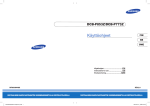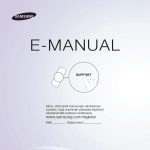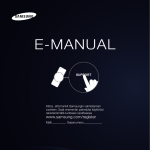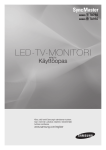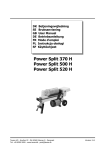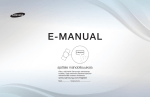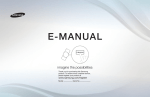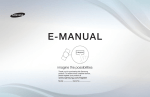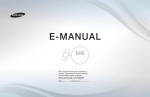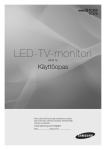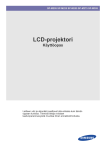Download Samsung 24" SyncMaster TB750 LT24B750EX/XE Käyttöopas
Transcript
5#
5"
LED-TV-monitori
(MFM TV)
Käyttöopas
Kiitos, että hankit Samsungin valmistaman tuotteen.
Saat enemmän palveluita käyttöösi rekisteröimällä
tuotteesi osoitteessa
www.samsung.com/register
Tämän käyttöoppaan kuvat ja piirrokset ovat vain viitteellisiä ja ne saattavat olla erilaisia kuin varsinainen tuote. Tuotteen ulkoasu ja
tekniset ominaisuudet saattavat muuttua ilman erillistä ilmoitusta.
Huomautus digitaalisesta televisiosta
1. Digitaaliseen televisioon (DVB) liittyvät toiminnot ovat käytettävissä vain niissä maissa tai niillä alueilla, joilla lähetetään maanpäällistä
digitaalista DVB-T-signaalia (MPEG2 ja MPEG4 AVC) tai joissa voi käyttää yhteensopivaa DVB-C-kaapelitelevisiopalvelua (MPEG2 ja
MPEG4 AAC). Tarkista DVB-T- ja DVB-C-signaalien saatavuus lähimmältä jälleenmyyjältä.
2. DVB-T on eurooppalainen digitaalisen maanpäällisen televisiolähetysjärjestelmän standardi ja DVB-C taas digitaalisen kaapelitelevision
vastaava standardi. Jotkin erityispalvelut, esim. EPG (elektroninen ohjelmaopas), VOD (tilausvideo) jne. eivät kuitenkaan sisälly tähän
standardiin. Tästä syystä niitä ei voi toistaiseksi käyttää.
3. Vaikka tämä televisiovastaanotin täyttää tämänhetkiset DVB-T- ja DVB-C-standardit [elokuu 2008], yhteensopivuutta tulevaisuuden
digitaalisten maanpäällisten DVB-T-lähetysten tai DVB-C-kaapelilähetysten kanssa ei voida taata.
4. Joissakin maissa ja alueilla kaapelitelevisiopalveluiden tarjoajat saattavat veloittaa lisämaksun tällaisista palveluista ja sinua saatetaan
myös pyytää hyväksymään heidän määrittelemänsä palveluehdot.
5. Jotkin digitaalitelevision toiminnot eivät ole käytettävissä joissakin maissa ja DVB-C ei saata toimia oikein joidenkin kaapeliyhtiöiden
järjestelmissä.
6. Jos sinulla on jotakin kysyttävää, ota yhteyttä lähimpään Samsungin asiakaspalveluun.
✎✎ Eri maissa käytettävien lähetysjärjestelmien erot saattavat vaikuttaa televisiolähetysten vastaanoton laatuun. Tarkista
lähimmältä SAMSUNGin valtuuttamalta jälleenmyyjältä tai Samsungin teknisestä tuesta, voiko television suorituskykyä
parantaa jollakin tavoin muuttamalla sen asetuksia.
Pysäytettyjä kuvia koskeva varoitus
Vältä pysäytettyjen kuvien (esim. jpeg-kuvatiedostojen) tai niiden osien (esim. televisio-ohjelman logo, panoraamakuva tai 4:3-kuvamuoto,
näytön alalaidassa näkyvä uutis- tai osakekurssipalkki jne.) näyttämistä kuvaruudulla. Pysäytettyjen kuvien jatkuva näyttäminen saattaa
synnyttää haamukuvia LED-näytölle, mikä taas vaikuttaa kuvanlaatuun. Jotta voisit välttyä tältä ilmiöltä, noudata alla olevia suosituksia:
•• Vältä saman televisiokanavan näyttämistä pitkän aikaa.
•• Yritä aina näyttää kaikki kuvat koko näytön alueella. Etsi sopiva koko television kuvakokovalikon avulla.
•• Aseta kuvaruudun kirkkaus ja kontrasti pienimpiin mahdollisiin arvoihin, joilla saat haluamasi kuvanlaadun. Liian korkeat arvot
saattavat nopeuttaa näytön palamisprosessia.
•• Käytä säännöllisesti kaikkia niitä television ominaisuuksia, jotka on tarkoitettu jäännöskuvien ja näytön palamisen vähentämiseen.
Katso lisätietoja e-Manualista.
Suomi - 2
Sisältö
Alkutoimenpiteet
Television perusominaisuudet
yy Varotoimet................................................................. 5
yy INFO-painikkeen käyttäminen
(Nykyinen ja seuraava -opas).................................... 41
yy Ilmankierto laitteen ympärillä.................................... 13
yy Toimintoluettelo........................................................ 13
yy Lisävarusteet ja johdot............................................. 14
yy Käyttöpaneelin käyttäminen..................................... 15
yy Smart Hub -palvelun käyttäminen............................ 16
yy Tavallinen kaukosäädin............................................. 17
yy Tavallisen kaukosäätimen painikkeet........................ 18
yy Valikoissa liikkuminen............................................... 19
yy Virtajohdon kytkeminen ja
antenni- tai kaapeliliitännän tekeminen..................... 20
yy Perusasetusten tekeminen käyttöönoton aikana...... 21
yy Kanava-valikon käyttö.............................................. 41
yy Kanavien tallentaminen muistiin................................ 50
yy Muut ominaisuudet.................................................. 53
yy Esiasetetun kuvatilan vaihtaminen............................ 54
yy Kuva-asetusten säätäminen..................................... 55
yy Kuvakoon muuttaminen........................................... 56
yy Kuva-asetusten muuttaminen.................................. 58
yy Esiasetetun äänitilan muuttaminen........................... 61
yy Ääniasetusten säätäminen....................................... 62
Verkko-ominaisuudet
Liitännät
yy Kytkeytyminen verkkoon.......................................... 66
yy Kytkeminen AV-laitteisiin
(Blu-ray- tai DVD-soittimiin jne.)................................ 25
yy Kiinteän verkon asetukset........................................ 69
yy Kytkeminen äänilaitteisiin.......................................... 27
yy Langattoman verkon asetukset................................ 72
yy Verkkolaitteiden hallinta............................................ 76
yy Huoltojohtoliitäntä ................................................... 28
yy Kytkeminen tietokoneeseen..................................... 28
Valitut ominaisuudet
yy Kuvalähteen muuttaminen........................................ 30
yy Kellonajan asettaminen............................................ 79
yy Ekonomiset ratkaisut................................................ 81
Näytön perusominaisuudet
yy Ohjelmien estäminen................................................ 82
yy Laitteen oikea käyttöasento..................................... 33
yy Esiasetetun kuvatilan vaihtaminen............................ 33
yy Kuva-asetusten säätäminen..................................... 34
yy Kuvakoon muuttaminen........................................... 35
yy Kuva kuvassa (PIP).................................................. 83
yy Laitteen käyttö näppäimistöllä ja hiirellä.................... 84
yy Muut ominaisuudet.................................................. 86
yy Tukivalikko............................................................... 90
yy Näytön kalibrointi..................................................... 36
yy Kuva-asetusten muuttaminen.................................. 37
yy Esiasetetun äänitilan muuttaminen........................... 38
yy Ääniasetusten säätäminen....................................... 39
Suomi - 3
Lisäominaisuudet
Muut tiedot
yy Smart Hub............................................................... 95
yy Vianmääritys.......................................................... 165
yy Käyttö: Samsung Apps.......................................... 106
yy Tuetut tekstitys- ja
AllShare Play -tiedostomuodot............................... 176
yy Haku...................................................................... 109
yy Your Video............................................................. 111
yy Family Story........................................................... 115
yy Fitness................................................................... 125
yy Analogisten kanavien tekstitelevisio-ominaisuus..... 179
yy Tuotteen kallistuksen säätäminen........................... 180
yy Kensington-varkaudenestolukko............................ 180
yy Web Browser......................................................... 130
yy Yhdistäminen COMMON INTERFACE
-korttipaikkaan (laitteen
katselukortin korttipaikkaan)................................... 181
yy AllShare Play.......................................................... 136
yy Kaapeleiden asentaminen...................................... 182
yy Lista (AllShare Play -palvelussa)............................. 140
yy Säilytys ja kunnossapito......................................... 182
yy Videot (AllShare Play -palvelussa)........................... 143
yy Lisenssi.................................................................. 183
yy Valokuvat (AllShare Play -palvelussa)...................... 147
yy Tekniset tiedot........................................................ 184
yy Musiikki (AllShare Play -palvelussa)........................ 151
yy Hakemisto............................................................. 185
yy Kids....................................................................... 127
yy TV-tallenteet -tuote (AllShare Play -palvelussa)....... 154
yy Timeshift................................................................ 157
yy DLNA-toiminnon käyttäminen................................ 159
yy MHL-toiminnon käyttäminen.................................. 161
yy Anynet+ (HDMI-CEC)............................................. 162
Tarkista merkit!
Huom.
Vaiheittaiset ohjeet
Viittaa lisätietoihin.
Näistä kohdista saat ohjeita kuvaruutuvalikon alivalikkojen
avaamiseen.
Suomi - 4
Alkutoimenpiteet
Varotoimet
Turvallisuusohjeissa käytetyt kuvakkeet
VAROITUS
Tällä merkillä merkittyjen ohjeiden noudattamatta jättäminen voi aiheuttaa vakavan
vamman tai jopa kuoleman.
HUOMIO
Tällä merkillä merkittyjen ohjeiden noudattamatta jättäminen voi aiheuttaa henkilö- tai
omaisuusvahinkoja.
Älä tee näin.
Tätä ohjetta on noudatettava.
HUOMIO
Tämä merkki tarkoittaa, että laitteen sisällä on
suurjännitettä. On vaarallista koskea millään tavoin
tämän laitteen sisäosiin.
SÄHKÖISKUN VAARA. ÄLÄ AVAA.
HUOMIO: ÄLÄ POISTA LAITTEEN SUOJUSTA (ÄLÄKÄ
TAKAOSAA), JOTTA VOISIT VÄLTTYÄ SÄHKÖISKUILTA.
LAITTEEN SISÄLLÄ EI OLE SELLAISIA OSIA, JOITA KÄYTTÄJÄ
VOISI ITSE HUOLTAA. ANNA KAIKKI HUOLTOTOIMET
KOULUTETUILLE TEKNIKOILLE.
Tämä merkki kertoo, että laitteen mukana toimitetaan
tärkeitä oppaita, joissa kerrotaan laitteen käytöstä ja
ylläpidosta.
Sähkövirtaan liittyvää
✎✎Oheiset kuvat ovat vain viitteellisiä ja varsinaiset laitteet ja niiden mallit voivat olla erilaisia eri maissa.
Varoitus
Älä käytä vaurioitunutta virtajohtoa
tai pistoketta tai löystynyttä
pistorasiaa.
Älä kytke useita laitteita samaan
pistorasiaan.
•• Pistorasia saattaa
ylikuumentua ja seurauksena
voi olla tulipalo.
•• Muussa tapauksessa
seurauksena saattaa olla
sähköisku tai tulipalo.
Älä kytke virtajohtoa seinään tai irti
seinästä, kun kätesi ovat märät.
Kytke pistoke tiiviisti pistorasiaan.
•• Muussa tapauksessa
seurauksena saattaa olla
tulipalo.
•• Tämä voi aiheuttaa sähköiskun.
!
Varmista, että kytket virtajohdon
maadoitettuun pistorasiaan (vain
eristeluokan 1 laitteille).
!
Älä taivuta tai väännä virtajohtoa
liikaa äläkä aseta sen päälle mitään
painavia esineitä.
•• Seurauksena saattaa olla
sähköisku tai vammautuminen.
•• Sähköjohto voi vaurioitua
ja aiheuttaa sähköiskun tai
tulipalon.
Älä sijoita virtajohtoa tai itse laitetta
lämmityslaitteiden lähelle.
•• Muussa tapauksessa
seurauksena saattaa olla
sähköisku tai tulipalo.
Jos virtajohdon liitäntä tai pistorasia
on pölyinen, puhdista ne kuivalla
liinalla.
!
Suomi - 5
•• Muussa tapauksessa
seurauksena saattaa olla
tulipalo.
Alkutoimenpiteet
Huomio
Älä irrota virtajohtoa, kun laite on
käytössä.
Käytä vain yrityksemme
toimittamaa virtajohtoa. Älä käytä
minkään muun laitteen virtajohtoa
tässä laitteessa.
• Seurauksena voi olla sähköisku,
joka saattaa vaurioittaa laitetta.
!
Kun irrotat virtajohdon pistorasiasta,
muista vetää pistokkeesta, ei
johdosta.
• Muussa tapauksessa
seurauksena saattaa olla
sähköisku tai tulipalo.
!
• Muussa tapauksessa
seurauksena saattaa olla
sähköisku tai tulipalo.
Kytke pistoke sellaiseen
pistorasiaan, joka on käden
ulottuvilla.
!
• Jos laitteeseen tulee jokin
vika, sinun täytyy irrottaa
virtajohto pistorasiasta tai
katkaista sähköt. Et voi
katkaista sähkönsyöttöä
täysin painamalla laitteen
virtapainiketta.
Asennukseen liittyvää
Varoitus
Älä aseta laitteen lähelle palavia
kynttilöitä, hyttyssavuja tai
savukkeita äläkä asenna laitetta
lämmityslaitteiden lähelle.
• Muussa tapauksessa
seurauksena saattaa olla
tulipalo.
Pyydä asentajaa tai asennukseen
erikoistunutta yritystä asentamaan
tämä laite seinään.
!
• Käytä vain sellaista
seinätelinettä, joka on
hyväksytty käytettäväksi tämän
laitteen kanssa.
Pidä laitteen pakkausmateriaaleina
käytetyt muovipussit poissa lasten
ulottuvilta.
Älä asenna laitetta sellaisiin tiloihin,
joiden ilmanvaihto ei ole hyvä,
esimerkiksi kirjahyllyyn tai kaappiin.
• Tämä voi johtaa sisäiseen
ylikuumenemiseen ja tulipaloon.
!
Älä asenna laitetta epävakaalle
alustalle tai tärinäalttiiseen
paikkaan, esimerkiksi heiluvalle tai
kaltevalle hyllylle.
• Laite saattaa pudota ja
vaurioitua tai aiheuttaa
henkilövahinkoja.
• Muutoin seurauksena voi olla
henkilövahinkoja.
!
• Lapsi saattaa laittaa pussin
päähänsä ja tukehtua.
Älä asenna laitetta kulkuneuvoon tai
sellaisiin tiloihin, joissa se voi joutua
kosketuksiin pölyn, kosteuden
(esim. saunassa), öljyn, savun
tai veden (esim. sadepisaroiden)
kanssa.
• Tämä voi johtaa sähköiskuun
tai tulipaloon.
• Jos käytät laitetta tärinälle
alttiissa paikassa, laite voi
vaurioitua tai aiheuttaa
tulipalon.
Suomi - 6
Alkutoimenpiteet
Älä asenna laitetta suoraan
auringonvaloon tai minkään
lämmönlähteen, esim. takan tai
lämmittimen, viereen.
Älä asenna laitetta lasten ulottuvilla
olevaan paikkaan.
• Jos lapsi pääsee koskemaan
laitteeseen, laite saattaa
pudota ja vahingoittaa lasta.
• Tämä saattaa lyhentää laitteen
elinikää tai aiheuttaa tulipalon.
• Asenna laite tasaiselle ja
vakaalle tasolle, sillä laitteen
etuosa on painavampi kuin sen
takaosa.
Sijoita antenni mahdollisimman
kauaksi mahdollisista
korkeajännitejohdoista.
Taivuta ulkoantennin johtoa alaspäin
sisääntulokohdassa, jotta sadevesi
ei pääsisi valumaan johtoa pitkin
laitteeseen.
• Jos laitteeseen pääsee vettä,
seurauksena voi olla tulipalo tai
sähköisku.
!
Huomio
!
Varo pudottamasta laitetta, kun
siirrät sitä.
• Jos antenni koskettaa
korkeajännitejohtoa tai putoaa
sen päälle, seurauksena voi olla
sähköisku tai tulipalo.
Älä aseta laitetta alassuin lattialle.
• Tämä voi vaurioittaa laitteen
etupaneelia.
• Tämä voi aiheuttaa joko
laitevaurion tai henkilövahinkoja.
!
Jos laite sijoitetaan hyllylle tai
telineeseen, älä sijoita sitä siten,
että sen etureuna ylittää alustalevyn
etureunan.
• Muutoin laite saattaa pudota
ja vaurioitua tai aiheuttaa
henkilövahinkoja.
SAMSUNG
!
Kun lasket laitteen käsistäsi,
käsittele sitä varoen.
• Muutoin laite saattaa vaurioitua
tai aiheuttaa henkilövahinkoja.
!
• Käytä vain sellaista telinettä tai
hyllyä, joka on kooltaan sopiva
laitteelle.
Jos laite asennetaan
sellaiseen paikkaan, jossa sen
käyttöolosuhteet vaihtelevat
paljon, ympäristötekijät voivat
aiheuttaa vakavia laitevikoja.
Ota tässä tapauksessa yhteyttä
huoltohenkilökuntaamme ennen
laitteen asentamista.
• Tällaisia paikkoja ovat esim.
sellaiset, joissa esiintyy
hienopölyä, kemikaaleja, liian
korkeita tai matalia lämpötiloja
tai ilmankosteutta tai joissa
laitetta käytetään pitkän aikaa
jatkuvasti, esim. lentokentillä tai
asemilla.
Suomi - 7
Alkutoimenpiteet
Puhdistukseen liittyvää
Varoitus
!
Huomio
Kytke laite irti verkkovirrasta ennen
sen puhdistamista.
Älä ruiskuta vettä suoraan laitteen
osien päälle, kun puhdistat sitä.
• Muussa tapauksessa
seurauksena saattaa olla
sähköisku tai tulipalo.
• Varmista, ettei laitteen sisälle
pääse vettä.
Älä suihkuta puhdistusainetta
suoraan laitteen päälle.
Kun puhdistat laitetta, kytke sen
virtajohto irti pistorasiasta ja pyyhi
laite kevyesti pehmeällä kankaalla.
• Muutoin laite saattaa vaurioitua
tai aiheuttaa tulipalon tai
sähköiskun.
• Tämä voi haalistaa laitteen
pintaa tai saada pinnan
halkeilemaan tai kuoriutumaan
pois.
!
• Kun puhdistat laitetta, älä
käytä sellaisia kemikaaleja
kuin vahaa, bentseeniä,
alkoholia, ohennusainetta,
hyönteismyrkkyä,
hajustevalmisteita, voitelu- tai
puhdistusaineita.
Laitteen pinta voi vaurioitua
tai siinä olevat painatukset
saattavat kulua pois.
Pyyhi laite pehmeällä liinalla,
joka on kostutettu näyttölaitteille
tarkoitetulla puhdistusaineella.
• Jos suositeltua
puhdistusainetta ei ole
saatavissa, laimenna
puhdistusliuosta vedellä
suhteessa 1:10 ennen laitteen
puhdistamista.
!
Käytä puhdistamiseen oikeanlaista,
pehmeää liinaa, sillä laitteen
ulkopinta naarmuuntuu helposti.
!
Käyttöön liittyvää
Varoitus
Koska laite käyttää suurjännitettä,
älä koskaan pura, korjaa tai
muuntele laitetta itse.
• Seurauksena saattaa olla
sähköisku tai tulipalo.
Ennen kuin liikutat laitetta,
kytke sen virta pois päältä,
irrota virtajohto pistorasiasta,
antenninjohto antenniverkosta ja
kaikki muutkin johdot liitännöistään.
!
• Jos laite kaipaa korjausta, ota
yhteyttä huoltoon.
Suomi - 8
• Sähköjohto voi vaurioitua
ja aiheuttaa sähköiskun tai
tulipalon.
Alkutoimenpiteet
Jos laitteesta kuuluu epätavallisia
ääniä tai siitä erittyy palaneen
käryä tai savua, irrota virtajohto
välittömästi pistorasiasta ja ota
yhteyttä huoltoon.
!
Älä anna lasten roikkua tai kiipeillä
laitteen päällä.
•• Laite voi pudota ja aiheuttaa
henkilövahinkoja tai kuoleman.
•• Muussa tapauksessa
seurauksena saattaa olla
sähköisku tai tulipalo.
Jos laite on pudonnut maahan
tai sen kotelo on vaurioitunut,
kytke laite pois päältä ja irrota
virtajohto pistorasiasta. Ota yhteyttä
huoltoliikkeeseen.
Älä aseta laitteen päälle esim.
lasten leluja tai keksejä.
•• Jos lapsi kumartuu laitteen yli
ottamaan sen päältä jonkin
esineen, laite saattaa pudota ja
aiheuttaa lapselle vammoja tai
jopa kuoleman.
•• Seurauksena saattaa olla
sähköisku tai tulipalo.
Ota laitteen virtajohto irti ukonilman
ja salamoinnin ajaksi äläkä
missään tapauksessa tällöin
koske antenninjohtoon, sillä se on
vaarallista.
!
Älä pudota laitteen päälle mitään
esineitä tai altista sitä iskuille.
•• Muussa tapauksessa
seurauksena saattaa olla
sähköisku tai tulipalo.
!
•• Muussa tapauksessa
seurauksena saattaa olla
sähköisku tai tulipalo.
Kun siirrät laitetta, älä irrota
virtajohtoa tai antenninjohtoa
vetämällä suoraan johdosta.
Jos huoneessa on kaasuvuoto, älä
koske laitetta tai pistoketta, vaan
tuuleta huone välittömästi.
•• Johdot voivat vaurioitua ja
seurauksena saattaa olla
laitevaurio, sähköisku tai
tulipalo.
GAS
!
•• Tästä syntyvät kipinät voivat
aiheuttaa räjähdyksen tai
tulipalon.
•• Älä kosketa laitteen virtajohtoa
tai antenninjohtoa ukonilmalla.
Älä nosta tai siirrä laitetta
roikottamalla sitä suoraan
virtajohdosta tai signaalikaapelista.
•• Johdot voivat vaurioitua ja
seurauksena saattaa olla
laitevaurio, sähköisku tai
tulipalo.
Älä sijoita laitteen lähelle helposti
syttyviä aineita tai esineitä äläkä
käytä niitä laitteen lähettyvillä.
•• Tästä voi aiheutua räjähdys tai
tulipalo.
!
Varmistu siitä, ettet tuki laitteen
tuuletusaukkoa pöytäliinalla tai
verhoilla.
•• Tämä voi johtaa sisäiseen
ylikuumenemiseen ja tulipaloon.
100
Älä työnnä laitteen sisälle
(ilmanvaihtoaukkoihin, portteihin
jne.) helposti syttyviä tai metallisia
esineitä, esim. puikkoja, kolikoita tai
hiuspinnejä.
•• Jos laitteeseen pääsee vieraita
aineita tai vettä, katkaise
laitteesta virta, irrota virtajohto
pistorasiasta ja ota yhteyttä
huoltoliikkeeseen.
•• Muutoin laite saattaa vaurioitua
tai aiheuttaa sähköiskun tai
tulipalon.
Suomi - 9
Alkutoimenpiteet
Älä aseta laitteen päälle mitään
metalliesineitä tai nestettä
sisältäviä astioita, esim. vaaseja,
kukkamaljakoita, juomapulloja,
kosmetiikkaa tai lääkkeitä.
Älä paina tuotetta voimakkaasti.
Tuote voi vääntyä tai vaurioitua.
• Jos laitteeseen pääsee vieraita
aineita tai vettä, katkaise
laitteesta virta, irrota virtajohto
pistorasiasta ja ota yhteyttä
huoltoliikkeeseen.
• Muutoin laite saattaa vaurioitua
tai aiheuttaa sähköiskun tai
tulipalon.
Huomio
Jos kuvaruudulla näytetään
pysäytettyä kuvaa pitkän aikaa,
ruudulle saattaa muodostua
jäännöskuva tai tahra.
!
• Aseta laite virransäästötilaan
tai ota liikkuva näytönsäästäjä
käyttöön, jos et käytä laitetta
pitkään aikaan.
-_!
Valitse laitteelle sopiva resoluutio ja
taajuus.
• Laite voi pudota ja vaurioitua tai
aiheuttaa henkilövahinkoja.
!
Näytön jatkuva katselu liian läheltä
voi heikentää näköä.
Älä käytä ilmankostutinta tai hellaa
laitteen lähellä.
• Muussa tapauksessa
seurauksena saattaa olla
sähköisku tai tulipalo.
!
Muista lepuuttaa silmiäsi (5
minuuttia tunnissa), jos katselet
näyttöä pitkän aikaa.
Älä koske näyttöön, kun se on
ollut päällä pitkän aikaa, sillä se
kuumenee, kun sitä käytetään.
• Tämä vähentää silmien
rasittumista.
Säilytä pienet lisävarusteet poissa
lasten ulottuvilta.
!
• Muutoin laitteeseen kerääntyvä
pöly saattaa ylikuumentaa
laitteen ja aiheuttaa oikosulun
tai sähköiskun.
Älä käännä laitetta ylösalaisin tai
siirrä sitä pelkästään telineestä
kiinni pitäen.
• Muutoin silmät saattavat
rasittua.
!
Irrota virtajohto pistorasiasta, jos
lähdet pois kotoa etkä käytä laitetta
pitkään aikaan.
Säädä laitteen kallistuskulma ja
telineen korkeus huolellisesti ja
varovaisesti.
!
• Kätesi tai sormesi saattaa
juuttua kiinni johonkin laitteen
osaan ja voit saada vammoja.
• Jos laite pääsee kallistumaan
liikaa, se saattaa pudota ja
aiheuttaa henkilövahinkoja.
Suomi - 10
Alkutoimenpiteet
Älä aseta laitteen päälle mitään
raskaita esineitä.
Älä säädä äänenvoimakkuutta liian
lujalle, kun käytät korvakuulokkeita.
• Muutoin laite saattaa vaurioitua
tai aiheuttaa henkilövahinkoja.
• Liian korkea äänenvoimakkuus
voi vahingoittaa kuuloa.
Valvo, etteivät lapset laita
kaukosäätimen paristoa suuhunsa,
kun vaihdat pariston. Laita paristo
paikkaan, jossa se ei ole lasten
ulottuvilla.
Kun vaihdat pariston, varmista, että
asennat sen paikalleen navat oikein
päin (+, -).
• Ota heti yhteyttä lääkäriin, jos
lapsella on ollut paristo suussa.
!
Käytä vain hyväksyttyjä
vakioparistoja. Älä käytä uusia ja
vanhoja paristoja samanaikaisesti.
• Paristot voivat hajota tai
vuotaa aiheuttaen tulipalon tai
henkilövahinkoja tai vaurioittaa
laitetta.
!
Älä aseta muuntajaa toisen
muuntajan päälle.
• Muussa tapauksessa
seurauksena saattaa olla
tulipalo.
• Väärinpäin asennettu paristo
saattaa vaurioitua tai aiheuttaa
tulipalon, henkilövahinkoja tai
paristosta voi vuotaa laitetta
vaurioittavaa nestettä.
Paristot (myös ladattavat paristot)
on toimitettava kierrätettäviksi, niitä
ei saa hävittää tavallisen jätteen
mukana. Kuluttaja on velvollinen
toimittamaan käytetyt paristot
kierrätettäviksi.
• Käytetyt paristot voi
viedä paikalliseen
paristonkeräyspisteeseen tai
liikkeeseen, jossa myydään
samantyyppisiä paristoja.
Pidä muuntaja poissa
lämpölähteiden ulottuvilta.
• Muussa tapauksessa
seurauksena saattaa olla
tulipalo.
Irrota muuntajan muovikuori ennen
muuntajan käyttöä.
• Muussa tapauksessa
seurauksena saattaa olla
tulipalo.
Älä anna muuntajan joutua
kosketuksiin veden kanssa.
• Tästä voi olla seurauksena
sähköisku tai tulipalo. Älä
käytä muuntajaa veden lähellä
tai ulkona etenkään vesitai lumisateella. Varo, ettei
muuntaja pääse kastumaan
kun lattiaa pestään vedellä.
Suomi - 11
Pidä muuntajaa aina paikassa,
jossa on hyvä ilmanvaihto.
Alkutoimenpiteet
Huomio
Ole varovainen, kun säädät laitteen katselukulmaa.
•• Sormesi voivat joutua puristuksiin ja haavoittua laitetta taitettaessa. Noudata erityistä varovaisuutta.
Suomi - 12
Alkutoimenpiteet
Ilmankierto laitteen ympärillä
Kun asennat laitteen, pidä vähintään 4 tuuman etäisyys laitteen ja muiden kohteiden (seinät, kaapiston reunat jne.)
välillä, jotta ilmanvaihto toimisi kunnolla. Puutteellinen ilmanvaihto saattaa aiheuttaa tulipalon tai laitteen sisäisestä
kuumenemisesta johtuvan vian.
✎✎Kun asennat laitteen, suosittelemme käyttämään Samsung Electronicsin toimittamia osia riippumatta siitä,
käytätkö asennuksessa jalustaa vai seinätelinettä.
•• Jos käytät jonkin muun valmistajan toimittamia osia, laitteen kanssa voi esiintyä ongelmia tai se saattaa pudota
ja aiheuttaa vammoja.
10 cm
10 cm
10 cm
Muut varoitukset
✎✎Jotkin mallit saattavat poiketa tämän käyttöohjeen kuvista.
✎✎Ole varovainen koskettaessasi laitetta. Jotkin osat voivat olla hieman kuumia.
Toimintoluettelo
•• SMART HUB: Kaikki sisältö yhdessä ja samassa paikassa.
–– Löydät täältä monenlaista viihdettä.
–– Viihdesisällön hallinta on helppoa käyttäjäystävällisen liittymän avulla.
–– Pääset käyttämään erilaisia sovelluksia, joiden valikoima kasvaa päivä päivältä.
–– Voit mukauttaa laitteen ryhmittelemällä ja järjestämällä sovellukset mielesi mukaan.
•• AllShare Play: Voit käyttää, katsella ja toistaa USB-laitteisiin, digikameroihin, matkapuhelimiin ja tietokoneisiin
tallennettuja videoita, valokuvia tai musiikkitiedostoja. Voit käyttää tietokoneita ja matkapuhelimia langattoman verkon
kautta.
•• Anynet+ (HDMI-CEC): Voit hallita tämän Samsungin laitteen kaukosäätimellä suoraan kaikkia sellaisia tähän
laitteeseen kytkettyjä muita Samsungin laitteita, joissa on Anynet+-tuki.
Suomi - 13
Alkutoimenpiteet
Lisävarusteet ja johdot
✎✎Varmista, että laitteen mukana toimitetaan seuraavat osat. Jos osia puuttuu, ota yhteyttä jälleenmyyjään.
✎✎Osien väri ja muoto voivat vaihdella mallista riippuen.
✎✎Kun olet avannut laatikon, varmista, ettei pakkausmateriaalien takana tai sisällä ole piilossa lisävarusteita.
[[[HUOMIO] KIINNITÄ TIUKASTI, JOTTEI LAITE IRTOA VASTAANOTTIMESTA
•• Kaukosäädin ja paristot (AAA, 2 kpl)
•• Puhdistusliina
•• Käyttöopas (CD-levy)
•• Virtajohto/verkkolaite
•• Takuukortti/turvallisuusopas/pika-asetusopas
•• Kaapelipidike
Stereokaapeli
D-liitinkaapeli
MHL-kaapeli
Suomi - 14
Ferriittisydän
Alkutoimenpiteet
Käyttöpaneelin käyttäminen
✎✎Tuotteen väri ja muoto voivat vaihdella mallista riippuen.
Käyttöpaneeli
SOURCEE
Aktivoi vuorotellen kaikki valittavissa olevat kuvalähteet. Käytä tätä painiketta
kuvaruutuvalikossa kuten kaukosäätimen E-painiketta.
MENU
Näyttää kuvaruudulla laitteen toimintojen valikon eli kuvaruutuvalikon.
Y
Säätää äänenvoimakkuutta. Käytä Y -painikkeita kuvaruutuvalikossa samalla
tavoin kuin kaukosäätimen l- ja r-painikkeita.
<P>
Vaihtaa kanavaa. Käytä < P > -painikkeita kuvaruutuvalikossa samalla tavoin kuin
kaukosäätimen u- ja d-painikkeita.
P (virtapainike)
Kytkee laitteen päälle tai pois päältä.
Kaukosäätimen sensori
Suuntaa kaukosäädin tähän kohtaan laitteessa.
Virtavalo
Vilkkuu ja sammuu, kun virta on päällä, ja syttyy valmiustilassa.
Valmiustila
Laite siirtyy valmiustilaan, kun se sammutetaan. Valmiustilassa laite kuluttaa vain pienen määrän sähkövirtaa. Älä jätä
laitetta valmiustilaan pitkäksi ajaksi (esimerkiksi loman ajaksi), niin voit olla huoletta ja samalla vähennät sähkönkulutusta.
On parempi irrottaa virtajohto pistorasiasta.
Suomi - 15
Alkutoimenpiteet
Smart Hub -palvelun käyttäminen
Smart Hub -palvelun kautta voit käyttää helposti neljää eri toimintoa, joiden avulla voit hallita ja käyttää kanavia,
merkitä niitä suosikeiksi, käyttää USB-laitteissa, kameroissa tai tietokoneilla olevia valokuvia, videoita ja musiikkia, valita
kuvalähteitä ja asettaa laitteen käynnistymään automaattisesti, kun jokin sellainen ohjelma alkaa, jonka haluat katsoa.
•• Web Browser: Voit käyttää Internetiä.
•• Aikataulun hallinta: Voit ajastaa ohjelmia ja kanavia katsottaviksi.
•• Lähde: Voit valita katsottavaksi laitteeseen kytketyn ulkoisen kuvalähteen.
•• AllShare Play: Voit käyttää, katsella ja toistaa USB-laitteisiin, digikameroihin, matkapuhelimiin ja tietokoneisiin
tallennettuja videoita, valokuvia tai musiikkitiedostoja. Voit käyttää tietokoneita ja matkapuhelimia langattoman verkon
kautta.
Smart Hub -palvelu on myös helppo tapa käyttää monenlaisia verkossa olevia media- ja viihdepalveluita, esimerkiksi
Samsung Apps -kaupan sovelluksia, suoratoistettavia videoita ja elokuvia sekä lapsille tarkoitettuja sivustoja ja paljon
muuta.
✎✎Siirry Smart Hub -palveluun painamalla kaukosäätimen ™-painiketta.
✎✎Saat lisätietoja Smart Hub-palvelusta sivulta 95.
Suomi - 16
Alkutoimenpiteet
Tavallinen kaukosäädin
Paristojen asentaminen (paristokoko: AAA)
Aseta paristojen navat paristokotelon symbolien mukaisesti.
✎✎HUOM.
•• Asenna paristot niin, että paristojen napaisuus (+/-) vastaa paristokotelossa olevaa kuvaa.
•• Käytä kaukosäädintä enintään 7 metrin päässä laitteesta.
•• Kirkas valo saattaa haitata kaukosäätimen toimintaa. Vältä kaukosäätimen käyttöä erikoisloistevalaisinten tai
neonvalojen lähellä.
•• Laitteen väri ja muoto voivat vaihdella mallin mukaan.
Suomi - 17
Alkutoimenpiteet
Tavallisen kaukosäätimen painikkeet
✎✎Tämän kaukosäätimen virta-, kanava-, ja äänenvoimakkuuspainikkeissa on pistekirjoitusta, joten näkövammaiset
voivat käyttää sitä.
Kytkee laitteen päälle ja pois päältä.
SOURCE
Näyttää ja valitsee käytettävissä
olevat kuvalähteet. (sivu 30)
Valitsee HDMI-tilan suoraan.
HDMI
Suora pääsy kanaville.
Palaa edelliselle kanavalle.
Valitse vuorotellen teksti-tv PÄÄLLE,
kaksoiskuva, samanaikainen katselu
tai POIS PÄÄLTÄ.
Mykistää äänen tilapäisesti.
MUTE
Vaihtaa kanavaa.
M
Säätää äänenvoimakkuutta.
Tuo Smart Hub -sovellukset
näkyviin. (sivu 95)
Näyttää kanavaluettelon
kuvaruudulla. (sivu 48)
Avaa kuvaruutuvalikon.
Käynnistää hakusanaehdotus- ja
hakutoiminnot. (sivu 41)
Voit valita usein käyttämiäsi
toimintoja nopeasti. Käytä tätä
painiketta toiminnossa.
Näyttää tietoja laitteen
kuvaruudussa.
Siirtää osoitinta, valitsee kohteita
kuvaruutuvalikosta ja säätää laitteen
valikossa näkyviä arvoja.
Palaa edelliseen valikkoon.
Poistuu valikosta.
Käytä näitä painikkeita kuvaruudun
ohjeiden mukaisesti.
C
D
PIP
SEARCH
DUAL I-II
USB HUB
P.SIZE
AD/SUBT.
ll
ll
Käytä näitä painikkeita eri
toiminnoissa.
B
Suomi - 18
PIP: Kytkee PIP -toiminnon päälle tai
pois päältä. (sivu 83)
SEARCH: Tuki hakusanan
ehdotukselle ja hakutoiminnolle.
DUAL f-g: Äänitehosteiden valinta.
USB HUB: Voit asettaa Liitä
USB-porttijakaja laitt. -toiminnon
valitsemalla laitteen tai tietokoneen.
(sivu 88)
P.SIZE: Voit valita Kuvakokotoiminnon. (sivut 35, 56)
AD/SUBT.: Kytkee
kuvailutulkkauksen päälle ja pois
päältä. Ei käytettävissä joillakin
alueilla. / Näytä digitaalinen tekstitys.
Alkutoimenpiteet
Valikoissa liikkuminen
PRE-CH
Laitteen pää- ja työkaluvalikoissa on toimintoja, joiden avulla voit hallita laitteen eri toimintoja. Päävalikosta voit
esimerkiksi muuttaa kuvan kokoa ja asetuksia eli sen kirkkautta,
MUTE kontrastia jne. Muiden toimintojen avulla voit
säätää laitteen ääntä, kanavien asetuksia, energiankulutustaMja paljon muuta. Siirry näytön päävalikkoon painamalla
kaukosäätimen MENUm -painiketta. Siirry työkaluvalikkoihin painamalla TOOLST-painiketta. Työkaluvalikot ovat
käytettävissä, kun TOOLST-valikon kuvake näkyy näytön oikeassa alanurkassa.
CH
LIST
1
2
3
4
RETURN
EXIT
B
PIP
USB HUB
1MENUm-painike: Näyttää pääkuvaruutuvalikon.
C
5
D
MTS
SRS
P.SIZE
CC
2TOOLST-painike: Näyttää työkaluvalikot silloin,
llkun ne ovat käytettävissä.
ll
3E- ja suuntapainikkeet: Käytä suuntapainikkeita osoittimen siirtämiseen ja kohteiden korostamiseen. Käytä
E-painiketta kohteiden valitsemiseen ja asetusten vahvistamiseen.
4RETURNR-painike: Palaa edelliseen valikkoon.
5EXITe-painike: Poistuu kuvaruutuvalikosta.
Päävalikon käyttäminen (kuvaruutuvalikko)
Käytön vaiheet riippuvat valikosta valitusta asetuksesta.
1
2
3
4
5
6
7
MENUm
Päävalikossa näkyvät seuraavat asetukset:
Kuva, Ääni, Kanava, Verkko, Järjestelmä, Tuki.
u/d
Valitse jokin päävalikon asetus näytön vasemmasta reunasta u- tai
d-painikkeella.
E
Siirry alivalikkoon painamalla E-painiketta.
u/d
Valitse haluamasi alivalikko painamalla u- tai d-painiketta.
u/d/l/r
Säädä kohteen asetuksia l-, r-, u- tai d-painikkeella. Valikon asetukset
riippuvat valitusta valikosta.
E
Vahvista valinta painamalla E-painiketta.
EXITe
Paina EXITe-painiketta.
Suomi - 19
Alkutoimenpiteet
Virtajohdon kytkeminen ja antenni- tai kaapeliliitännän tekeminen
VHF-/UHF-antenni
Antenninjohto (ei sisälly toimitukseen)
Kaapeli
ANT OUT
tai
Virtaliitin
✎✎Kytke laitteen virtajohto pistorasiaan vasta sen jälkeen, kun olet tehnyt kaikki muut kytkennät.
✎✎Jos kytket laitteen kaapeli- tai satelliittivastaanottimeen HDMI-, komponentti- tai komposiittiliitännällä, ANT IN
-liitintä ei tarvitse kytkeä antenni- tai kaapeliliitäntään.
✎✎Yhdistä verkkolaite tuotteen takana olevaan DC 14V -liitäntään. Yhdistä virtajohto verkkolaitteeseen ja
pistorasiaan. (Tulojännite vaihtuu automaattisesti.)
✎✎Jos antenninjohto on tiukasti kiinni laitteessa, muista olla varovainen, kun siirrät tai käännät laitetta. Laitteen
antenniliitin voi mennä rikki.
Suomi - 20
Alkutoimenpiteet
Perusasetusten tekeminen käyttöönoton aikana
Kun kytket laitteen päälle ensimmäistä kertaa, näet ohjeikkunoita, jotka opastavat sinua laitteen perusasetusten
tekemisessä. Kytke virtajohto pistorasiaan ja käynnistä laite painamalla P-painiketta.
✎✎Asetukset on käytettävissä vain, kun kohdan Lähde asetuksena on TV. Katso kohtaa "Kuvalähteen muuttaminen"
(sivu 30).
✎✎Palaa Asetukset-toiminnon edelliseen vaiheeseen valitsemalla kohta Edell..
✎✎Jos et käytä kaapelisovitinta tai satelliittivastaanotinta, varmista ennen laitteen käynnistämistä, että se on kytketty
antenni- tai kaapeliverkkoon. Tutustu sivun 20 ohjeisiin.
✎✎Jos haluat määrittää asennuksen aikana kiinteän verkkoyhteyden, varmista että olet yhdistänyt tuotteeseen
lähiverkkokaapelin. Katso ohjeet sivulta 67. Jos haluat määrittää asennuksen aikana langattoman verkkoyhteyden,
varmista että langaton modeemi tai reititin on päällä ja toiminnassa. Katso ohjeet sivulta 66.
1
Valikon kieli: Valitse
kieli.
Aloitusikkuna avautuu, kun olet painanut P-painiketta. Jatka valitsemalla
Seuraava. Valikkojen kielen valintaikkuna avautuu. Valitse käytettävä valikkokieli
kaukosäätimellä ja valitse sen jälkeen Aloita. Laitteen valikot näytetään
valitsemallasi kielellä Asetukset-toiminnon seuraavasta vaiheesta alkaen.
2
Käyttötila: Valitse
kotikäyttötila.
Avaa kaukosäätimellä Käyttötila -ikkunan Kotikäyttö-valikko ja valitse Seuraava.
Verkkoasetusikkuna avautuu.
✎✎Myymälädemo -tila on tarkoitettu käytettäväksi vain myymäläympäristössä.
Jos valitset Myymälädemo-tilan, jotkin toiminnot eivät toimi ja tuote
palauttaa kaikki toiminnot tehdasasetuksiin tietyin väliajoin. Saat lisätietoja
Myymälädemo-tilasta tämän osion lopusta.
3
Verkkoasetukset: Tee
verkkoasetukset
Tee verkkoasetukset valitsemalla kaukosäätimellä Seuraava ja siirry sen jälkeen
seuraavan sivun kohtaan 3A – Langaton verkko tai 3B – Kiinteä verkko.
✎✎Jos haluat
Jos sinulla ei ole verkkoyhteyttä tai verkkoasetuksissa tarvittavia tietoja tai jos
haluat tehdä asetukset myöhemmin, valitse Ohita ja siirry sivun 50 kohtaan 6 –
Automaattinen viritys (1).
muodostaa
yhteyden
myöhemmin,
valitse Ohita.
Voit asettaa
verkkoyhteyden
myöhemmin
käyttämällä
Verkko-valikkoa.
Voit tehdä verkkoasetukset myöhemmin tämän käyttöoppaan osiossa
Verkkoyhteys annettujen ohjeiden mukaisesti (sivut 69 ja 72).
Suomi - 21
Alkutoimenpiteet
3
Langaton verkko
a
1. Laite etsii kaikki signaalin kantaman alueella olevat langattomat verkot ja
näyttää ne. Kun toiminto on valmis, verkkoluettelo ilmestyy näkyviin. Valitse
verkkoluettelosta haluamasi verkko siirtämällä korostusta ja valitse sen
jälkeen Seuraava. Jos valitsemasi verkko edellyttää suojausavaimen käyttöä,
suojausavainta pyytävä ikkuna avautuu.
✎ Jos käyttämäsi reititin on WPS(PBC)-yhteensopiva, valitse edellisen
sijaan WPS(PBC) ja noudata näytön ohjeita. Kun se on tehty, siirry
vaiheeseen 4.
2. Anna verkon suojausavain tai WPS:n PIN-koodi kaukosäätimellä.
✎ Syötä tarvittavat numerot ja kirjaimet kaukosäätimellä.
•
Jos käytät tavallista kaukosäädintä, voit syöttää numeroita painamalla
kaukosäätimen numeropainikkeita.
•
Syötä kirjain siirtämällä korostus haluamasi kirjaimen kohdalle ja valitse
se. Voit halutessasi syöttää numeroita samalla tavalla.
✎ Voit näyttää isot kirjaimet (tai jos ne ovat jo näkyvissä, näyttää pienet
kirjaimet uudelleen) valitsemalla kohdan Caps tai Shift.
✎ Saat symbolit ja välimerkit näkyviin valitsemalla
kirjaimiin valitsemalla kohdan
. Voit palata takaisin
uudelleen.
3. Kun olet valmis, valitse Seuraava, jos syötit suojausavaimen, tai WPS PIN, jos
syötit WPS:n PIN-koodin.
4. Laite tarkistaa langattoman yhteyden toiminnan. Jos yhteyden muodostaminen
onnistuu, esiin ilmestyy viesti Internet-yhteys on muodostettu. Jos sinulla
on verkkopalveluiden käyttöön liittyviä ongelmia, ota yhteyttä Internetpalveluntarjoajaan.. Valitse Seuraava ja siirry kohdan 4 Ohjelm. päivitys
-vaiheeseen.
✎ Jos yhteyden muodostaminen epäonnistuu, Edell., toista vaiheet 1 ja 2,
syötä suojausavain tai WPS:n PIN-koodi huolellisesti ja toista sen jälkeen
vaiheet 3 ja 4. Jos yhteyden muodostaminen epäonnistuu taas, valitse
yhteyden muodostamisen epäonnistumisesta kertovasta ikkunasta
Seuraava ja siirry seuraavan sivun kohdan 6 –Automaattinen viritys
vaiheeseen (1). Tee verkkoasetukset myöhemmin valitsemalla laitteen
valikon kohta Verkkoasetukset. Saat lisätietoja tämän käyttöoppaan
osiosta Verkkoyhteys (sivut 69 ja 72).
3
Kiinteä verkko
b
Laite tarkistaa verkkoyhteyden toiminnan ja näyttää viestin Internet-yhteys on
muodostettu. Jos sinulla on verkkopalveluiden käyttöön liittyviä ongelmia, ota
yhteyttä Internet-palveluntarjoajaan. Valitse Seuraava. Ohjelm. päivitys -ikkuna
ilmestyy näkyviin.
Suomi - 22
Alkutoimenpiteet
4
Ohjelm. päivitys:
Päivitä ohjelmisto
uusimpaan versioon
Kun Verkkoasetukset-toiminto on valmis, laite tarkistaa automaattisesti, onko
ohjelmistosta saatavilla uusi versio. Jos uusi ohjelmistoversio on saatavilla, laite
lataa ja asentaa sen. Kun lataus on valmis, valitse Seuraava.
✎✎Päivitä
✎✎Jos haluat päivittää myöhemmin, valitse Ohita. Saat lisätietoja tämän
myöhemmin
valitsemalla
Ohita.
käyttöoppaan kohdasta Ohjelm. päivitys (sivu 91)
✎✎Tähän saattaa kulua jonkin verran aikaa verkon tilasta riippuen.
✎✎Voit päivittää ohjelmiston vain, jos laitteen verkkoyhteys on käytössä.
✎✎Jos ohjelmistopäivityksiä ei ole saatavilla, näet tästä kertovan viestin. Valitse
OK.
5
Valitse maa.
(Maakohtainen.)
Valitse haluamasi maa.
6
Automaattinen viritys
(1): Valitse, mistä
lähteestä laitteen
signaali tulee.
Etsitään ja tallennetaan kanavia televisioosi. Haetaanko kanavia?
7
Automaattinen viritys
(2): Valitse haluamasi
hakuasetukset.
•• Kun Maa-valikosta on valittu haluttu maa, jotkin mallit saattavat siirtyä
lisäasetukseen, jossa asetetaan pin-koodi.
•• Kyllä: Kaikki saatavilla olevat kanavat tallennetaan televisioosi.
•• Ei: Digiboksini avulla löydän kaikki saatavilla olevat kanavat, joten hakua ei
tarvitse tehdä.
1. Valitse kaukosäätimellä Antenni tai Kaapeli. Valittuihin kohtiin ilmestyy
valintamerkki. Kun olet valmis, valitse Seuraava.
2. Jos valitsit Antenni, siirry kohtaan 7 – Automaattinen viritys (3).
3. Jos valitsit kohdan Kaapeli, Hakutapa-ikkuna avautuu. Hakee kaikki kanavat,
joilla on aktiivinen lähetysasema, ja tallentaa ne laitteen muistiin.
✎✎Jos valitset Nopea, voit asettaa seuraavat kohdat manuaalisesti
kaukosäätimellä: Verkko, Verkkotunnus, Taajuus, Modulaatio ja
Symbolinopeus.
Verkko: Valitsee Verkkotunnus-asetustilaksi Autom. tai Manuaal..
Verkkotunnus: Jos verkon asetuksena on Manuaal., voit tehdä kohdan
Verkkotunnus asetukset.
Taajuus: Näyttää kanavan taajuuden. (Erilainen eri maissa.)
Modulaatio: Näyttää käytettävissä olevat modulaatioarvot.
Symbolinopeus: Näyttää käytettävissä olevat symbolinopeudet.
4. Kun olet valmis, valitse Seuraava.
8
Automaattinen viritys
(3):
Kanavien
tallentaminen
Laite aloittaa kanavien tallentamisen muistiin. Kanavien tallentamisessa muistiin voi
kulua 45 minuuttia käytettävästä kaapelijärjestelmästä riippuen.
Saat lisätietoja tämän käyttöoppaan kohdasta Automaattinen viritys. (sivu 50)
✎✎Voit keskeyttää tallennuksen milloin tahansa valitsemalla Pysäytä.
Suomi - 23
Alkutoimenpiteet
9
Kello: Aseta kellonaika
Valitse ensin Autom. tai Manuaal. ja sen jälkeen Seuraava.
Autom.
Jos valitsit Autom., laite lataa oikeat aikatiedot automaattisesti digitaaliselta
kanavalta. Aikavyöhyke -ikkuna avautuu. Valitse ensin oikea Aikavyöhyke ja sen
jälkeen Seuraava. Kesäaika (kesäaika) -ikkuna avautuu. Kesäaika-toiminto asettaa
kellonajan tunnin eteenpäin kesäaikaa käytettäessä. Ota DST-asetus käyttöön
valitsemalla Käytössä. Ota DST-asetus pois käytöstä valitsemalla Pois. Voit ottaa
DST-toiminnon käyttöön myös laitteen valikosta (Valikko → Järjestelmä → Aika →
Kello → Kesäaika).
Manuaal.
Jos valitsit Manuaal., laite siirtyy Kello-ikkunaan. Valitse Pvm tai Aika. Voit asettaa
tämänhetkisen päivän ja ajan kaukosäätimellä. Kun kohtien Pvm ja Aika asetukset
on tehty, valitse Seuraava.
10
Asetukset Valmis
Tarkista asetustiedot ja päätä asetusten tekeminen valitsemalla Sulje.
✎✎Valmiit asetukset tulevat näkyviin.
Jos haluat käynnistää Asetukset uudelleen...
Valikko → Järjestelmä → Asetukset
Jos haluat asettaa Myymälädemo-tilaksi Käytössä tai Pois.
Voit ottaa Myymälädemotilan käyttöön tai pois käytöstä Asetukset-toiminnon ulkopuolella painamalla laitteen
äänenvoimakkuuspainiketta. Kun äänenvoimakkuudensäätö ilmestyy näkyviin, paina laitteen MENUm-painiketta ja pidä
sitä painettuna viiden sekunnin ajan.
Suomi - 24
Liitännät
Kytkeminen AV-laitteisiin (Blu-ray- tai DVD-soittimiin jne.)
HDMI-kaapelin käyttäminen teräväpiirtokytkentään (enintään 1080p, digitaaliset
teräväpiirtosignaalit)
Jotta teräväpiirtokuvan laatu olisi mahdollisimman hyvä, suosittelemme käyttämään HDMI-yhteyttä.
Käytä DVD- ja Blu-ray-soitinten, HD-kaapelisovitinten ja HD-satelliittivastaanotinten kanssa.
HDMI OUT
HDMI-kaapeli (ei sisälly toimitukseen)
✎✎HDMI IN 1 (DVI), HDMI IN 2 (MHL / ARC)
•• Jotta kuvan ja äänen laatu olisivat mahdollisimman hyvät, kytke digitaaliset laitteet tähän laitteeseen HDMIkaapeleilla.
•• HDMI-kaapeli tukee digitaalisia kuva- ja äänisignaaleja eikä vaadi erillistä äänikaapelia.
–– Jos kytket tämän laitteen sellaiseen digitaaliseen laitteeseen, joka ei tue HDMI-lähtöliitäntää, käytä HDMI/
DVI- ja äänikaapeleita.
•• Jos kytket laitteeseen sellaisen ulkoisen laitteen, joka käyttää HDMI:n vanhempaa versiota, ääni ja kuva eivät
saata toimia. Jos näin käy, selvitä laitteen valmistajan käyttämä HDMI-versio ja jos se on vanha, tiedustele
päivitysmahdollisuutta.
•• Varmista, että hankit sertifioidun HDMI-kaapelin. Muutoin kuva saattaa puuttua tai yhteydessä voi esiintyä
virheitä.
•• Suosittelemme käyttämään joko tavallista, suurinopeuksista HDMI-kaapelia tai Ethernet-yhteensopivaa HDMIkaapelia. Huomaa, että tämä laite ei tue Ethernet-toimintoa HDMI:n kautta.
•• Tämä tuote tukee ARC (Audio Return Channel) -toimintoja HDMI-kaapelia käytettäessä. Huomaa, että vain
HDMI IN 2 (MHL / ARC) -portti tukee ARC-toimintoa.
•• ARC-toiminnon avulla digitaalista ääntä voi toistaa laitteen HDMI IN 2 (MHL / ARC) -portin kautta. Se voidaan
ottaa käyttöön vain, jos laite on kytketty ARC-toimintoa tukevaan audiovastaanottimeen.
•• Tämä laite tukee Mobile High-Definition Link -toimintoa (MHL) HDMI–MHL-kaapelia käytettäessä. Huomaa, että
vain HDMI IN 2 (MHL / ARC) -portti tukee MHL-toimintoa.
•• MHL-toiminnon avulla voit näyttää mobiililaitteen näytön tämän laitteen HDMI IN 2 (MHL / ARC) -portin
kautta. Se on käytettävissä vain silloin, kun tämä laite on kytketty sellaiseen mobiililaitteeseen, joka tukee MHLtoimintoa.
•• Kun käytät MHL-laitteita MHL-kaapelin avulla, Kuvakoko asetetaan automaattisesti tilaan Mukautettu ruutu.
Jos käytät MHL-laitteita HDMI-kaapelin avulla, Kuvakoko -asetusta ei aseteta automaattisesti Mukautettu
ruutu -tilaan. Käytä alkuperäiskokoa valitsemalla Kuvakoko-valikon kohta Mukautettu ruutu (Valikko → Kuva →
Kuvakoko).
•• Jos käytät MHL-laitteita HDMI-kaapelin avulla, tämä laite tunnistetaan HDMI-tuloliitännäksi. Jos näin käy, laite voi
toimia eri tavoin kuin silloin, kun käytät MHL-laitteita MHL-kaapelin avulla.
Suomi - 25
Liitännät
Komponenttikaapelin (enintään 1080p, digitaaliset teräväpiirtosignaalit) tai audio-/
videokaapelin (vain analogiset 480i-signaalit) käyttäminen
Käytä DVD- ja Blu-ray-soitinten, kaapelisovitinten ja satelliittivastaanotinten sekä videonauhurien kanssa
Äänikaapeli
(ei sisälly
toimitukseen)
R
W
Kuvakaapeli
(ei sisälly toimitukseen)
R
W
Y
R
B
G
Äänikaapeli
(ei sisälly toimitukseen)
R
Komponenttikaapeli
(ei sisälly toimitukseen)
W
Punainen Valkoinen
R
VIDEO OUT
R
W
Y
AUDIO OUT
Laite
R-AUDIO-L
W
R
AUDIO OUT
R-AUDIO-L
B
G
Laite
COMPONENT OUT
PR
PB
Y
R
B
G
Punainen Sininen Vihreä
✎✎Jotta kuvan laatu olisi parempi, suosittelemme käyttämään komponenttiliitäntää A/V-liitännän sijaan.
✎✎COMPONENT / AV IN -liitäntään kytkettäessä COMPONENT / AV IN [VIDEO] -liittimen (vihreä) väri ei ole sama
kun kuvakaapelin (keltainen).
Scart-kaapelin käyttäminen
Käytettävissä olevat laitteet: DVD, videonauhuri
EXT
✎✎DTV-lähtö tukee Ulk.-tilassa vain MPEG SD -kuvaa ja -ääntä.
Suomi - 26
Liitännät
Kytkeminen äänilaitteisiin
Optisen (digitaalisen) kaapelin tai kuulokeliitännän käyttäminen
Käytä digitaalisten äänentoistolaitteistojen, vahvistinten ja kotiteatterijärjestelmien kanssa.
Kuulokejohto
(ei sisälly toimitukseen)
Optinen kaapeli
(ei sisälly toimitukseen)
OPTICAL
✎✎Kuulokkeet H: Voit kytkeä kuulokkeet laitteen kuulokelähtöliittimeen. Kun kuulokkeet on kytketty laitteeseen,
laitteen sisäänrakennetuista kaiuttimista ei kuulu ääntä.
•• Äänitoiminto saattaa toimia rajoitetusti, kun laitteeseen on kytketty kuulokkeet.
•• Kuulokkeiden ja laitteen äänenvoimakkuus säädetään erikseen.
•• Kuulokeliitäntä tukee vain 3-johtimista TRS-tyyppistä liitintä.
✎✎DIGITAL AUDIO OUT (OPTICAL)
•• Jos kytket digitaalisen äänentoistolaitteiston DIGITAL AUDIO OUT (OPTICAL) -liittimeen, pienennä sekä tämän
laitteen että muun laitteiston äänenvoimakkuutta.
•• 5.1-kanavainen ääni on käytettävissä, jos tämä laite on kytketty ulkoiseen, 5.1-kanavaista ääntä tukevaan
laitteeseen.
•• Kun vastaanotin (kotiteatteri) on käytössä, ääni kuuluu laitteen optisen liitännän kautta. Kun laite vastaanottaa
DTV-signaalia, se lähettää kotiteatterivastaanottimeen 5.1-kanavaista ääntä. Kun lähteenä on digitaalinen
komponentti, kuten DVD- tai Blu-ray-soitin tai kaapeli- tai satelliittivastaanotin, joka on kytketty laitteeseen
HDMI-liitännällä, kotiteatterivastaanottimesta kuuluu vain kaksikanavaista ääntä. Jos haluat kuunnella ääntä
5.1-kanavaisena, kytke DVD- tai Blu-ray-soittimen, kaapelisovittimen tai satelliittivastaanottimen digitaalisen
äänen lähtöliitin suoraan vahvistimeen tai kotiteatterijärjestelmään.
Suomi - 27
Liitännät
Huoltojohtoliitäntä
SERVICE-liitäntä on tarkoitettu vain huoltotöihin.
Kytkeminen tietokoneeseen
HDMI-kaapelin, HDMI–DVI-kaapelin tai D-liitinkaapelin käyttäminen
✎✎Tietokone ei välttämättä tue HDMI-liitäntää.
✎✎Käytä äänelle tietokoneen kaiuttimia.
HDMI-kaapeli
(ei sisälly toimitukseen)
HDMI OUT
D-liitin kaapeli
(sisältyy toimitukseen)
PC OUT
AUDIO OUT
Stereokaapeli
(sisältyy toimitukseen)
AUDIO OUT
DVI OUT
HDMI-DVI-kaapeli
(ei sisälly toimitukseen)
✎✎HUOM.
•• Sinun täytyy käyttää HDMI IN 1 (DVI) -liitintä HDMI–DVI-kaapeliliitännälle.
•• Jos tietokoneessa on DVI-videolähtöliitin, kytke tietokoneen DVI-lähtöliitäntä tämän laitteen HDMI IN 1 (DVI)
-liittimeen HDMI–DVI-kaapelilla. Käytä äänelle tietokoneen kaiuttimia.
Suomi - 28
Liitännät
Näyttötilat (HDMI/DVI-tulo)
Tämän laitteen ihanteellinen tietokonetarkkuus on 1920 x 1080 / 60 Hz. On erittäin suositeltavaa asettaa tietokoneen
kuvalähtö ihanteelliseen tarkkuuteen. Voit myös valita jonkin alla olevan taulukon standarditarkkuuksista, jolloin laite
säätää valitsemasi tarkkuuden automaattisesti. Jos asetat tietokoneen kuvalähdön sellaiseen tarkkuuteen, jota ei
mainita taulukossa, laitteen näyttö saattaa näkyä tyhjänä ja vain virran merkkivalo palaa. Voit ratkaista tämän ongelman
säätämällä tarkkuutta oheisen taulukon tietojen ja tietokoneen näytönohjaimen käyttöoppaan ohjeiden mukaisesti.
Tila
Tarkkuus
Vaakataajuus (kHz)
Pystytaajuus (Hz)
Pikselikellotaajuus (MHz)
Tahdistuksen
polaarisuus (H/V)
IBM
640 x 350
720 x 400
31,469
31,469
70,086
70,087
25,175
28,322
+/-/+
MAC
640 x 480
832 x 624
1152 x 870
35,000
49,726
68,681
66,667
74,551
75,062
VESA DMT
640 x 480
640 x 480
640 x 480
800 x 600
800 x 600
800 x 600
1024 x 768
1024 x 768
1024 x 768
1152 x 864
1280 x 720
1280 x 800
1280 x 1024
1280 x 1024
1366 x 768
1440 x 900
1600 x 900RB
1680 x 1050
1920 x 1080
31,469
37,861
37,500
37,879
48,077
46,875
48,363
56,476
60,023
67,500
45,000
49,702
63,981
79,976
47,712
55,935
60,000
65,290
67,500
59,940
72,809
75,000
60,317
72,188
75,000
60,004
70,069
75,029
75,000
60,000
59,810
60,020
75,025
59,790
59,887
60,000
59,954
60,000
30,240
57,284
100,000
25,175
31,500
31,500
40,000
50,000
49,500
65,000
75,000
78,750
108,000
74,250
83,500
108,000
135,000
85,500
106,500
108,000
146,250
148,500
-/-/-/-/-/-/+/+
+/+
+/+
-/-/+/+
+/+
+/+
-/+
+/+
+/+
+/+
-/+
+/+
-/+
+/+
✎✎Sinun täytyy käyttää HDMI IN 1 (DVI) -liitintä HDMI–DVI-kaapeliliitännälle.
✎✎Lomitustilaa ei tueta.
✎✎Laite voi toimia väärin, jos valitset jonkin standardeista poikkeavan videomuodon.
✎✎Laite tukee erillis- ja komposiittitiloja. SOGia (Sync On Green) ei tueta.
✎✎Jos virrankatkaisupainiketta ei ole, virrankäyttö on nollassa ainoastaan silloin, kun virtajohto irrotetaan.
✎✎DPM-toiminto (näytön virranhallinta) ei toimi laitteen HDMI-portin kanssa.
✎✎Jos HDMI–DVI-kaapeli on kytketty HDMI IN 1 (DVI) -porttiin, ääni ei toimi.
Suomi - 29
Liitännät
Kuvalähteen muuttaminen
Lähde
™ → Lähde
Jos katselet kuvaa laitteesta ja haluat katsoa elokuvaa DVD- tai Blu-ray-soittimella tai siirtyä käyttämään
kaapelisovitinta tai satelliittivastaanotinta, sinun on vaihdettava kuvalähdettä.
TV / Ulk. / PC / Intel® WiDi / HDMI1/DVI / HDMI2 / AV / Komponentti
1. Paina kaukosäätimen ™-painiketta. Smart Hub -ikkuna avautuu.
2. Valitse Lähde. Lähde -ikkuna avautuu.
3. Valitse haluamasi ulkoinen kuvalähde.
✎✎Voit vaihtoehtoisesti siirtyä Lähde-ikkunaan painamalla kaukosäätimen SOURCEs-painiketta.
✎✎Voit valita vain laitteeseen kytketyn ulkoisen laitteen. Kytketyt laitteet näytetään korostettuina Lähde-luettelossa.
✎✎Lähde-valikon kohdat Ulk., Intel® WiDi ja PC ovat aina aktiivisia.
Mitä Intel® WiDi tarkoittaa?
WiDi-näyttötekniikan avulla tämän laitteen ja kannettavan tietokoneen välille voi tehdä langattoman parikytkennän.
Tekniikka perustuu langattomien lähiverkkojen N-sarjaan, joka on suunniteltu 720p:n tai 1080p:n korkealaatuisen
signaalin siirtämiseen langattomien laitteiden välillä.
Tästä on hyötyä erityisesti, jos haluat kytkeä pöytätietokoneeseen tai kannettavaan tietokoneeseen suuremman näytön,
esimerkiksi tämän laitteen.
Jotta WiDi-ominaisuutta voisi hyödyntää, kannettavan tietokoneen tulee täyttää alla kuvatut vaatimukset.
(Jos haluat lisätietoja kannettavan tietokoneen yhteensopivuudesta tämän laitteen kanssa, ota yhteyttä kyseisen
tietokoneen valmistajaan.)
✎✎Järjestelmävaatimukset
•• Suoritin: Intel Core i3 -sarja
•• Grafiikka: Intel HD -grafiikka
•• Langaton sovitin
–– Intel® Centrino® Wireless-N 1000, 1030
–– Intel® Centrino® Advanced-N 6200 tai 6230 6205
–– Intel® Centrino® Wireless-N + WiMAX 6150
–– Intel® Centrino® Advanced-N + WiMAX 6250
–– Intel® Centrino® Ultimate-N 6300
•• Ohjelmisto: Asennukseen vaaditaan Intel® My WiFi -tekniikka (Intel® MWT) 2 ja Intel® Wireless Display
•• Käyttöjärjestelmä: Windows 7, 32-bittinen tai 64-bittinen
Suomi - 30
Liitännät
WiDi-yhteys
1. Valitse Lähde -ikkunasta Intel® WiDi.
2. Käynnistä pöytätietokoneella Intel ® WiDi (
).
✎ Ohjelma etsii heti käynnistyttyään käytettävissä olevia sovittimia.
3. Valitse ohjelmalle sopiva sovitin ja paina "Yhdistä".
✎ Jos haluamaasi sovitinta ei löydy, paina kohtaa "Etsi sovittimia".
✎ Jos hakutuloksissa on yli kaksi osumaa, tarkista kytkettävän laitteen tuotetunnus.
4. Syötä todentamisavain kannettavan tietokoneen WiDi-ohjelmaan. Huomaa, että todentamisavain näytetään vain
ensimmäisellä käyttökerralla.
5. Yhteys kannettavaan tietokoneeseen on muodostettu. Nyt voit siirtää tietoja langattomasti WiDi-ominaisuuden avulla.
Käyttöolosuhteet
• Taajuus: 2,4 G / 5 G
• Tehokas toiminta-alue: 0,5–3 m (enint. 10 m) – vaaditaan sähköisten häiriöiden vähentämiseksi
• Toiminta: Koska WiDi-tekniikka käyttää tiedonsiirtoon pakkauksenhallintajärjestelmää, tiedonsiirrossa voi esiintyä
viiveitä tai näytöllä saattaa näkyä vääristynyt kuva. Tästä syystä on suositeltavaa käyttää kiinteää porttia (HDMI- tai
PC-porttia, jos laitteessa on sellainen), jotta tiedonsiirto toimisi mahdollisimman tehokkaasti ja tasaisesti.
Suomi - 31
Liitännät
Käyttöohje Nimen muokkaus
Nimen muokkaus -toiminnon avulla kuvalähteeseen voi liittää laitenimen. Voit käynnistää Nimen muokkaus -toiminnon
avaamalla Työkalut-valikon, kun Lähde-luettelo on näkyvissä. Voit tehdä Nimen muokkaus -toiminnossa seuraavat
valinnat:
Videonauhuri / DVD / Kaapelipääte / Satelliittipääte / PVR-sovitin / AV-vastaanotin / Peli / Videokamera / PC / DVI PC
/ DVI-laitteet / TV / IPTV / Blu-ray / HD DVD / DMA: Valitse ensin tuloliitin ja sen jälkeen kyseiseen liittimeen kytketyn
laitteen nimi esiin ilmestyvästä luettelosta. Jos esimerkiksi Blu-ray-soitin on kytketty HDMI IN 2 (MHL / ARC) -liitäntään,
valitse kyseiselle kuvalähteelle Blu-ray.
✎✎Jos kytket tietokoneen HDMI IN 1 (DVI) -porttiin HDMI-kaapelilla, aseta PC HDMI1/DVI-liitännälle kohdassa
Nimen muokkaus.
✎✎Jos kytket tietokoneen HDMI IN 1 (DVI) -porttiin HDMI–DVI-kaapelilla, aseta DVI PC HDMI1/DVI-liitännälle
kohdassa Nimen muokkaus.
✎✎Jos kytket AV-laitteen HDMI IN 1 (DVI) -porttiin HDMI–DVI-kaapelilla, aseta DVI-laitteet HDMI1/DVI-liitännälle
kohdassa Nimen muokkaus.
Tiedot
Saat tarkempia tietoja valitusta ulkoisesta laitteesta.
Päivitä
Jos Lähde-luettelossa ei näy ulkoisia laitteita, avaa Työkalut-valikko, valitse Päivitä ja etsi kytkettyjä laitteita.
✎✎Voit vaihtoehtoisesti päivittää Lähde-luettelon valitsemalla kaukosäätimellä a.
Suomi - 32
Näytön perusominaisuudet
Laitteen oikea käyttöasento
Käytä laitetta oikeassa työasennossa alla kuvatulla tavalla.
•• Pidä selkäsi suorana.
•• Pidä silmät 45–50 cm:n etäisyydellä näytöstä ja suuntaa
katseesi hieman alaspäin näyttöön. Pidä silmäsi suoraan
näytön edessä.
•• Säädä katselukulmaa niin, että valo ei heijastu näytöstä.
•• Pidä kyynärvartesi kohtisuorassa olkavarsiin nähden ja
samassa tasossa kädenselkien kanssa.
•• Pidä kyynärpäät suunnilleen suorassa kulmassa.
•• Säädä laitteen korkeutta niin, että voit taivuttaa polvesi
vähintään 90 asteen kulmaan, pidä kantapääsi maassa ja
käsivartesi sydämesi alapuolella.
Esiasetetun kuvatilan vaihtaminen
Kuvatila
Valikko → Kuva → Kuvatila
Kuvatilat käyttävät kuvassa tiettyjä esiasetuksia.
•• Vakio
Sopii tavalliseen katseluympäristöön.
•• Viihde
Terävöittää kuvaa. Sopii peleille.
Samsung MagicAngle
Valikko → Kuva → Samsung MagicAngle
MagicAngle-toiminto optimoi kuvan laadun lähes mille tahansa katselukulmalle. Kun asetat kullekin katselukulmalle
sopivat arvot, kuvan laatu on erinomainen, katselitpa sitä sitten ala-, ylä- tai sivukulmasta.
•• Samsung MagicAngle
Valitse Nojaustila, jos katselet kuvaa alakulmasta, ja Pystytila, jos katselet sitä yläkulmasta.
•• Tila
Määrittelee säädön määrän. Lähempänä kymmentä olevat asetukset sopivat paremmin alaviistosta katseluun.
Suomi - 33
Näytön perusominaisuudet
Kuva-asetusten säätäminen
Taustavalo
Valikko → Kuva → Taustavalo
Säätää kuvaruudun kirkkautta säätämällä yksittäisten kuvapisteiden kirkkautta.
Kontrasti
Valikko → Kuva → Kontrasti
Lisää tai vähentää kuvan tummien ja vaaleiden kohtien välistä kontrastia.
Kirkkaus
Valikko → Kuva → Kirkkaus
Tällä asetuksella voit säätää kuvaruudun kirkkautta. Se ei ole yhtä tehokas kuin Taustavalo.
Terävyys
Valikko → Kuva → Terävyys
Terävöittää tai sumentaa kohteiden reunoja.
Säädä kuvan laatu seuraavien ohjeiden mukaisesti:
1. Valitse säädettävä asetus. Kun valitset jonkin asetuksen, kuvaruutuun ilmestyy liukusäädin.
2. Säädä asetuksia kaukosäätimellä.
✎✎Kun muutat asetuksen arvoa, kuvaruutuvalikko muuttuu vastaavalla tavalla.
✎✎Voit muuttaa ja tallentaa tähän laitteeseen kytkettyjen ulkoisten laitteiden asetuksia.
✎✎Voit vähentää virrankulutusta pienentämällä kuvan kirkkautta.
Suomi - 34
Näytön perusominaisuudet
Kuvakoon muuttaminen
Näytön säätö
Valikko → Kuva → Näytön säätö
Tällä toiminnolla voit muuttaa useita kuvan kokoon ja kuvasuhteeseen liittyviä asetuksia.
•• Kuvakoko
Jos käytät kaapelisovitinta tai satelliittivastaanotinta, myös sillä voi olla omat näyttökokoasetuksensa. Suosittelemme
kuitenkin, että käytät useimmiten laitteen 16:9-tilaa.
16:9: Laajakuvamuoto, jonka kuvasuhde on 16:9-laajakuva.
4:3: Asettaa kuvan perustilaan (4:3).
✎✎Älä aseta laitetta käyttämään 4:3-muotoa pitkään. Kuvan vasemmalla ja oikealla puolella tai ylä- ja alaosassa
näkyvät reunat saattavat aiheuttaa jäännöskuvia (kuvan palamista kuvaruutuun), eikä takuu kata tällaisia
ongelmia.
Suomi - 35
Näytön perusominaisuudet
Näytön kalibrointi
Automaattinen säätö
Valikko → Kuva → Automaattinen säätö
Säätää automaattisesti kuvan taajuuden, paikan ja hienosäätöasetukset PC-tilassa.
✎✎Käytettävissä vain, kun tietokone on kytketty laitteeseen D-liitinkaapelilla.
Tietokoneen näytön säätö
Valikko → Kuva → Näytön säätö → Tietokoneen näytön säätö
✎✎Käytettävissä vain PC-tilassa.
•• Karkea / Hieno: Poistaa kuvan kohinan tai vähentää sitä. Jos kohina ei poistu pelkällä hienosäädöllä, säädä taajuus
parhaaseen mahdolliseen asetukseen (karkea) käyttämällä Karkea-toimintoa ja tee hienosäätö uudelleen. Kun olet
onnistunut vähentämään kohinaa, säädä kuvan paikkaa niin, että se on kuvaruudun keskellä.
•• Sijainti: Jos tietokoneen kuva ei ole keskellä tai ei mahdu laitteen kuvaruutuun, säädä kuvan sijaintia kaukosäätimellä.
•• Kuvan palautus: Palauttaa kuvan oletusasetukset.
Laitteen käyttäminen tietokoneen näyttönä
Kuva-asetukset (Windows 7:n mukaan)
Jotta laite toimisi oikein tietokoneen näyttönä, sinun on annettava oikeat kuva-asetukset.
✎✎Toimenpiteet tietokoneella voivat eri Windows-versioissa ja eri näytönohjaimilla poiketa hieman tässä esitetystä.
✎✎Samat perustiedot ovat kuitenkin sovellettavissa useimmissa tapauksissa. (Jos näin ei ole, ota yhteyttä
tietokoneen valmistajaan tai Samsungin jälleenmyyjään.)
1. Valitse Windowsin Käynnistä-valikosta "Ohjauspaneeli".
2. Napsauta "Ohjauspaneeli"-ikkunan kohtaa "Ulkoasu ja teemat". Valintaikkuna avautuu.
3. Napsauta kohtaa "Näyttö". Toinen valintaikkuna avautuu.
4. Napsauta näytön valintaikkunassa "Asetukset"-välilehteä.
–– Määritä Asetukset-välilehdessä oikea tarkkuus (näytön koko). Tämän laitteen optimaalinen tarkkuus on 1920 x
1080.
–– Jos tässä valintaikkunassa voi valita pystytaajuuden, valitse "60" tai "60 Hz". Muussa tapauksessa sulje ikkuna
napsauttamalla "OK".
Suomi - 36
Näytön perusominaisuudet
Kuva-asetusten muuttaminen
Lisäasetukset
Valikko → Kuva → Lisäasetukset
Tällä toiminnolla voit muokata kuvan lisäasetuksia ja säätää kuvan mieleiseksesi.
•• Valkotasapaino
Säätää kuvan värilämpötilaa niin, että valkoiset kohteet näyttävät valkoisilta (sen sijaan, että ne olisivat hieman
punertavia tai kellertäviä) ja kuvan värit ovat muutoinkin luonnollisemmat.
P-Siirtymä / V-Siirtymä / S-Siirtymä: Säätää värien (punainen, vihreä, sininen) tummuutta.
R-Gain / G-Gain / B-Gain: Säätää värien (punainen, vihreä, sininen) kirkkautta.
Palauta: Palauttaa valkotasapainon oletusasetuksiinsa.
•• Gamma
Säätää päävärin intensiteettiä.
✎✎Käytettävissä vain, kun Samsung MagicAngle on tilassa Pois.
Kuvavalinnat
Valikko → Kuva → Kuvavalinnat
Tällä toiminnolla voit määrittää kuvan lisäasetuksia ja säätää kuvan mieleiseksesi.
•• Värisävy
Viileä tekee kuvasta sinertävämmän (viileämmän). Lämmin1 ja Lämmin2 tekee kuvasta punertavamman
(lämpimämmän).
✎✎Voit muuttaa ja tallentaa laitteen tuloliitäntään kytkettyjen ulkoisten laitteiden asetuksia.
•• HDMI musta
Voit säätää kuvan syvyyttä valitsemalla mustasäädön tason.
✎✎Käytettävissä vain HDMI-tilassa.
Palauta kuva
Valikko → Kuva → Palauta kuva
Palauttaa käytössä olevan kuvatilan sen oletusasetuksiin.
Suomi - 37
Näytön perusominaisuudet
Esiasetetun äänitilan muuttaminen
Äänitila
Valikko → Ääni → Äänitila
Äänitilat liittävät ääneen esiasetuksia.
✎✎Jos kohdan Valitse kaiutin asetuksena on Ulkoinen kaiutin, Äänitila ei ole käytettävissä.
•• Vakio
Valitsee tavallisen äänitilan.
•• Musiikki
Korostaa musiikkia enemmän kuin muita ääniä.
•• Elokuva
Käyttää parasta mahdollista ääntä elokuville.
•• Kirkas ääni
Korostaa puheääntä enemmän kuin muita ääniä.
•• Vahvista
Lisää korkeataajuisten äänten voimakkuutta, jotta kuulovammaisten olisi helpompi kuulla äänet.
Suomi - 38
Näytön perusominaisuudet
Ääniasetusten säätäminen
Äänitehoste
Valikko → Ääni → Äänitehoste
✎✎Jos kohdan Valitse kaiutin asetuksena on Ulkoinen kaiutin, Äänitehoste ei ole käytettävissä.
✎✎Käytettävissä vain, kun Äänitila on tilassa Vakio.
•• SRS TruSurround HD
Tämän toiminnon avulla voit HRTF-tekniikkaa (Head-Related Transfer Function) käyttämällä kuunnella virtuaalista,
5.1-kanavaista ääntä kaiuttimien kautta.
•• SRS TruDialog
Tämän toiminnon avulla voit lisätä puheäänten voimakkuutta suhteessa taustamusiikkiin tai äänitehosteisiin. Näin
puheäänet kuuluvat selkeämpinä.
•• Taajuuskorjain
Kohdassa Taajuuskorjain on useita liukusäätimiä. Valitse haluamasi liukusäädin nuolipainikkeilla ja muuta säätimen
asetusta. Palauta Taajuuskorjain valitsemalla Palauta. Kun esiin ilmestyy ikkuna, jossa sinulta kysytään, haluatko
palauttaa asetukset, valitse Kyllä. Poistu valitsemalla Sulje.
Balanssi V/P: Säätää tasapainoa oikean ja vasemman kaiuttimen välillä.
100 Hz / 300 Hz / 1 kHz / 3 kHz / 10 kHz (kaistanleveyden säätö): Säätää eri kaistataajuuksien tasoa.
Palauta: Palauttaa kaikki taajuuskorjaimen asetukset oletusarvoihin.
SPDIF-lähtö
Valikko → Ääni → Lisäasetukset → SPDIF-lähtö
SPDIF (Sony Philips Digital Interface) on häiriöitä ja vääristymiä vähentävä yhteyskäytäntö, jonka avulla digitaalinen ääni
siirretään kaiuttimiin ja muihin digitaalisiin laitteisiin, esimerkiksi A/V-vastaanottimiin ja kotiteatterijärjestelmiin.
•• Äänimuoto
Voit valita digitaalisen äänen muodon (SPDIF). Käytettävissä olevat digitaalisen äänen muodot (SPDIF) voivat
vaihdella tulolähteen mukaan.
•• Äänen viive
Voit korjata ääniraidan ja kuvan välisen aikavirheen, jos katselet kuvaa tästä laitteesta ja kuuntelet sen digitaalista
ääntä ulkoisen laitteen, esimerkiksi AV-vastaanottimen kautta. Kun valitset asetuksen Äänen viive, esiin ilmestyy
liukusäädinikkuna. Säädä asetuksen arvoa kaukosäätimellä (0–250 ms).
Suomi - 39
Näytön perusominaisuudet
Kaiutinasetukset
Valikko → Ääni → Kaiutinasetukset
•• Valitse kaiutin
Jos kuuntelet ohjelman tai elokuvan ääniraitaa ulkoisen vastaanottimen kautta, saatat kuulla äänessä kaikua, joka
aiheutuu laitteen kaiuttimien ja äänivastaanottimen kaiuttimien välisestä äänisignaalien purkunopeuden erosta. Jos
näin käy, aseta laite käyttämään asetusta Ulkoinen kaiutin.
✎✎Kun Valitse kaiutin on asetettu tilaan Ulkoinen kaiutin, laitteen kaiuttimet kytketään pois käytöstä. Ääni kuuluu
vain ulkoisten kaiuttimien kautta. Kun Valitse kaiutin on asetettu tilaan TV-kaiutin, sekä laitteen kaiuttimet että
ulkoiset kaiuttimet ovat käytössä. Ääni kuuluu molempien kautta.
✎✎Kun Valitse kaiutin on asetettu tilaan Ulkoinen kaiutin, äänenvoimakkuuden säätö ja mykistys eivät ole
käytössä ja ääniasetukset toimivat rajoitetusti.
✎✎Jos kuvasignaalia ei ole, sekä laitteen kaiuttimet että ulkoiset kaiuttimet ovat mykistettyinä.
•• Aut. voimak.
Koska eri lähetysasemien asetukset ovat erilaiset, äänenvoimakkuus voi vaihdella, kun vaihdat kanavaa. Tämä
ominaisuus säätää kanavan äänenvoimakkuuden automaattisesti pienentämällä äänen tehoa, kun modulaatiosignaali
on voimakas, tai suurentamalla äänen tehoa, kun modulaatiosignaali on heikko.
✎✎Jos haluat säätää laitteeseen kytketyn ulkoisen laitteen äänenvoimakkuutta, aseta Aut. voimak. tilaan Pois.
Tähän laitteeseen kytketyn ulkoisen lähdelaitteen äänenvoimakkuutta ei ehkä voi säätää, jos Aut. voimak. on
asetettu tilaan Normaali tai Yö.
Palauta ääni
Valikko → Ääni → Palauta ääni
Palauta kaikki ääniasetukset oletusarvoihin.
Suomi - 40
Television perusominaisuudet
INFO-painikkeen käyttäminen (Nykyinen ja seuraava -opas)
Kuvaruudulla näkyy käytössä oleva kanava ja joidenkin ääni- ja kuva-asetusten tila.
Nykyinen ja seuraava -opas -oppaassa näkyvät kaikkien kanavien päivittäiset televisio-ohjelmatiedot lähetysajan
mukaisesti järjestettyinä.
•• Tarkista kanavan katselun aikana haluamasi ohjelman tiedot selaamalla näyttöä l- ja r-painikkeilla.
•• Tarkastele jonkin toisen kanavan tietoja selaamalla näyttöä u- ja d-painikkeilla. Jos haluat siirtyä parhaillaan
valittuna olevalle kanavalle, valitse kaukosäätimellä E.
Kanava-valikon käyttö
Valitse haluamasi valikko painamalla ™-painiketta. Ikkunat tulevat näkyviin.
Opas
™ → Opas
Elektronisen ohjelmaoppaan (EPG:n) tiedot saadaan TV-yhtiöiltä.
TV-yhtiöiden toimittamia ohjelma-aikatauluja hyödyntämällä voit päättää etukäteen, mitä ohjelmia haluat katsoa, ja
voit määritellä kanavan vaihtumaan tiettynä aikana automaattisesti sille kanavalle, jolla haluamasi ohjelma lähetetään.
Kanavan tilasta riippuen ohjelmatiedot saattavat joskus näkyä tyhjinä tai ne voivat olla vanhentuneita.
Kanavanäkymän käyttäminen
a (Aikat. h.): Avaa Aikataulun hallinta -ikkunan.
b (-24 tuntia): Näytä seuraavien 24 tunnin aikana lähetettävät ohjelmat.
{ (+24 tuntia): Näytä seuraavien 24 tunnin jälkeen lähetettävät ohjelmat.
{ (CH-tila): Valitse Kanavanäkymä-ikkunasta niiden kanavien tyyppi, jotka haluat näyttää.
` Tiedot: Näyttää valitun ohjelman tarkat tiedot.
k Sivu: Siirry edelliselle tai seuraavalle sivulle.
E Katso / Aikataulu: Kun valitset parhaillaan lähetettävän ohjelman, voit katsella valitsemaasi ohjelmaa. / Kun valitset
tulevan ohjelman, voit ajastaa valitsemasi ohjelman katselun.
Kanava
™ → Kanava
Tällä toiminnolla voit lisätä kanavia tai poistaa niitä Kanava-ikkunan eri luokkien kanavaluetteloista, asettaa
suosikkikanavia, tarkastella ja käyttää hiljattain tai eniten katsottuja kanavia ja muokata analogisten kanavien nimiä.
✎✎Käytettävissä olevat toiminnot riippuvat valitusta antennilähteestä.
•• Kaikki
Näyttää kaikki kanavat.
•• TV
Näyttää laitteen kanavat.
•• Radio
Suomi - 41
Television perusominaisuudet
Näyttää kaikki radiokanavat.
•• Tiedot/muu
Näyttää datakanavat ja muut kanavat.
•• Analoginen
Näyttää analogiset kanavat.
•• Suosikit 1 – Suosikit 5
Näyttää kaikki suosikkikanavat enintään viidessä ryhmässä. Jokaisessa ryhmässä on erilliset kanavat.
✎✎Laite näyttää suosikit vain siinä tapauksessa, että olet lisännyt suosikit Muokkaa suos. -toiminnolla.
✎✎Jos korostus sijaitsi luokissa Suosikit 1 – Suosikit 5, voit muuttaa luokan nimen valitsemalla kaukosäätimellä
b.
•• Viimeksi katsotut
Näyttää viimeksi katsotut kanavat.
•• Useimmin katsotut
Näyttää useimmin katsotut kanavat.
Väri- ja toimintopainikkeet ja Kanava
•• Kun luokka on valittuna, voit käyttää seuraavia asetuksia:
–– a Antenni / Kaapeli
Vaihtaa tilaa ja näyttötapaa välillä Antenni ja Kaapeli.
✎✎Näkyvissä vain, jos laitteeseen on tallennettu sekä Antenni että Kaapeli.
–– R Palaa
Palaa edelliseen valikkoon.
•• Kun korostettuna on kanavaluettelo, voit käyttää seuraavia asetuksia:
–– a Antenni / Kaapeli
Vaihtaa tilaa ja näyttötapaa välillä Antenni ja Kaapeli.
✎✎Näkyvissä vain, jos laitteeseen on tallennettu sekä Antenni että Kaapeli.
–– b Poista
Poista valitut kanavat.
–– ` Tiedot
Näyttää valitun kanavan tarkat tiedot.
–– k Sivu
Vierittää kanavaluettelon seuraavalle tai edelliselle sivulle.
–– E Valitse / Poista valinta
Valitse kanava tai poista valinta.
–– T Työkalut
Näyttää asetusvalikon.
–– R Palaa
Palaa edelliseen valikkoon.
Suomi - 42
Television perusominaisuudet
Työkalut-valikon käyttö ja Kanava
•• Muokkaa suos.
Voit liittää usein katsomiasi kanavia suosikkiryhmään ja poistaa kanavia suosikkiryhmästä. Muokkaa suos.
-toimintoon pääsee Työkalut-valikosta.
•• Lukko / Lukituksen poisto
Voit lukita kanavan niin, ettei sitä voi valita eikä katsoa.
✎✎Tämä toiminto on käytettävissä vain, kun Kanavalukitus on asetettu tilaan Käytössä.
•• Nimeä kanava uud.
(Näkyy vain, jos olet valinnut analogisen kanavan.)
Voit antaa analogiselle kanavalle enintään viisimerkkisen nimen. Nimi voi olla esimerkiksi Ruoka tai Golf. Tämä auttaa
löytämään ja valitsemaan kanavan.
•• Muokkaa kanavanum.
Muokkaa kanavan numeroa valitsemalla numerot.
✎✎Tätä toimintoa ei tueta kaikilla alueilla.
•• Lajittelu (Vain digitaalisilla kanavilla.)
Järjestä luettelo nimen tai numeron mukaisesti.
•• Kanavan tiedot
Näyttää kanavan signaalin tiedot. Toiminto on kanavakohtainen.
•• Haku (Kun antenniasetuksena on satelliitti.)
Kanavahaku alkaa.
•• Poista
Poista kanava ja näytä vain haluamasi kanavat.
•• Val.kaikki / Poista valinnat
Valitse luettelon kaikki kanavat. / Poista kaikki kanavavalinnat.
Suomi - 43
Television perusominaisuudet
Voit poistaa kanavan Kanava-ikkunan luokkaluettelosta noudattamalla seuraavia ohjeita:
1. Jos haluat poistaa kanavan, valitse kanavan luokka.
2. Valitse jokin luokkaluettelon kanava. c-merkki näkyy kanavan vasemmalla puolella.
✎ Voit valita useamman kuin yhden kanavan.
✎ Jos valitset valitun kanavan uudelleen, c-merkki poistuu.
3. Avaa Työkalut-valikko kaukosäätimellä.
4. Valitse Poista. Viesti Poistetaanko valitut kanavat? ilmestyy näkyviin. Valitse OK.
✎ Voit poistaa valitun kanavan heti valitsemalla kaukosäätimellä b.
✎ Kun poistat kanavan Viimeksi katsotut- tai Useimmin katsotut -luokasta, kanava poistuu luokkaluettelosta. Itse
kanavaa ei kuitenkaan poisteta.
Aseta kanavia suosikeiksi seuraavien ohjeiden mukaisesti:
1. Valitse luokka Kaikki.
2. Valitse jokin luokan kanava. c-merkki näkyy kanavan vasemmalla puolella.
✎ Voit valita useamman kuin yhden kanavan.
✎ Jos valitset valitun kanavan uudelleen, c-merkki poistuu.
3. Avaa Työkalut-valikko kaukosäätimellä.
4. Valitse Muokkaa suos.. Muokkaa suos. -ikkuna avautuu.
5. Valitse a kaukosäätimellä. Valittu kanava siirretään suosikkiryhmään.
✎ Voit valita kanavan myös Muokkaa suos. -ikkunassa.
✎ Voit lisätä suosikkikanavasi mihin tahansa ryhmistä. Jos haluat vaihtaa suosikkiryhmää, valitse
kaukosäätimellä }. Suosikkiryhmä vaihtuu aina, kun valitset }.
6. Kun olet valmis, valitse OK. Kanava on merkitty suosikiksi ja liitetty valitsemaasi suosikkiryhmään.
✎ Laite näyttää kanavan vieressä "
"-symbolin merkkinä siitä, että kyseinen kanava on suosikki.
Suomi - 44
Television perusominaisuudet
Väri- ja toimintopainikkeiden käyttö Muokkaa suos. -toiminnossa
•• Kun valittuna on Kaikki, voit käyttää seuraavia asetuksia:
–– a Lisää
Lisää valitut kanavat suosikkiryhmään.
–– } Vaihda suosikkia
Vaihda suosikkikanavien ryhmää. Suosikkiryhmä vaihtuu aina, kun valitset kaukosäätimellä }.
–– Ÿ Siirry kohteeseen
Siirrä korostus jonkin kanavan numeroon suoraan painamalla kyseistä numeroa kaukosäätimestä.
–– R Palaa
Palaa edelliseen valikkoon.
•• Kun korostettuna on suosikkikanavien ryhmä, voit käyttää seuraavia asetuksia:
–– a Poista
Poista valittu kanava.
–– b Vaihda järj.
Vaihda suosikkikanavien ryhmän järjestystä.
–– E Valmis
Päätä järjestyksen muutostoiminto.
–– { Kopioi
Kopioi valittu kanava toiseen suosikkikanavien ryhmään.
–– } Vaihda suosikkia
Vaihda suosikkikanavien ryhmää. Suosikkiryhmä vaihtuu aina, kun valitset kaukosäätimellä }.
–– Ÿ Siirry kohteeseen
Siirrä korostus jonkin kanavan numeroon suoraan painamalla kyseistä numeroa kaukosäätimestä.
–– R Palaa
Palaa edelliseen valikkoon.
Suomi - 45
Television perusominaisuudet
Poista kanava suosikkikanavien ryhmästä seuraavasti:
1. Valitse suosikkiryhmän luokka.
2. Valitse kanava valitusta suosikkikanavien ryhmästä. c-merkki näkyy kanavan vasemmalla puolella.
✎ Voit valita useamman kuin yhden kanavan.
✎ Jos valitset valitun kanavan uudelleen, c-merkki poistuu.
3. Avaa Työkalut-valikko kaukosäätimellä.
4. Valitse Poista. Viesti Haluatko poistaa valitut kohteet? ilmestyy näkyviin.
5. Valitse OK. Viesti Valitut kohteet on poistettu. ilmestyy näkyviin.
✎ Voit poistaa valitun kanavan suosikkikanavien ryhmästä välittömästi valitsemalla kaukosäätimellä b.
• Nimeä kanava uud.
(Näkyy vain, jos olet valinnut analogisen kanavan.)
Voit antaa analogiselle kanavalle enintään viisimerkkisen nimen. Nimi voi olla esimerkiksi Ruoka tai Golf. Tämä auttaa
löytämään ja valitsemaan kanavan.
• Val.kaikki / Poista valinnat
Valitse luettelon kaikki kanavat. / Poista kaikki kanavavalinnat.
Näytä Kanava-ikkunoiden kuvakkeet
: Analoginen kanava.
: Suosikkikanava.
: Lukittu kanava.
Suomi - 46
Television perusominaisuudet
Aikataulun hallinta
™→ Aikataulun hallinta
Tämän toiminnon avulla voit asettaa laitteen näyttämään tiettyä kanavaa automaattisesti valitsemanasi päivänä ja
kellonaikana.
✎✎Jotta voisit käyttää tätä ominaisuutta, sinun täytyy ensin asettaa nykyinen aika Järjestelmä-valikon Aika → Kellotoiminnolla.
Käytä ajastettua katselua seuraavasti:
1. Valitse Aikataulun hallinta -ikkunassa kaukosäätimellä a.
2. Aseta Antenni, Kanava, Toisto ja Aloitusaika.
•• Antenni
Voit katsella antennikanavia. Jos laitteeseen on saatavilla digitaalisia lähetyksiä, voit vaihtaa lähteen
analogisesta digitaaliseksi.
Jos haluat vaihtaa antennilähdettä välillä Antenni ja Kaapeli, valitse haluamasi antennilähde Antenni-valikosta
(Kanava → Antenni).
•• Kanava
Valitse haluamasi kanava.
✎✎Voit valita vain muistissa olevia kanavia.
•• Toisto
Valitse Kerran, Manuaal., La-Su, Ma-Pe tai Joka p.. Jos valitset Manuaal., voit asettaa haluamasi päivän.
✎✎c-merkki ilmaisee valitun päivän.
Pvm: Voit asettaa haluamasi päivämäärän.
✎✎Pvm on käytettävissä vain silloin, kun valitset asetuksen Kerran kohdasta Toisto.
•• Aloitusaika
Voit asettaa aloitusajan manuaalisesti.
3. Kun olet valmis, valitse OK. Valittu kanava on ajastettu katseluun.
✎✎Voit näyttää Aikataulun hallinta-ikkunassa luettelon Ajoita katselu -ajastuksista.
Poista kohde ajastusluettelosta seuraavien ohjeiden mukaisesti:
1. Korosta poistettava kohde Aikataulun hallinta -ikkunassa.
2. Avaa Työkalut-valikko kaukosäätimellä.
3. Valitse Peruuta aikat.. Esiin ilmestyy viesti Peruutetaanko valitut luettelot?.
4. Valitse Kyllä. Valittu ajastus peruutetaan.
Suomi - 47
Television perusominaisuudet
Käytä Ajoita tallennus -toimintoa seuraavien ohjeiden mukaisesti:
(Vain digitaalisilla kanavilla.)
Voit ajastaa myöhemmin lähetettävän ohjelman tallennuksen.
Aseta oikea kellonaika, ennen kuin käytät tätä toimintoa.
1. Valitse Aikataulun hallinta. Aikataulun hallinta -ikkuna avautuu.
2. Valitse a kaukosäätimellä. Ponnahdusikkuna avautuu.
3. Valitse Ajoita tallennus.
✎✎Suosittelemme käyttämään sellaista USB-kiintolevyä, jonka nopeus on vähintään 5 400 kierr/min, mutta
RAID-tyypin USB-kiintolevyjä ei kuitenkaan tueta.
✎✎Suurempia kuin 3 teratavun USB-kiintolevyjä ei tueta.
✎✎USB-tallennuslaite ei voi tallentaa, ennen kuin se on suorittanut Laitteen suor.kykytesti -toiminnon.
✎✎USB-muistitikku ei ole yhteensopiva.
4. Aseta Antenni, Kanava, Toisto, Pvm, Aloita / Päättymisaika.
Kanavaluettelo
Tällä toiminnolla voit tarkastella kanavaluetteloa, ohjelmatietoja, suosikkikanavaa sekä hallita ajastetun katselun asetuksia.
1. Paina CH LIST -painiketta. Kanavaluettelo-ikkuna avautuu heti.
2. Vaihda kanavaa tai kanavaluettelotilaa.
Väri- ja toimintopainikkeet ja Kanavaluettelo
✎✎Saat valitun ohjelman tiedot näkyviin painamalla INFO`-painiketta.
•• a Antenni
Vaihtaa tilaa ja näyttötapaa välillä Antenni ja Kaapeli.
✎✎Näkyvissä vain, jos laitteeseen on tallennettu sekä Antenni että Kaapeli.
•• { Ohjelmanäk. / Kanavanäkymä
Tämä muuttaa digitaalisten kanavien näkymäksi jommankumman seuraavista: Ohjelmanäk. tai Kanavanäkymä.
Kun valitset jonkin digitaalisen kanavan kohdasta Kanavaluettelo, voit näyttää kyseisen kanavan ohjelmien luettelon
valitsemalla sen kerran. Näytä Kanavanäkymä uudelleen valitsemalla se toisen kerran.
•• lr CH-tila / Kanava
Vaihtaa Kanavanäkymä-ikkunassa eri Suosikit-luetteloiden välillä. (Jos olet lisännyt suosikkeja Muokkaa suos.
-toiminnolla) / Vaihda kanavaa Ohjelmanäk.-ikkunasta.
•• E Katso / Tiedot
Näyttää valitsemasi kanavan. / Näyttää valitun kanavan tarkat tiedot.
•• k Sivu
Vierittää kohteen Kanavaluettelo seuraavalle tai edelliselle sivulle.
Suomi - 48
Television perusominaisuudet
Näytä Kanavaluettelo-ikkunoiden kuvakkeet
: Analoginen kanava.
: Ajastettu ohjelma.
: Lukittu kanava.
Ajastetun katselun käyttö kohteessa Kanavaluettelo (vain digitaalisilla kanavilla).
Voit käyttää Kanavaluettelo-ikkunan Ajoita katselu -toimintoa jonkin digitaalisen kanavan ohjelman ajastamiseen. Laite
käynnistyy ja näyttää kyseisen digitaalisen kanavan ohjelman, kun se alkaa.
1. Paina CH LIST -painiketta. Kanavaluettelo -ikkuna avautuu.
2. Valitse haluamasi digitaalinen kanava.
3. Valitse { kaukosäätimellä. Laite näyttää valitun kanavan ohjelmaluettelon.
4. Valitse ensin ohjelmaluettelosta haluamasi ohjelma ja sen jälkeen kaukosäätimellä Tiedot.
5. Valitse Tiedot-ikkunasta Ajoita katselu. Ajoita katselu asetetaan valitsemallesi ohjelmalle.
✎ Jos haluat perua Ajoita katselu -toiminnon, käy läpi vaiheet 1–4 ja valitse sen jälkeen Peruuta aikat..
Suomi - 49
Television perusominaisuudet
Kanavien tallentaminen muistiin
Antenni
Valikko → Kanava → Antenni
Ennen kuin laite voi tallentaa saatavilla olevat kanavat muistiin, sen signaalilähteeksi täytyy valita joko Antenni
(antenniverkkoa käytettäessä) tai Kaapeli. Valitse Antenni tai Kaapeli. Jatka Automaattinen viritys -toimintoa, kun olet
valinnut signaalilähteen.
✎✎Kun signaalilähde valitaan Antenni -toiminnossa, samalla asetetaan se signaalilähde, jota laite muutoinkin käyttää.
Jos esimerkiksi valitset asetuksen Kaapeli, vaikka käytät tavallista antenniverkkoa, näet kuvaruudussa pelkkää
kohinaa. Sinun täytyy valita Antenni, jotta kuva näkyisi.
Maa
Valikko → Kanava → Maa
Valitse asuinmaasi, jotta laite voisi virittää kanavat automaattisesti.
✎✎PIN-koodin syöttöikkuna avautuu. Syötä nelinumeroinen PIN-koodi.
•• Digi-kanava: Muuta digitaalisten kanavien maa.
•• Analoginen kanava: Muuta analogisten kanavien maa.
Automaattinen viritys
Valikko → Kanava → Automaattinen viritys
Etsii kanavan automaattisesti ja tallentaa sen laitteen muistiin.
✎✎Automaattisesti tallennetut kanavanumerot eivät välttämättä vastaa todellisia tai haluttuja kanavanumeroita. Jos
kanava on lukittu Kanava lukittu -toiminnolla, PIN-koodin syöttöikkuna tulee näkyviin.
•• Automaattinen viritys
Etsii kanavat automaattisesti ja tallentaa ne laitteen muistiin.
•• Kaapelihaun asetukset (Jos antenniasetuksena on Kaapeli. Maakohtainen.)
Asettaa kaapeliverkon hakuun sellaisia lisäasetuksia kuin taajuus ja symbolinopeus.
•• Digit. ja anal. / Digitaalinen / Analoginen
Valitse tallennettava kanavalähde. Kun valitset kohdan Kaapeli → Digit. ja anal. tai Digitaalinen: Anna jokin arvo
kaapelikanavahaulle.
•• Autom. järjestys (Maakohtainen.)
Löydetyt kanavat järjestetään automaattisesti kansallisten ja paikallisten televisioyhtiöiden määrittämien kriteerien
mukaisesti.
✎✎Käytettävissä vain, kun antennilähteenä on Antenni.
Suomi - 50
Television perusominaisuudet
•• Muiden järjestys (Maakohtainen.)
Jos valitset tämän valikon, muut kanavat järjestetään yksityisten kansallisten televisioyhtiöiden mukaan.
✎✎Käytettävissä vain, kun antennilähteenä on Antenni.
•• Operaattorin valinta (Maakohtainen.)
Valitsee kaapelipalvelujen tarjoajan.
•• Hakutapa
Jos valitsit kohdan Kaapeli, Hakutapa-ikkuna avautuu.
Hakee kaikki kanavat, joilla on aktiivinen lähetysasema, ja tallentaa ne laitteen muistiin.
✎✎Jos valitset Nopea, voit asettaa seuraavat kohdat manuaalisesti kaukosäätimellä: Verkko, Verkkotunnus,
Taajuus, Modulaatio ja Symbolinopeus.
Verkko
Valitsee Verkkotunnus-asetustilaksi Autom. tai Manuaal..
Verkkotunnus
Jos kohdan Verkko asetuksena on Manuaal., voit muuttaa Verkkotunnus-asetusta.
Taajuus
Näyttää kanavan taajuuden. (Erilainen eri maissa.)
Modulaatio
Näyttää käytettävissä olevat modulaatioarvot.
Symbolinopeus
Näyttää käytettävissä olevat symbolinopeudet.
Suomi - 51
Television perusominaisuudet
Manuaalinen viritys
Valikko → Kanava → Manuaalinen viritys
Etsii kanavan manuaalisesti ja tallentaa sen laitteen muistiin.
✎✎Jos kanava on lukittu Kanavalukitus -toiminnolla, PIN-koodin syöttöikkuna avautuu.
✎✎Tätä toimintoa ei tueta kaikilla alueilla.
•• Digitaalinen kanavaviritys
Etsii digitaalisia kanavia.
1. Valitse Uusi.
✎✎Kun valitset asetuksen Antenni → Antenni
Kanava, Taajuus, Kaistanleveys
✎✎Kun valitset asetuksen Antenni → Kaapeli
Taajuus, Modulaatio, symbolitaajuus
2. Valitse Haku. Kun haku on valmis, kanavaluettelon kanava päivitetään.
•• Analoginen kanavaviritys
Etsii analogisia kanavia.
1. Valitse Uusi.
2. Aseta Ohjelma, Värijärjestelmä, Äänijärjestelmä, Kanava ja Haku.
3. Valitse Tallenna. Kun haku on valmis, kanavaluettelon kanava päivitetään.
Kanavatila
•• P (muistipaikkatila)
Kun viritys on päättynyt, alueellasi lähetettäville kanaville on annettu muistipaikkanumerot P0–P99. Tässä tilassa
voit valita kanavan syöttämällä sen muistipaikkanumeron.
•• C (antennikanavatila) / S (kaapelikanavatila)
Näissä kahdessa tilassa voit valita kanavan syöttämällä haluamasi lähetysaseman tai kaapelikanavan numeron.
Suomi - 52
Television perusominaisuudet
Muut ominaisuudet
Oppaan tyyppi
Valikko → Kanava → Oppaan tyyppi
(Maakohtainen.)
Voit valita erityyppisen Opas-asetuksen.
•• Samsung: Käyttää Samsungin toimittamaa opasohjelmaa.
•• Rovi On Screen: Käyttää Rovi International Solutionsin toimittamaa opasohjelmaa.
✎✎ROVI EPG -alkuasetusten tekemiseen voi kulua jonkin aikaa alueesta ja lähetysympäristöstä riippuen.
Siirrä kanaval.
Valikko → Kanava → Siirrä kanaval.
Tuo tai vie kanavakartan. Sinun tulee käyttää USB-muistilaitetta, jotta voisit käyttää tätä toimintoa.
✎✎PIN-koodin syöttöikkuna avautuu. Anna PIN-koodi kaukosäätimellä.
•• Tuo USB-laitteesta: Tuo kanavaluettelo USB-laitteesta.
•• Vie USB-laitteeseen: Vie kanavaluettelo USB-laitteeseen. Tämä toiminto on käytettävissä, kun USB on yhdistetty.
Hienosäätö
Valikko → Kanava → Hienosäätö
(vain analogiset kanavat)
Jos kuva on selkeä, sinun ei tarvitse tehdä hienosäätöjä kanavalle, koska nämä säädöt tehdään automaattisesti kanavien
haku- ja tallennustoimenpiteiden aikana. Jos signaali on heikko tai vääristynyt, voit hienosäätää kanavan manuaalisesti.
Vieritä vasemmalle tai oikealle, kunnes kuva on selkeä.
✎✎Valitse ensin kanava ja sen jälkeen kohta Hienosäätö.
✎✎Hienosäädetyt kanavat on merkitty tähdellä, "*", joka näkyy kanavapalkissa kanavanumeroiden oikealla puolella.
✎✎Palauta hienosäätöasetukset seuraavasti: Valitse ensin kanava ja sen jälkeen kohta Hienosäätö. Valitse tämän
jälkeen Hienosäätö -ikkunasta kohta Palauta.
Ylikuulumisvaimennus
Valikko → Kanava → Ylikuulumisvaimennus
(Maakohtainen. Vain analogisilla kanavilla.)
Tämä toiminto vähentää signaalien ylikuulumisesta johtuvaa kuvan diagonaalista kohinaa (eli häiriöitä). Jos laitteen
kuvassa näkyy diagonaalista kohinaa tai kuva on vääristynyt, ota tämä toiminto käyttöön.
Suomi - 53
Television perusominaisuudet
Esiasetetun kuvatilan vaihtaminen
Kuvatila
Valikko → Kuva → Kuvatila
Kuvatilat käyttävät kuvassa tiettyjä esiasetuksia.
•• Dynaaminen
Lisää näytön kirkkautta. Sopii kirkkaisiin tiloihin.
•• Vakio
Sopii tavalliseen katseluympäristöön.
•• Luonnollinen
Tarkoitettu silmien rasituksen vähentämiseen.
•• Elokuva
Vähentää näytön kirkkautta, jolloin se myös häikäisee vähemmän. Sopii elokuvien katseluun pimeässä huoneessa.
Samsung MagicAngle
Valikko → Kuva → Samsung MagicAngle
MagicAngle-toiminto optimoi kuvan laadun lähes mille tahansa katselukulmalle. Kun asetat kullekin katselukulmalle
sopivat arvot, kuvan laatu on erinomainen, katselitpa sitä sitten ala-, ylä- tai sivukulmasta.
•• Samsung MagicAngle
Valitse Nojaustila, jos katselet kuvaa alakulmasta, ja Pystytila, jos katselet sitä yläkulmasta.
•• Tila
Määrittelee säädön määrän. Lähempänä kymmentä olevat asetukset sopivat paremmin alaviistosta katseluun.
Suomi - 54
Television perusominaisuudet
Kuva-asetusten säätäminen
Taustavalo
Valikko → Kuva → Taustavalo
Säätää kuvaruudun kirkkautta säätämällä yksittäisten kuvapisteiden kirkkautta.
Kontrasti
Valikko → Kuva → Kontrasti
Lisää tai vähentää kuvan tummien ja vaaleiden kohtien välistä kontrastia.
Kirkkaus
Valikko → Kuva → Kirkkaus
Tällä asetuksella voit säätää kuvaruudun kirkkautta. Se ei ole yhtä tehokas kuin Taustavalo.
Terävyys
Valikko → Kuva → Terävyys
Terävöittää tai sumentaa kohteiden reunoja.
Väri
Valikko → Kuva → Väri
Säätelee värien kylläisyyttä. Mitä suurempi väriasetus, sitä voimakkaammat värit. Alhaisemmat arvot vähentävät värejä ja
kuvasta tulee musta, valkoinen ja harmaa.
Sävy (V/P)
Valikko → Kuva → Sävy (V/P)
Säädä kuvan vihreän ja punaisen värin arvoa. Kun lisäät vihreän määrää, punaisen määrä vähenee, ja toisinpäin.
Säädä kuvan laatu seuraavien ohjeiden mukaisesti:
1. Valitse säädettävä asetus. Kun valitset jonkin asetuksen, kuvaruutuun ilmestyy liukusäädin.
2. Säädä asetuksia kaukosäätimellä.
✎✎Kun muutat asetuksen arvoa, kuvaruutuvalikko muuttuu vastaavalla tavalla.
✎✎Voit muuttaa ja tallentaa tähän laitteeseen kytkettyjen ulkoisten laitteiden asetuksia.
✎✎Voit vähentää virrankulutusta pienentämällä kuvan kirkkautta.
Suomi - 55
Television perusominaisuudet
Kuvakoon muuttaminen
Näytön säätö
Valikko → Kuva → Näytön säätö
Tällä toiminnolla voit muuttaa useita kuvan kokoon ja kuvasuhteeseen liittyviä asetuksia.
•• Kuvakoko
Kaapelisovittimella ja satelliittivastaanottimella voi olla myös omat kuvakokoasetuksensa. Suosittelemme kuitenkin,
että käytät useimmiten asetusta 16:9.
Autom. leveys: Muuttaa kuvasuhteen automaattisesti muotoon 16:9.
16:9: Asettaa kuvasuhteeksi 16:9, mikä sopii hyvin DVD-elokuville tai laajakuvalähetyksille.
Leveä zoomaus: Suurentaa kuvakokoa kuvasuhteesta 4:3.
Zoom: Suurentaa laajakuvasuhteessa 16:9 näkyvät kuvat pystysuunnassa kuvaruudun kokoisiksi.
4:3: Tämä on elokuvan tai normaalin televisiolähetyksen oletuskuvasuhde.
✎✎Älä käytä 4:3-muotoa pitkään. Kuvaruudun vasemmalla ja oikealla puolella tai keskellä näkyvät reunat
saattavat aiheuttaa jäännöskuvia (kuvan palaminen kuvaruutuun) eikä takuu kata tällaisia ongelmia.
Mukautettu ruutu: Näyttää koko kuvan typistämättömässä muodossa HDMI- (720p/1080i/1080p), DTV- (1080i,
1080p) tai komponenttisignaalia (1080i/1080p) vastaanotettaessa.
Kuvakoko saattaa vaihdella, kun toistat sisältöä AllShare Play -palvelun Videot-toiminnolla.
•• Zoomaus/asento
Säätää kuvan zoomausta ja paikkaa. Zoom on käytettävissä vain, kun kohdan Kuvakoko asetuksena on Zoom.
Sijainti on käytettävissä vain, kun kohdan Kuvakoko asetuksena on Leveä zoomaus, Zoom tai Mukautettu ruutu.
Valitse Zoom ja käytä zoomaustoimintoa seuraavien ohjeiden mukaisesti:
1. Valitse Zoom.
2. Valitse Zoomaus/asento-ikkunasta Zoom ja lähennä tai loitonna kuvaa kaukosäätimellä.
3. Kun olet valmis, valitse taas Zoom ja sen jälkeen Sulje.
4. Palauta kuva painamalla Palauta-painiketta.
Valitse Leveä zoomaus, Zoom tai Mukautettu ruutu ja käytä paikkatoimintoa seuraavien ohjeiden mukaisesti:
1. Valitse Sijainti.
2. Valitse Sijainti-ikkunasta Sijainti ja siirrä kaukosäätimellä kuva haluamaasi paikkaan.
3. Kun olet valmis, valitse taas Sijainti ja sen jälkeen Sulje.
4. Palauta kuvan paikka valitsemalla Palauta.
Suomi - 56
Television perusominaisuudet
Kuvakoot kuvalähteittäin:
–– ATV, EXT, AV: Autom. leveys, 16:9, Leveä zoomaus, Zoom, 4:3
–– DTV (576i/p, 720p): Autom. leveys, 16:9, Leveä zoomaus, Zoom, 4:3
–– DTV (1080i, 1080p): Autom. leveys, 16:9, Leveä zoomaus, Zoom, 4:3, Mukautettu ruutu
–– Komponentti (480i/p, 576i/p, 720p): 16:9, Leveä zoomaus, Zoom, 4:3
–– Komponentti (1080i, 1080p): 16:9, Leveä zoomaus, Zoom, 4:3, Mukautettu ruutu
–– HDMI (480i/p, 576i/p): 16:9, Leveä zoomaus, Zoom, 4:3
–– HDMI (720p, 1080i, 1080p): 16:9, Leveä zoomaus, Zoom, 4:3, Mukautettu ruutu
✎✎Kuvakoon asetukset riippuvat kuvalähteestä.
✎✎Käytettävissä olevat toiminnot riippuvat valitusta tilasta.
✎✎HD (teräväpiirto): 16:9 - 1080i/1080p (1920 x 1080), 720p (1280 x 720)
✎✎Voit muuttaa ja tallentaa kaikkien sellaisten ulkoisten laitteiden asetuksia, jotka on kytketty tämän laitteen
tuloliitäntään.
•• Näyttökoko 4:3
Käytettävissä vain, kun kuvakooksi on asetettu Autom. leveys. Voit määritellä kuvakooksi joko 4:3 WSS (Wide
Screen Service) tai alkuperäiskoon. Eri Euroopan maissa käytetään eri kuvakokoja.
✎✎Ei käytettävissä Komponentti- eikä HDMI-tilassa.
Suomi - 57
Television perusominaisuudet
Kuva-asetusten muuttaminen
Lisäasetukset
Valikko → Kuva → Lisäasetukset
Tällä toiminnolla voit muokata kuvan lisäasetuksia ja säätää kuvan mieleiseksesi.
✎✎Lisäasetukset on käytettävissä vain, kun kohdan Kuvatila asetuksena on Vakio tai Elokuva.
•• Dyn. kontrasti
Säätää kuvaruudun kontrastia.
•• Mustan sävy
Tummemmilla asetuksilla musta näyttää tummemmalta.
•• Ihonsävy
Säätää punaisen värin määrää ihonväreissä.
•• Vain RGB -tila
Näyttää värit Punainen, Vihreä ja Sininen, jotta voisit hienosäätää värisävy- ja kylläisyysasetuksia.
•• Väriavaruus
Säätää kuvan muodostamiseen käytettävää värivalikoimaa (väriavaruutta).
✎✎Säädä Väri, Punainen, Vihreä, Sininen ja Palauta asettamalla Väriavaruus tilaan Muunneltu.
•• Valkotasapaino
Säätää kuvan värilämpötilaa niin, että valkoiset kohteet näyttävät valkoisilta (sen sijaan että ne olisivat hieman
punertavia tai kellertäviä) ja kuvan värit ovat muutoinkin luonnollisemmat.
P-Siirtymä / V-Siirtymä / S-Siirtymä: Säätää värien (punainen, vihreä, sininen) tummuutta.
R-Gain / G-Gain / B-Gain: Säätää värien (punainen, vihreä, sininen) kirkkautta.
Palauta: Palauttaa valkotasapainon oletusasetuksiinsa.
•• 10p:n valkotasap.
Hallitsee valkotasapainoa 10 pisteen välein säätämällä punaisen, vihreän ja sinisen kirkkautta.
✎✎Käytettävissä, kun kohdan Kuvatila asetuksena on Elokuva ja kohdan Samsung MagicAngle asetuksena Pois.
✎✎Jotkin ulkoiset laitteet eivät välttämättä tue tätä toimintoa.
•• Gamma
Säätää päävärin intensiteettiä.
✎✎Käytettävissä vain, kun Samsung MagicAngle on tilassa Pois.
Suomi - 58
Television perusominaisuudet
•• Asiantuntijakuvio
Kalibroi kuva Asiantuntijakuvio -toiminnolla. Jos kuvaruutuvalikko häviää tai jokin muu kuin Kuva-valikko avautuu,
laite tallentaa kalibrointitiedot ja sulkee Asiantuntijakuvio -ikkunan.
Pois: Kytkee Asiantuntijakuvio -toiminnon pois päältä.
Kuvio1: Tämä testi-ikkuna näyttää näyttöasetusten vaikutukset harmaan ja mustan sävyissä.
Kuvio2: Tämä testi-ikkuna näyttää näyttöasetusten vaikutukset väreissä.
✎✎Kun olet valinnut asetuksen Kuvio1 tai Kuvio2, voit säätää haluamasi tehosteen kaikkia lisäasetuksia.
✎✎Kun Asiantuntijakuvio on käytössä, laitteen ääni on poissa käytöstä.
✎✎Käytettävissä vain, kun kohdan Kuvatila asetuksena on Elokuva tai Vakio DTV- (yli 720p), Komponentti- ja
HDMI-tiloissa.
•• Liikevalaisu
Vähennä virrankulutusta liikkeen mukaisella valaistuksen hallinnalla.
✎✎Käytettävissä vain Vakio-tilassa.
✎✎Kun muutat kohdan Taustavalo, Kontrasti tai Kirkkaus asetuksia, laite muuttaa kohdan Liikevalaisu asetukseksi
Pois.
Suomi - 59
Television perusominaisuudet
Kuvavalinnat
Valikko → Kuva → Kuvavalinnat
Tällä toiminnolla voit määrittää kuvan lisäasetuksia ja säätää kuvan mieleiseksesi.
✎✎Jos laite on kytketty tietokoneeseen, voit muuttaa ainoastaan kohdan Värisävy asetuksia.
•• Värisävy
Viileä tekee kuvasta sinertävämmän (viileämmän). Lämmin1 ja Lämmin2 tekee kuvasta punertavamman
(lämpimämmän).
✎✎Lämmin1 ja Lämmin2 ovat poissa käytöstä, kun kohdan Kuvatila asetuksena on Dynaaminen.
✎✎Voit muuttaa ja tallentaa laitteen tuloliitäntään kytkettyjen ulkoisten laitteiden asetuksia.
•• Dig. kohinansuodatin
Jos laitteen vastaanottama lähetyssignaali on heikko, voit ottaa Dig. kohinansuodatin -toiminnon käyttöön ja
vähentää siten kuvaruudun sähköisiä häiriöitä ja haamukuvia.
Autom. visualisointi: Näyttää signaalin vahvuuden analogisia kanavia vaihdettaessa.
✎✎Jos signaali on heikko, kokeile kaikkia asetuksia, kunnes löydät sellaisen, jossa laitteen kuva on paras
mahdollinen.
✎✎Käytettävissä vain analogisilla kanavilla.
✎✎Jos palkki on vihreä, vastaanotettavan signaalin laatu on paras mahdollinen.
•• MPEG-koh.suodatin
Parantaa kuvan laatua vähentämällä MPEG-kuvan kohinaa.
•• HDMI musta
Voit säätää kuvan syvyyttä valitsemalla mustasäädön tason.
✎✎Käytettävissä vain HDMI-tilassa.
•• Elokuvatila
Laite voidaan asettaa automaattisesti tunnistamaan ja käsittelemään elokuvasignaaleja kaikista lähteistä sekä
optimoimaan kuvan laatu.
✎✎Käytettävissä seuraavissa: TV, AV, Komponentti (480i/1080i) ja HDMI (1080i).
Palauta kuva
Valikko → Kuva → Palauta kuva
Palauttaa käytössä olevan kuvatilan sen oletusasetuksiin.
Suomi - 60
Television perusominaisuudet
Esiasetetun äänitilan muuttaminen
Äänitila
Valikko → Ääni → Äänitila
Äänitilat liittävät ääneen esiasetuksia.
✎✎Jos kohdan Valitse kaiutin asetuksena on Ulkoinen kaiutin, Äänitila ei ole käytettävissä.
•• Vakio
Valitsee tavallisen äänitilan.
•• Musiikki
Korostaa musiikkia enemmän kuin muita ääniä.
•• Elokuva
Käyttää parasta mahdollista ääntä elokuville.
•• Kirkas ääni
Korostaa puheääntä enemmän kuin muita ääniä.
•• Vahvista
Lisää korkeataajuisten äänten voimakkuutta, jotta kuulovammaisten olisi helpompi kuulla äänet.
Suomi - 61
Television perusominaisuudet
Ääniasetusten säätäminen
Äänitehoste
Valikko → Ääni → Äänitehoste
✎✎Jos kohdan Valitse kaiutin asetuksena on Ulkoinen kaiutin, Äänitehoste ei ole käytettävissä.
✎✎Käytettävissä vain, kun Äänitila on tilassa Vakio.
•• SRS TruSurround HD
Tämän toiminnon avulla voit HRTF-tekniikkaa (Head-Related Transfer Function) käyttämällä kuunnella virtuaalista,
5.1-kanavaista ääntä kaiuttimien kautta.
•• SRS TruDialog
Tämän toiminnon avulla voit lisätä puheäänten voimakkuutta suhteessa taustamusiikkiin tai äänitehosteisiin. Näin
puheäänet kuuluvat selkeämpinä.
•• Taajuuskorjain
Kohdassa Taajuuskorjain on useita liukusäätimiä. Valitse haluamasi liukusäädin nuolipainikkeilla ja muuta säätimen
asetusta. Palauta Taajuuskorjain valitsemalla Palauta. Kun esiin ilmestyy ikkuna, jossa sinulta kysytään, haluatko
palauttaa asetukset, valitse Kyllä. Poistu valitsemalla Sulje.
Balanssi V/P: Säätää tasapainoa oikean ja vasemman kaiuttimen välillä.
100 Hz / 300 Hz / 1 kHz / 3 kHz / 10 kHz (kaistanleveyden säätö): Säätää eri kaistataajuuksien tasoa.
Palauta: Palauttaa kaikki taajuuskorjaimen asetukset oletusarvoihin.
Suomi - 62
Television perusominaisuudet
Lähetysäänen asetukset
Valikko → Ääni → Lähetysäänen asetukset
•• Äänen kieli
(Vain digitaalisilla kanavilla.)
Voit muuttaa äänen kielen oletusasetusta.
✎✎Käytettävissä olevat kielet saattavat vaihdella ohjelmien mukaan.
•• Äänimuoto
(Vain digitaalisilla kanavilla.)
Kun ääni kuuluu samanaikaisesti pääkaiuttimesta ja äänivastaanottimesta, äänentoistossa voi esiintyä kaikua. Tämä
johtuu siitä, että pääkaiutin ja äänivastaanotin purkavat vastaanotetut äänisignaalit eri nopeudella. Jos näin käy,
käytä laitteen omaa kaiutinta.
✎✎Äänimuoto -asetus saattaa vaihdella ohjelmien mukaan. 5.1-kanavainen Dolby digital -ääni on käytettävissä
vain silloin, kun ulkoinen kaiutin on kytketty optisella kaapelilla.
•• Audiokuvaus
(Ei käytettävissä kaikkialla. Vain digitaalisilla kanavilla.)
Toiminto käsittelee kuvailutulkkauksen ääntä, jos televisioyhtiö lähettää sitä varsinaisen ääniraidan ohella.
✎✎Audiokuvaus (Pois / Käytössä): Asettaa kuvailutulkkauksen päälle tai pois päältä.
✎✎Äänenv.: Säätää kuvailutulkkauksen äänenvoimakkuutta.
Suomi - 63
Television perusominaisuudet
Lisäasetukset
Valikko → Ääni → Lisäasetukset
•• DTV-äänentaso
(Vain digitaalisilla kanavilla.)
Tämän toiminnon avulla voit alentaa (digitaalisen televisiolähetyksen aikana vastaanotetun) äänisignaalin dispariteetin
haluamallesi tasolle.
✎✎MPEG / HE-AAC voidaan asettaa arvoihin -10 dB – 0 dB lähetyssignaalin tyypistä riippuen.
✎✎Jos haluat pienentää tai lisätä äänenvoimakkuutta, valitse haluamasi arvo väliltä 0 ja -10.
•• SPDIF-lähtö
SPDIF-yhteyskäytäntöä (Sony Philips Digital InterFace) käytetään digitaalisen äänen tuottamiseen, ja se vähentää
häiriöitä kaiuttimissa ja muissa digitaalisissa laitteissa, esim. DVD-soittimissa.
•• Äänimuoto: Voit valita digitaalisen äänen muodon (SPDIF).
✎✎Käytettävissä olevat digitaalisen äänen muodot (SPDIF) voivat vaihdella tulolähteen mukaan.
•• Äänen viive
Voit korjata ääniraidan ja kuvan välisen aikavirheen, jos katselet kuvaa tästä laitteesta ja kuuntelet sen digitaalista
ääntä ulkoisen laitteen, esimerkiksi AV-vastaanottimen kautta. Kun valitset Äänen viive -toiminnon, liukusäädinikkuna
avautuu. Säädä asetuksen arvoa kaukosäätimellä (0–250 ms).
•• Dolby Digital -p.
Tämän toiminnon avulla voit minimoida Dolby Digital -signaalin ja äänisignaalin välisen dispariteetin (MPEG-ääni, HEAAC, ATV-ääni).
✎✎Valitse Line, jos haluat dynaamista ääntä, tai RF, jos haluat vähentää kovien ja hiljaisten äänten välistä eroa
yöaikaan.
Line: Aseta viitearvoa -31 dB voimakkaampien tai heikompien signaalien äänenvoimakkuus tasolle -20 dB tai
-31 dB.
RF: Aseta viitearvoa -20 desibeliä voimakkaampien tai heikompien signaalien äänenvoimakkuus tasolle -10 dB tai
-20 dB.
Suomi - 64
Television perusominaisuudet
Kaiutinasetukset
Valikko → Ääni → Kaiutinasetukset
•• Valitse kaiutin
Jos kuuntelet ohjelman tai elokuvan ääniraitaa ulkoisen vastaanottimen kautta, saatat kuulla äänessä kaikua, joka
aiheutuu laitteen kaiuttimien ja äänivastaanottimen kaiuttimien välisestä äänisignaalien purkunopeuden erosta. Jos
näin käy, aseta laite käyttämään asetusta Ulkoinen kaiutin.
✎✎Kun Valitse kaiutin on asetettu tilaan Ulkoinen kaiutin, laitteen kaiuttimet kytketään pois käytöstä. Ääni kuuluu
vain ulkoisten kaiuttimien kautta. Kun Valitse kaiutin on asetettu tilaan TV-kaiutin, sekä laitteen kaiuttimet että
ulkoiset kaiuttimet ovat käytössä. Ääni kuuluu molempien kautta.
✎✎Kun Valitse kaiutin on asetettu tilaan Ulkoinen kaiutin, äänenvoimakkuuden säätö ja mykistys eivät ole
käytössä ja ääniasetukset toimivat rajoitetusti.
✎✎Jos kuvasignaalia ei ole, sekä laitteen kaiuttimet että ulkoiset kaiuttimet ovat mykistettyinä.
•• Aut. voimak.
Koska eri lähetysasemien asetukset ovat erilaiset, äänenvoimakkuus voi vaihdella, kun vaihdat kanavaa. Tämä
ominaisuus säätää kanavan äänenvoimakkuuden automaattisesti pienentämällä äänen tehoa, kun modulaatiosignaali
on voimakas, tai suurentamalla äänen tehoa, kun modulaatiosignaali on heikko.
✎✎Jos haluat säätää laitteeseen kytketyn ulkoisen laitteen äänenvoimakkuutta, aseta Aut. voimak. tilaan Pois.
Tähän laitteeseen kytketyn ulkoisen lähdelaitteen äänenvoimakkuutta ei ehkä voi säätää, jos Aut. voimak. on
asetettu tilaan Normaali tai Yö.
Palauta ääni
Valikko → Ääni → Palauta ääni
Palauta kaikki ääniasetukset oletusarvoihin.
Suomi - 65
Verkko-ominaisuudet
Kytkeytyminen verkkoon
Kiinteä verkkoyhteys
Laitteen kytkemiseksi verkkoon kaapelilla on kolme verkkoasetuksista riippuvaa päätapaa. Ne on kuvattu seuraavassa:
–– Voit liittää laitteen lähiverkkoon kytkemällä laitteen takana olevan lähiverkkoportin ulkoiseen modeemiin
lähiverkkokaapelilla.
Ulkoinen modeemi
(ADSL/VDSL/kaapeli-TV)
Modeemiliitäntä seinässä
Modeemikaapeli (ei sisälly toimitukseen)
Laitteen takapaneeli
Lähiverkkokaapeli (ei sisälly toimitukseen)
–– Voit liittää laitteen lähiverkkoon kytkemällä laitteen takana olevan lähiverkkoportin sellaiseen IP-jakajaan, joka on
kytketty ulkoiseen modeemiin. Käytä kytkemiseen lähiverkkokaapelia.
Modeemiliitäntä seinässä
Ulkoinen modeemi
(ADSL/VDSL/kaapeli-TV)
Modeemikaapeli
(ei sisälly toimitukseen)
IP-reititin, jossa on
DHCP-palvelin
Lähiverkkokaapeli
(ei sisälly toimitukseen)
Laitteen takapaneeli
Lähiverkkokaapeli
(ei sisälly toimitukseen)
–– Verkon asetuksista riippuen saatat voida liittää laitteen lähiverkkoon kytkemällä laitteen takana olevan
lähiverkkoportin suoraan seinässä olevaan verkkorasiaan lähiverkkokaapelilla. Huomaa, että verkkorasia on
yhdistetty muualla tiloissa sijaitsevaan modeemiin tai reitittimeen.
Lähiverkkoliitäntä seinässä
Laitteen takapaneeli
Lähiverkkokaapeli (ei sisälly toimitukseen)
✎✎Käytä kytkemiseen Cat 5- tai 6-kaapelia (STP). Suojattu, kierretty parikaapeli
✎✎Se ei ole tuettu, jos verkon nopeus on 10 Mbps tai alle.
Suomi - 66
Verkko-ominaisuudet
✎✎Jos verkko vaatii dynaamisen IP-osoitteen, sinun tulee käyttää DHCP:tä tukevaa ADSL-modeemia tai reititintä.
DHCP:tä tukevat modeemit ja reitittimet antavat laitteelle automaattisesti sen tarvitsemat IP-osoitteen,
aliverkon peitteen, yhdyskäytävän ja nimipalvelimen tiedot, jotta laite voisi muodostaa yhteyden Internetiin
ilman, että sinun tarvitsisi syöttää näitä tietoja manuaalisesti. Useimmat kotiverkot käyttävät dynaamista IPosoitetta.
✎✎Jotkin verkot käyttävät kiinteää IP-osoitetta. Jos oma verkkosi käyttää kiinteää IP-osoitetta, sinun täytyy
antaa IP-osoitteen, aliverkon peitteen, yhdyskäytävän ja nimipalvelimen tiedot manuaalisesti, kun muodostat
verkkoyhteyttä. Saat IP-osoitteen, aliverkon peitteen, yhdyskäytävän ja nimipalvelimen tiedot Internetpalveluntarjoajaltasi. Jos sinulla on Windowsia käyttävä tietokone, saat nämä tiedot myös tietokoneesi avulla.
✎✎Jos verkkosi käyttää kiinteää IP-osoitetta, voit käyttää DHCP:tä tukevia ADSL-modeemeja. DHCP:tä tukevien
ADSL-modeemien kanssa voi käyttää kiinteitäkin IP-osoitteita.
Langaton verkkoyhteys
Voit kytkeä laitteen lähiverkkoon langattoman reitittimen tai modeemin kautta.
Lähiverkkoliitäntä seinässä
Langaton IP-reititin tai
modeemi, jossa on
DHCP-palvelin
Lähiverkkokaapeli (ei sisälly toimitukseen)
Tämä laite tukee IEEE 802.11a/b/g- ja n-tietoliikenneprotokollia. Samsung suosittelee IEEE 802.11n:n käyttöä. Jos toistat
videota verkkoyhteyden kautta, kuvassa saattaa esiintyä nykimistä.
Useimmissa langattomissa verkoissa on turvallisuusjärjestelmä, joka edellyttää, että verkkoa tukiaseman eli liityntäpisteen
kautta (tyypillisesti langaton IP-jakaja eli reititin tai modeemi) käyttävät laitteet lähettävät salatun turvakoodin, josta
käytetään nimitystä salaus- tai suojausavain.
Suomi - 67
Verkko-ominaisuudet
Laite tukee vain seuraavia langattoman verkon suojaustapoja:
–– Todennustapa: WEP, WPAPSK, WPA2PSK
–– Salauksen tyyppi: WEP, TKIP, AES
✎✎Jotta voisit käyttää langatonta verkkoa, sinun täytyy kytkeä laite langattomaan IP-jakajaan (reititin tai modeemi).
Jos käytössäsi on DHCP:tä tukeva langaton IP-jakaja, laite voidaan asettaa käyttämään joko DHCP:tä tai pysyvää
IP-osoitetta.
✎✎Aseta langattoman IP-jakajan kanavaksi jokin vapaa kanava. Jos langattomalle IP-jakajalle asetettua kanavaa
käyttää jokin toinen lähellä sijaitseva laite, seurauksena on häiriöitä ja tiedonsiirto saattaa epäonnistua.
✎✎Jos todellinen korkean suoritustehon 802.11n-tila (Greenfield-tila) on valittuna ja tukiaseman tai langattoman
reitittimen salaustyypiksi on asetettu WEP tai TKIP, tämä Samsungin laite ei tue yhteyttä uusien Wi-Fihyväksyntäspesifikaatioiden mukaisesti.
✎✎Jos langaton reititin tukee WPS-asetusta (Wi-Fi Protected Setup), voit muodostaa verkkoyhteyden käyttämällä
PBC:tä (Push Button Configuration) tai PIN:iä (Personal Indentification Number). WPS asettaa molemmissa tiloissa
SSID:n ja WPA-avaimen automaattisesti.
✎✎Jos reititintä, modeemia tai muuta laitetta ei ole sertifioitu, sitä ei ehkä voi kytkeä tähän laitteeseen.
✎✎Yhteysmenetelmät: Voit asettaa langattoman verkkoyhteyden kolmella eri tavalla.
–– Automaattinen asennus (automaattista verkonhakutoimintoa käyttäen)
–– Manuaalinen asennus
–– Käyttö: WPS(PBC)
Suomi - 68
Verkko-ominaisuudet
Kiinteän verkon asetukset
Verkkoasetukset
Valikko → Verkko → Verkkoasetukset
Tee kiinteän tai langattoman verkon asetukset, jotta voisit käyttää sellaisia Internet-pohjaisia palveluita kuin Smart Hub,
AllShare Play ja tehdä ohjelmistopäivityksiä.
Kiinteän verkon automaattinen asettaminen
Voit asettaa laitteen kiinteän verkkoyhteyden automaattisesti, kun yhdistät laitteen sellaiseen verkkoon, joka tukee
DHCP:tä.
✎✎Kun yhdistät lähiverkkokaapelin, kuvaruutuun ilmestyy kiinteän verkon asetusikkuna.
Aseta laitteen kiinteä verkkoyhteys automaattisesti noudattamalla seuraavia ohjeita:
1. Siirry Verkkoasetukset-ikkunaan. (Valikko → Verkko → Verkkoasetukset)
2. Valitse Aloita. Kuvaruutuun ilmestyy verkkotestin näyttö ja verkkoyhteys vahvistetaan.
3. Kun yhteys on vahvistettu, esiin tulee ilmoitus Internet-yhteys on muodostettu. Jos sinulla on verkkopalveluiden
käyttöön liittyviä ongelmia, ota yhteyttä Internet-palveluntarjoajaan. Valitse OK.
✎✎Jos yhteys epäonnistuu, tarkista lähiverkkoportin kytkentä.
✎✎Jos automaattinen prosessi ei löydä verkkoyhteyden arvoja tai jos haluat määrittää asetukset manuaalisesti,
siirry seuraavaan jaksoon, "Manuaaliset verkkoasetukset".
Suomi - 69
Verkko-ominaisuudet
Kiinteän verkon manuaalinen asettaminen
Voit asettaa laitteen kiinteän verkkoyhteyden manuaalisesti, jos kytket sen sellaiseen verkkoon, joka edellyttää kiinteää
IP-osoitetta.
Verkkoyhteystietojen selvittäminen
Tuo verkkoyhteystiedot näkyviin Windows XP:tä käyttävässä tietokoneessa seuraavasti:
1. Napsauta hiiren oikeanpuoleisella painikkeella näytön oikeassa alalaidassa näkyvää verkkoyhteyden kuvaketta.
2. Napsauta esiin ilmestyvän valikon kohtaa Tila.
3. Valitse esiin tulevasta ikkunasta Tuki-välilehti.
4. Napsauta Tuki-välilehdellä olevaa Tiedot-painiketta. Verkkoyhteystiedot tulevat näkyviin.
Aseta laitteen kiinteä verkkoyhteys manuaalisesti noudattamalla seuraavia ohjeita:
1. Siirry Verkkoasetukset-ikkunaan. (Valikko → Verkko → Verkkoasetukset)
2. Valitse Aloita. Verkkoyhteysikkuna avautuu ja vahvistusprosessi käynnistyy.
3. Valitse Pysäytä. Vahvistusprosessi päättyy. Valitse verkkoyhteysikkunasta kohta IP-asetukset. IP-asetuksetikkuna avautuu.
4. Valitse IP-tila ja aseta sen jälkeen IP-tila tilaan Manuaal..
5. Siirry IP-osoite-kenttään ja valitse kaukosäätimellä IP-osoite.
6. Anna kaukosäätimellä IP-osoite-kentän ensimmäinen osa (esimerkiksi 105) ensimmäiseen syöttökenttään. Kun
tämä on tehty, siirry seuraavaan kenttään.
7. Anna kohdan IP-osoite seuraava osa. Kun tämä on tehty, siirry seuraavaan kenttään.
8. Toista tämä IP-osoite-kentän kaikkien osien kohdalla.
✎✎Jos valitset vahingossa väärän numeron, korjaa numero oikeaksi.
9. Kun tämä on tehty, siirry Aliverkon peite -kenttiin.
10. Toista sama prosessi kohdissa Aliverkon peite, Yhdyskäytävä ja Nimipalvelin.
11. Kun olet valmis, valitse OK. Verkkotesti-ikkuna avautuu ja vahvistusprosessi käynnistyy. Kun yhteys on
vahvistettu, esiin tulee ilmoitus Internet-yhteys on muodostettu. Jos sinulla on verkkopalveluiden käyttöön liittyviä
ongelmia, ota yhteyttä Internet-palveluntarjoajaan.
Suomi - 70
Verkko-ominaisuudet
Verkon tila
Valikko → Verkko → Verkon tila
Voit tarkistaa tämänhetkisen verkon ja Internetin tilan.
Jos kiinteään verkkoon yhdistäminen epäonnistuu...
•• Verkkokaapelia ei löydy.
Varmista, että verkkokaapeli on kytketty. Jos se on kytketty, varmista, että reititin on päällä. Jos se on päällä,
sammuta se ja käynnistä se uudelleen.
•• IP-osoitteen automaattinen asetus epäonnistui.
Aseta IP-osoite automaattisesti seuraavien ohjeiden mukaisesti tai aseta IP-osoite manuaalisesti valitsemalla PIPasetukset.
1) Varmista, että reitittimen DHCP-palvelin on otettu käyttöön.
2) Irrota reitittimen virtajohto ja kytke se uudelleen kiinni.
3) Pyydä lisätietoja Internet-palveluntarjoajaltasi.
•• Verkkoon ei saada yhteyttä.
Kokeile seuraavaa: Tarkista, onko IP-osoite määritetty oikein kohdassa IP-asetukset. Pyydä lisätietoja Internetpalveluntarjoajaltasi.
•• Yhteys paikallisverkkoon toimii, mutta Internet-yhteys ei toimi.
Tarkista DNS-asetukset kohdasta IP-asetukset tai ota yhteyttä Internet-palveluntarjoajaasi, jotta voisit muodostaa
yhteyden Internetiin.
•• Verkkoasetus on tehty, mutta Internet-yhteys ei toimi.
Ota yhteyttä Internet-palveluntarjoajaasi Internet-yhteyden saamiseksi.
Suomi - 71
Verkko-ominaisuudet
Langattoman verkon asetukset
Verkkoasetukset
Valikko → Verkko → Verkkoasetukset
Tee kiinteän tai langattoman verkon asetukset, jotta voisit käyttää sellaisia Internet-pohjaisia palveluita kuin Smart Hub,
AllShare Play ja tehdä ohjelmistopäivityksiä.
Langattoman verkon automaattinen asettaminen
Useimmissa langattomissa verkoissa on valinnainen turvallisuusjärjestelmä, joka edellyttää, että verkkoa käyttävät laitteet
lähettävät salatun turvakoodin, josta käytetään nimitystä salaus- tai suojausavain. Suojausavain käyttää salalauseita,
jotka tavallisesti muodostuvat joko tietynmittaisista sanoista tai kirjain- ja numerosarjoista. Sinulta pyydettiin näitä tietoja
silloin, kun teit langattoman verkkosi suojausasetuksia.
Jos käytät tätä tapaa verkkoyhteyden muodostamiseen ja olet asettanut langattomalle verkollesi suojausavaimen, sinun
täytyy antaa salauslauseesi automaattisia tai manuaalisia asetuksia tehdessäsi.
✎✎Reitittimestä tai modeemista riippuen voit ehkä käyttää WPS PIN:iä edellisen sijaan.
Aseta laitteen langaton verkkoyhteys automaattisesti noudattamalla seuraavia ohjeita:
1. Siirry Verkkoasetukset-ikkunaan. (Valikko → Verkko → Verkkoasetukset)
2. Valitse Aloita. Verkko-toiminto etsii käytettävissä olevat langattomat verkot. Kun toiminto on valmis, esiin ilmestyy
luettelo käytettävissä olevista verkoista.
3. Valitse verkkoluettelosta se verkko, johon haluat muodostaa yhteyden, ja valitse sen jälkeen Seuraava.
✎✎Jos langaton reititin on piilotettu (huomaamaton), sinun täytyy valita kohta Lisää verkko ja antaa oikeat
tiedot kohtiin Verkon nimi (SSID) ja Suojausavain, jotta voisit muodostaa yhteyden.
4. Jos esiin ilmestyy suojausavaimen syöttöikkuna, siirry vaiheeseen 5. Jos valitsit sellaisen langattoman reitittimen,
jota ei ole suojattu, siirry vaiheeseen 7.
5. Jos reititin käyttää suojausta, anna suojusavain (suojaus- tai PIN-koodi).
✎✎Kun annat suojausavaimen (suojaus- tai PIN-koodi).
✎✎Salauslauseen pitäisi löytyä jostakin niistä asetusikkunoista, joita käytit reitittimen tai modeemin asetuksia
tehdessäsi.
6. Kun olet valmis, valitse Seuraava. Verkkoyhteysikkuna avautuu ja vahvistusprosessi käynnistyy.
7. Kun yhteys on vahvistettu, esiin tulee ilmoitus "Internet-yhteys on muodostettu. Jos sinulla on verkkopalveluiden
käyttöön liittyviä ongelmia, ota yhteyttä Internet-palveluntarjoajaan."
✎✎Jos verkko ei hyväksy suojausavainta tai PIN-koodia, valitse Yritä uud. tai valitse IP-asetukset ja tee asetukset
manuaalisesti.
✎✎Valitse IP-asetukset, jos haluat asettaa yhteyden manuaalisesti. Siirry sitten seuraavaan osaan, Manuaaliset
verkkoasetukset.
Suomi - 72
Verkko-ominaisuudet
Langattoman verkon manuaalinen asettaminen
Voit asettaa laitteen langattoman verkkoyhteyden manuaalisesti, jos kytket laitteen verkkoon, joka edellyttää kiinteää IPosoitetta, tai jos automaattinen yhteydenmuodostus ei onnistu.
Verkkoyhteystietojen selvittäminen
Saat useimmissa Windowsia käyttävissä tietokoneissa verkkoyhteystiedot selville noudattamalla seuraavia ohjeita:
1. Napsauta hiiren oikeanpuoleisella painikkeella näytön oikeassa alalaidassa näkyvää verkkoyhteyden kuvaketta.
2. Napsauta esiin ilmestyvän valikon kohtaa Tila.
3. Valitse esiin tulevasta ikkunasta Tuki-välilehti.
4. Napsauta Tuki-välilehdellä olevaa Tiedot-painiketta. Verkkoyhteystiedot tulevat näkyviin.
Aseta laitteen langaton verkkoyhteys manuaalisesti noudattamalla seuraavia ohjeita:
1. Siirry Verkkoasetukset-ikkunaan. (Valikko → Verkko → Verkkoasetukset)
2. Valitse Aloita. Verkko-toiminto etsii käytettävissä olevat langattomat verkot. Kun toiminto on valmis, esiin ilmestyy
luettelo käytettävissä olevista verkoista.
3. Valitse verkkoluettelosta se verkko, johon haluat muodostaa yhteyden, ja valitse sen jälkeen Seuraava.
✎✎Jos tukiasema on piilotettu (huomaamaton), sinun täytyy valita kohta Lisää verkko ja antaa oikeat tiedot
kohtiin Verkon nimi (SSID) ja Suojausavain, jotta voisit muodostaa yhteyden.
4. Jos esiin ilmestyy suojausavaimen syöttöikkuna, siirry vaiheeseen 5. Jos valitsit sellaisen langattoman reitittimen,
jota ei ole suojattu, siirry vaiheeseen 7.
5. Anna suojausavain (suojaus- tai PIN-koodi).
✎✎Anna suojausavain näppäimistönäytön avulla.
✎✎Salauslauseen pitäisi löytyä jostakin niistä asetusikkunoista, joita käytit reitittimen tai modeemin asetuksia
tehdessäsi.
6. Kun olet valmis, valitse Seuraava. Verkkoyhteysikkuna avautuu ja vahvistusprosessi käynnistyy.
7. Valitse Pysäytä. Vahvistusprosessi päättyy. Valitse verkkoyhteysikkunasta IP-asetukset. IP-asetukset-ikkuna
avautuu.
8. Valitse IP-tila ja aseta sen jälkeen IP-tila tilaan Manuaal..
9. Siirry IP-osoite-kenttään ja valitse kaukosäätimellä IP-osoite.
10. Anna kaukosäätimellä IP-osoite-kentän ensimmäinen osa (esimerkiksi 105) ensimmäiseen syöttökenttään. Kun
tämä on tehty, siirry seuraavaan kenttään.
11. Anna kohdan IP-osoite seuraava osa. Kun tämä on tehty, siirry seuraavaan kenttään.
12. Toista tämä IP-osoite-kentän kaikkien osien kohdalla.
✎✎Jos valitset vahingossa väärän numeron, korjaa numero oikeaksi.
13. Kun tämä on tehty, siirry Aliverkon peite -kenttiin.
14. Toista sama prosessi kohdissa Aliverkon peite, Yhdyskäytävä ja Nimipalvelin.
15. Kun olet valmis, valitse OK. Verkkoyhteysikkuna avautuu ja vahvistusprosessi käynnistyy. Kun yhteys on
vahvistettu, esiin tulee ilmoitus "Internet-yhteys on muodostettu. Jos sinulla on verkkopalveluiden käyttöön
liittyviä ongelmia, ota yhteyttä Internet-palveluntarjoajaan."
Suomi - 73
Verkko-ominaisuudet
WPS(PBC) Verkkoasetukset
Jos reitittimessä on WPS(PBC)-painike, voit asettaa laitteen langattoman verkon helposti WPS(PBC)-painikkeen avulla.
Aseta laitteen langaton WPS(PBC)-verkkoyhteys noudattamalla seuraavia ohjeita:
1. Siirry Verkkoasetukset-ikkunaan. (Valikko → Verkko → Verkkoasetukset)
2. Valitse Aloita. Verkko-toiminto etsii käytettävissä olevat langattomat verkot. Kun toiminto on valmis, esiin ilmestyy
luettelo käytettävissä olevista verkoista.
3. Valitse WPS(PBC).
4. Paina reitittimen WPS(PBC)-painiketta seuraavan kahden minuutin sisällä. Laite hakee automaattisesti kaikki
tarvittavat verkkoasetustiedot ja muodostaa verkkoyhteyden.
5. Verkkoyhteysikkuna avautuu ja verkkoasetukset on tehty.
Suomi - 74
Verkko-ominaisuudet
Verkon tila
Valikko → Verkko → Verkon tila
Voit tarkistaa tämänhetkisen verkon ja Internetin tilan.
Jos langattomaan verkkoon yhdistäminen epäonnistui
•• Langattoman verkon yhteysvirhe.
Langatonta reititintä ei ole valittu. Siirry kohtaan Verkkoasetukset ja valitse reititin.
•• Langattomaan reitittimeen ei saada yhteyttä.
Kokeile seuraavaa: Tarkista, onko reititin käytössä. Jos on, sammuta se ja käynnistä se uudelleen. Tarkista, vaatiiko
reititin suojausavaimen käyttöä.
•• IP-osoitteen automaattinen asetus epäonnistui.
Aseta IP-osoite automaattisesti seuraavien ohjeiden mukaisesti tai aseta IP-osoite manuaalisesti valitsemalla "IPasetukset".
1) Varmista, että reitittimen DHCP-palvelin on otettu käyttöön.
2) Irrota reitittimen virtajohto ja kytke se uudelleen kiinni.
3) Pyydä lisätietoja Internet-palveluntarjoajaltasi.
•• Verkkoon ei saada yhteyttä.
Kokeile seuraavaa: Tarkista, onko IP-osoite määritetty oikein kohdassa IP-asetukset. Pyydä lisätietoja Internetpalveluntarjoajaltasi.
•• Yhteys paikallisverkkoon toimii, mutta Internet-yhteys ei toimi.
Tarkista DNS-asetukset kohdasta IP-asetukset tai ota yhteyttä Internet-palveluntarjoajaasi, jotta voisit muodostaa
yhteyden Internetiin.
•• Verkkoasetus on tehty, mutta Internet-yhteys ei toimi.
Ota yhteyttä Internet-palveluntarjoajaasi Internet-yhteyden saamiseksi.
Suomi - 75
Verkko-ominaisuudet
Verkkolaitteiden hallinta
Wi-Fi Direct
Valikko → Verkko → Wi-Fi Direct
Aseta laite kytkeytymään langattomiin mobiililaitteisiin. Tämän toiminnon avulla voit kytkeä langattomat mobiililaitteet
laitteeseen suoraan ilman reititintä.
✎✎Jotta voisit käyttää tätä toimintoa, mobiililaitteen on tuettava Wi-Fi Direct -toimintoa.
Yhdistä mobiililaite tähän laitteeseen Wi-Fi Direct -toiminnon avulla seuraavien ohjeiden mukaisesti:
1. Siirry Wi-Fi Direct -ikkunaan (Verkko → Wi-Fi Direct). Laite aloittaa laitehaun ja näyttää sen jälkeen muut laitteet
Wi-Fi Direct -ikkunassa.
2. Ota laitteen Wi-Fi Direct -toiminto käyttöön. Valitse haluamasi Wi-Fi-laite.
–– PBC: Paina langattoman laitteen WPS(PBC)-painiketta seuraavan kahden minuutin sisällä. Yhteyden
muodostamisikkuna avautuu ja sitä seuraa ilmoitus yhdistämisestä. Kun ilmoitus sulkeutuu, laitteen tulisi
näkyä Wi-Fi Direct -ikkunassa yhdistettynä.
–– PIN: Syötä näytetty PIN-koodi laitteeseen.
✎✎Jos haluat katkaista laitteen yhteyden, valitse ensin yhdistetty langaton laite ja sen jälkeen Katkaise. Yhteyden
muodostamisikkuna avautuu ja sitä seuraa ilmoitus yhdistämisestä. Kun ilmoitus sulkeutuu, laitteen tulisi
näkyä Wi-Fi Direct -ikkunassa yhdistettynä.
✎✎Tämä laite ja Blue-ray-laitteet ovat ryhmänomistajan roolissa. Jos tämä laite tai Blue-ray-laite on kytketty Wi-Fi
Direct -liitännän kautta, kytketty laite näkyy ryhmänomistajana Wi-Fi Direct -luettelossa. Kuitenkaan edes
tässä tapauksessa laite ei voi muodostaa yhteyttä toiseen samanlaiseen laitteeseen tai Blue-ray-laitteeseen
Wi-Fi Direct -liitännän kautta.
Suomi - 76
Verkko-ominaisuudet
Soft AP
Valikko → Verkko → Soft AP
Tällä toiminnolla voit kytkeä tämän laitteen mobiililaitteisiin, jos mobiililaitteet eivät tue Wi-Fi Direct -toimintoa.
Soft AP -ikkunassa voit tehdä langattomien laitteiden yhdistämisasetukset.
•• Soft AP
Kytkee Soft AP -toiminnon päälle tai pois päältä. Kun Soft AP on tilassa Käytössä, mobiililaitteet löytävät tämän
laitteen nimen Wi-Fi-yhteysluettelosta.
•• Suojausavain
Anna kaukosäätimellä vähintään kahdeksan merkin mittainen Suojausavain. Valitse Valmis, kun olet valmis.
–– Jos suojausavain ei ole vähintään kahdeksan merkin mittainen, Valmis ei ole käytettävissä.
–– Suojausavain on annettava, jotta mobiililaitteen voisi kytkeä tähän laitteeseen.
–– Jos verkko ei toimi oikein, tarkista suojausavain uudelleen. Väärä suojausavain saattaa aiheuttaa toimintahäiriöitä.
Voit jakaa tietoja AllShare Playn kautta käyttämällä Wi-Fi Directiä tai Soft AP:tä.
(Koskee vain joitakin mobiililaitemalleja Wi-Fi Direct -liitäntää tai Soft AP:tä tukevien mobiililaitemallien joukossa.)
Wi-Fi Direct
Soft AP
Kytkettävien Wi-Fi-laitteiden määrä
Enintään viisi
Enintään viisi
Tietojen jakaminen
Tuettu AllSharen kautta (vain tuetuille
mobiililaitemalleille).
Vain AllSharen kautta
Suomi - 77
Verkko-ominaisuudet
AllShare-asetukset
Valikko → Verkko → AllShare-asetukset
Valitsee, käytetäänkö mediatoimintoja verkossa. Löydät tarkat ohjeet asetusten tekemiseen AllShare Play -osion
kohdasta "AllShare-asetukset".
Laitteen nimi
Valikko → Verkko → Laitteen nimi
Anna tämän laitteen nimi. Nimi näytetään sellaisissa verkon kaukosäätimissä ja laitteissa, jotka käyttävät AllShare Play
-toimintoa.
✎✎Näppäimistö ilmestyy näkyviin. Syötä kaukosäätimellä manuaalisesti se nimi, jonka haluat antaa tälle laitteelle.
Jos haluat vaihtaa nimen vaikkapa muotoon Samsungin näyttö, valitse kaikki kirjaimet erikseen kaukosäädintä
käyttäen. Kun olet valmis, valitse Valmis.
Suomi - 78
Valitut ominaisuudet
Kellonajan asettaminen
Kesto
Valikko → Järjestelmä → Kesto
✎✎Saat asettamasi ajan näkyviin painamalla INFO`-painiketta.
•• Kello
Kellonaika asetetaan, jotta laitteen eri ajastintoimintoja voisi käyttää.
✎✎Kellonaika on asetettava uudelleen, jos virtajohto kytketään irti.
Kellon tila: Aseta aika joko manuaalisesti tai automaattisesti.
–– Autom.: Laite asettaa ajan automaattisesti käyttämällä digitaalisen kanavan aikatietoja.
✎✎Laite on kytkettävä kaapeli- tai antenniverkkoon, jotta ajan automaattinen asetus toimisi.
✎✎Automaattiset aika-asetukset eivät välttämättä mene oikein lähetysasemasta ja signaalista riippuen.
Jos näin käy, aseta aika manuaalisesti.
–– Manuaal.: Aseta aika manuaalisesti.
Kellon asetus: Aseta Pvm ja Kesto manuaalisesti. Voit asettaa tämänhetkisen päivän ja ajan kaukosäätimellä.
✎✎Käytettävissä vain, kun Kellon tila on tilassa Manuaal..
Aikavyöhyke: Valitse aikavyöhyke.
✎✎Tämä toiminto on käytettävissä vain, kun Kellon tila on asetettu tilaan Autom..
GMT: Valitsee nykyisen aikavyöhykkeen.
✎✎Voit käyttää tätä toimintoa, kun kohdan Maa asetuksena on Muut.
Kesäaika: Ottaa kesäaikatoiminnon käyttöön tai pois käytöstä.
✎✎Tämä toiminto on käytettävissä vain, kun Kellon tila on asetettu tilaan Autom..
•• Uniajastin
Sammuttaa laitteen automaattisesti, kun ennalta asetettu aika on kulunut umpeen. (30, 60, 90, 120, 150 tai 180
minuuttia).
✎✎Valitse aikaraja kaukosäätimellä. Peru Uniajastin-toiminto valitsemalla Pois.
Suomi - 79
Valitut ominaisuudet
•• Käynnistysajastin
Aseta Käynnistysajastin niin, että laite kytkeytyy päälle automaattisesti valitsemanasi päivänä ja kellonaikana. Voit
säätää kolme erillistä Käynnistysajastin-asetusta. (Käynn.ajastin 1, Käynn.ajastin 2, Käynn.ajastin 3) Voit myös valita
laitteen käynnistyessään toistaman sisällön lähteen: antenni- tai kaapelikanavan, USB-laitteen tai digisovittimen, joka
on kytketty johonkin laitteen tuloliittimistä (esim. HDMI1 tai AV).
✎✎Kello on asetettava oikeaan aikaan, ennen kuin voit käyttää Käynnistysajastin-toimintoa.
Asetukset: Valitse Pois, Kerran, Joka p., Ma-Pe, Ma-La, La-Su tai Manuaal.. Jos valitset kohdan Manuaal., voit valita
ne päivät, joina Käynnistysajastin kytkee laitteen päälle.
✎✎Valittujen päivien kohdalla on c-merkki.
Kesto: Aseta laitteen automaattinen käynnistysaika.
Äänenv.: Säädä äänenvoimakkuus haluamallesi tasolle. Voit säätää äänenvoimakkuutta kaukosäätimellä.
Lähde: Ajastimen aktivoituessa käynnistettävän kohteen valinta. Voit asettaa laitteen avaamaan tietyn kanavan tai
jonkin siihen kytketyssä ulkoisessa laitteessa olevan video-, valokuva- tai äänitiedoston.
✎✎Laitteeseen täytyy kytkeä USB-laite, ennen kuin voit valita kohdan USB.
Antenni (Kun Lähde on tilassa TV): Valitse ATV tai DTV.
Kanava (Kun Lähde on tilassa TV): Valitse haluamasi kanava.
Musiikki / Valokuva (kun Lähde on tilassa USB): Valitse USB-laitteelta kuvia tai musiikkitiedostoja sisältävä kansio
toistettavaksi silloin, kun tämä laite kytkeytyy automaattisesti päälle.
✎✎Jos USB-laitteessa ei ole musiikkitiedostoja tai niitä sisältävää kansiota ei ole valittu, ajastintoiminto ei toimi
oikein.
✎✎Jos USB-laitteessa on vain yksi kuva, diaesitys ei toimi.
✎✎Jos kansion nimi on liian pitkä, kansiota ei voi valita.
✎✎Jokaiselle käyttämällesi USB-laitteelle määritellään oma kansionsa. Jos käytät useampaa kuin yhtä
samantyyppistä USB-laitetta, varmista, että laitteille määritellyillä kansioilla on eri nimet.
✎✎Suosittelemme käyttämään USB-muistitikkua ja muistikortinlukijaa Käynnistysajastin-toimintoa käytettäessä.
Käynnistysajastin ei välttämättä toimi sisäisellä akulla varustettujen USB-laitteiden eikä MP3-soitinten tai
joidenkin valmistajien kannettavien mediasoitinten kanssa, sillä tällaisten laitteiden tunnistaminen voi kestää
pitkään.
✎✎Jos säädät Käynnistysajastin-toiminnon toistamaan USB-kiintolevylle tallennetun tiedoston, tiedoston toiston
alkamiseen saattaa kulua käynnistymisen jälkeen 40 sekuntia tai kauemmin.
•• Sammutusajastin
Aseta Sammutusajastin niin, että laite kytkeytyy päälle automaattisesti valitsemanasi päivänä ja kellonaikana. Voit
säätää kolme erillistä Sammutusajastin-asetusta. (Sammutusajastin 1, Sammutusajastin 2, Sammutusajastin 3)
✎✎Kello on asetettava oikeaan aikaan, ennen kuin voit käyttää Sammutusajastin-toimintoa.
Asetukset: Valitse Pois, Kerran, Joka p., Ma-Pe, Ma-La, La-Su tai Manuaal.. Jos valitset kohdan Manuaal., voit valita
ne päivät, joina Sammutusajastin kytkee laitteen pois päältä.
✎✎Valittujen päivien kohdalla on c.
Kesto: Aseta laitteen automaattinen sammutusaika.
Suomi - 80
Valitut ominaisuudet
Ekonomiset ratkaisut
Ekoratkaisu
Valikko → Järjestelmä → Ekoratkaisu
•• Energiansäästö
Tällä toiminnolla voit säätää laitteen näytön kirkkautta ja vähentää siten sen virrankulutusta. Jos valitset kohdan Kuva
pois, näyttö sammutetaan, mutta ääni on edelleen käytössä. Ota näyttö takaisin käyttöön painamalla mitä tahansa
muuta kuin äänenvoimakkuuspainiketta.
•• Ei sign., v.tila
Voit turhan energiankulutuksen välttämiseksi määritellä, kuinka kauan haluat laitteen pysyvän käynnissä, kun se ei
vastaanota signaalia.
•• Aut. sammutus
Laite kytkeytyy ylikuumentumisen estämiseksi automaattisesti pois päältä, jos et paina kaukosäätimen painiketta tai
laitteen ohjainta 4 tuntiin.
Suomi - 81
Valitut ominaisuudet
Ohjelmien estäminen
Suojaus
Valikko → Järjestelmä → Suojaus
Tällä toiminnolla voit tehdä kanavakohtaisia suojausasetuksia. Aina, kun käytät Suojaus-toimintoja, esiin ilmestyy PINikkuna ja sinun on syötettävä PIN-koodi. PIN-ikkuna sulkeutuu ja Suojaus-valikko avautuu.
•• Kanavalukitus
Lukitse kanavia Kanava-valikosta, jos haluat estää joidenkin ohjelmien luvattoman katselun esim. lapsilta.
✎✎Käytettävissä vain, kun Lähde on tilassa TV.
•• Ohjelmaluok. lukitus
(Maakohtainen.)
Kun Ohjelmaluok. lukitus -toiminto on käytössä, se voi torjua automaattisesti sellaiset ohjelmat, jotka ovat mielestäsi
sopimattomia lapsillesi. Sinun on annettava PIN-koodi, ennen kuin voit asettaa tai muuttaa Ohjelmaluok. lukitus
-rajoituksia.
✎✎Ohjelmaluok. lukitus -asetukset ovat maakohtaisia.
TV-luokitus: Voit estää ohjelmia niiden luokituksen mukaisesti. Tämän toiminnon avulla voit valvoa, millaisia ohjelmia
lapset voivat katsoa.
•• Vaihda PIN
Vaihda PIN -ikkuna avautuu. Valitse PIN-koodiksi neljä haluamaasi numeroa ja syötä ne Anna uusi PIN -kenttään.
Syötä samat neljä numeroa uudelleen Vahv. uusi PIN -kenttään. Kun vahvistusikkunaa ei enää näy, valitse Sulje. Uusi
PIN-koodi on nyt tallennettu laitteeseen.
Ohjelman tai elokuvan rajoittaminen.
Jos laitteesta valitaan rajoitettu ohjelma tai elokuva, Ohjelmaluok. lukitus estää sen näkymisen. Kuvaruutu tyhjenee ja
näkyviin ilmestyy viesti-ikkuna. Poista ohjelman tai elokuvan esto näppäilemällä PIN-koodi kaukosäätimellä.
Suomi - 82
Valitut ominaisuudet
Kuva kuvassa (PIP)
PIP
Valikko → Järjestelmä → PIP
Voit katsella samanaikaisesti ohjelmaa, jonka signaali tulee laitteen virittimestä, sekä jostakin ulkoisesta kuvalähteestä
tulevaa kuvaa.
Jos olet esimerkiksi kytkenyt kaapelisovittimen kaapelin tuloliittimeen, voit PIP-toiminnon avulla katsoa ohjelmia
kaapelisovittimesta ja elokuvaa sellaisesta Blu-ray-soittimesta, joka on kytketty HDMI-tuloliittimeen.
✎✎Kun Smart Hub tai Ohjelmaluok. lukitus on käytössä, PIP-toimintoa ei voi käyttää.
•• PIP
Ota PIP-toiminto käyttöön tai pois käytöstä.
•• Kanava
Valitse alakuvan kanava.
•• Koko
Valitse alakuvan koko.
•• Sijainti
Valitse alakuvan sijainti.
•• Äänivalinta
Ääneksi voit valita pää- tai alakuvan äänen.
✎✎Jos sammutat laitteen PIP-tilassa, PIP-toiminto asetetaan tilaan Pois. Kun käynnistät laitteen, sinun on
otettava PIP uudelleen käyttöön, jotta voisit katsella sisältöä PIP-tilassa.
✎✎PIP-ikkunassa näkyvän kuvan laatu saattaa hieman vääristyä, jos pääkuvaa käytetään pelien pelaamiseen tai
karaokeen.
✎✎PIP Asetukset: Ulkoisen kuvalähteen kuva näkyy pääkuvassa ja laitteen virittimen kuva näkyy PIP-alakuvassa.
–– Pääkuva: Komponentti, HDMI, PC
–– Alakuva: TV
Suomi - 83
Valitut ominaisuudet
Laitteen käyttö näppäimistöllä ja hiirellä
Laitehallinta
Valikko → Järjestelmä → Laitehallinta
Tällä toiminnolla voit asettaa näppäimistön ja hiiren käytettäviksi laitteen kanssa. Tästä valikosta voit tarkistaa laiteluettelot
ja säätää hiiren ja näppäimistön asetuksia.
✎✎Jotkin USB HID -näppäimistöjen ja -hiirten mallit eivät ole yhteensopivia tämän laitteen kanssa.
•• Näppäimistön aset.
Voit käyttää USB- tai Bluetooth-näppäimistöä laitteen kanssa. Jos haluat käyttää USB-näppäimistöä, kytke se USBporttiin. Jos haluat käyttää Bluetooth-näppäimistöä, kytke se Bluetooth-toiminnolla.
Valitse näppäimistö
Valitse näppäimistöluettelosta käyttävä näppäimistö. Voit käyttää vain yhtä näppäimistöä kerrallaan, vaikka
laitteeseen olisikin kytketty useampi näppäimistö.
Näppäimistöasetukset
Asettaa näppäimistökielen ja -tyypin oletusasetukset.
–– Näppäimistön kieli: Aseta näppäimistön kieli.
–– Näppäimistön tyyppi: Aseta tekstin syöttämiseen käytettävän näppäimistön tyyppi.
–– Vaihda syöttökieltä: Valitse syöttökieltä vaihtava näppäinyhdistelmä.
Suomi - 84
Valitut ominaisuudet
•• Hiiren asetukset
Voit käyttää USB- tai Bluetooth-hiirtä laitteen kanssa. Jos haluat käyttää USB-hiirtä, kytke se USB-porttiin. Jos
haluat käyttää Bluetooth-hiirtä, kytke se Bluetooth-toiminnolla. Voit käyttää hiirtä laitteen valikoissa samalla tavoin
kuin tietokoneessakin.
Valitse hiiri
Valitse hiiriluettelosta käytettävä hiiri. Voit käyttää vain yhtä hiirtä kerrallaan, vaikka useita olisi kytkettynä.
Hiiren asetukset
Asettaa hiiren painikkeiden oletusasetukset.
–– Ensisijainen painike: Valitse napsauttamiseen ja valitsemiseen käytettävä pääpainike.
–– Osoittimen koko: Aseta hiiren kohdistimen koko.
–– Osoitt. nopeus: Valitse hiiren kohdistimen nopeus.
Laitteen valikon käyttäminen hiirellä
1. Kytke laitteeseen USB- tai Bluetooth-hiiri.
2. Napsauta valitsemaasi ensisijaista painiketta. Siirry kohteeseen -ikkuna avautuu.
3. Valitse Smart Hub tai Valikko kohdassa Siirry kohteeseen.
4 Käytä hiirtä samalla tavoin kuin tietokoneessa. Voit esimerkiksi avata Smart Hub -ikkunan kohdan Kanava
napsauttamalla kanavakuvaketta.
✎✎Voit poistua sellaisesta syöttökentästä, joka ei sulkeudu, napsauttamalla kohtaa R Palaa.
✎✎Poistu valikosta tai Smart Hub -ikkunasta napsauttamalla kohtaa R Palaa.
✎✎Voit kätkeä hiiren osoittimen siirtämällä sen näytön alaosan ulkopuolelle.
Suomi - 85
Valitut ominaisuudet
Muut ominaisuudet
Kieli
Valikko → Järjestelmä → Kieli
•• Valikon kieli
Aseta valikkojen kieli.
•• Teksti-tv:n kieli
Aseta tekstitelevisiolle haluamasi kieli.
✎✎Englanti on oletuskieli silloin, kun valittu kieli ei ole käytettävissä lähetyksessä.
•• Ensisijainen kieli
Valitse se kieli, jota käytetään oletuskielenä, kun kanava valitaan.
Tekstitys
(Kuvaruututekstiviestit)
Valikko → Järjestelmä → Tekstitys
Käytä tätä valikkoa Tekstitys-tilan asettamiseen.
•• Tekstitys
Ottaa tekstityksen käyttöön tai pois käytöstä.
•• Tekstitystila
Asettaa tekstitystilan.
•• Tekstityskieli
Asettaa tekstityskielen.
✎✎Jos katsottava ohjelma ei tue Kuulovammaiset-toimintoa, Normaali aktivoituu automaattisesti, vaikka
Kuulovammaiset-tila olisi valittuna.
✎✎Englanti on oletuskieli silloin, kun valittu kieli ei ole käytettävissä lähetyksessä.
Suomi - 86
Valitut ominaisuudet
Digitaalinen teksti
(Käytettävissä vain Isossa-Britanniassa.)
Jos ohjelmassa on digitaalinen tekstitys, tämä toiminto otetaan käyttöön.
MHEG (Multimedia and Hypermedia Information Coding Experts Group): Kansainvälinen multimedian ja hypermedian
koodausstandardi. Koodaus tapahtuu MPEG-järjestelmää ylemmällä tasolla, sillä MPEG-järjestelmä kattaa sellaisten
tietojen kuin kuvien, merkistön, animaatioiden, grafiikan ja videotiedostojen linkityksen hypermediaan. MHEG on
interaktiivinen teknologia, jota sovelletaan monilla aloilla, esim. tilausvideoissa (VoD), vuorovaikutteisessa televisiossa
(ITV), sähköisessä kaupankäynnissä (EC), etäopetuksessa, videokonferensseissa, digitaalisissa kirjastoissa ja
verkkopeleissä.
Autom. suojausaika
Jos pysäytetty kuva näkyy kuvaruudulla itse määrittelemäsi ajan, laitteen näytönsäästäjä otetaan käyttöön, jotta
kuvaruutuun ei pääsisi palamaan haamukuvia.
Suomi - 87
Valitut ominaisuudet
Yleiset
Valikko → Järjestelmä → Yleiset
•• Maks.virransäästö
Kun laite on kytketty tietokoneeseen, sähköä säästetään kytkemällä laite pois päältä, kun tietokonetta ei käytetä
tiettyyn, itse määrittelemääsi aikaan.
✎✎Käytettävissä vain, kun lähteenä on PC.
•• Pelitila
Jos kytket laitteeseen pelikonsolin, esimerkiksi PlayStationin™ tai Xboxin™, pelikokemuksesta tulee
todentuntuisempi, jos Pelitila on käytössä.
Varotoimenpiteet ja rajoitukset, Pelitila
–– Ennen kuin irrotat pelikonsolin ja kytket jonkin toisen ulkoisen laitteen, aseta Pelitila tilaan Pois.
–– Jos tuot laitteen valikon esiin, kun Pelitila on käytössä, kuva värisee jonkin verran.
✎✎Pelitila ei ole käytettävissä, kun kuvalähteenä on televisio.
✎✎Aseta Pelitila tilaan Käytössä vasta, kun olet kytkenyt laitteeseen pelikonsolin. Jos Pelitila otetaan käyttöön,
ennen kuin olet kytkenyt pelikonsolin, kuvanlaatu saattaa heiketä.
✎✎Jos kohdan Pelitila asetuksena on Käytössä, Kuvatila asetetaan automaattisesti tilaan Vakio ja Äänitila tilaan
Elokuva.
•• BD Wise
Optimoi kuvan laadun BD Wise -tilaa tukeville Samsungin DVD-, Blu-ray- ja kotiteatterilaitteille. Kun BD Wise
asetetaan tilaan Käytössä, kuvatila asetetaan automaattisesti ihanteelliseen tarkkuuteen.
✎✎Käytettävissä, kun kytket laitteeseen sellaisen Samsungin tuotteen, joka tukee BD Wise -toimintoa HDMIkaapelin kautta.
•• Valikon läpinäk.
Säädä valikkolaatikon läpinäkyvyyttä.
•• Äänipalaute
Laite antaa äänimerkin, kun käytät sitä. Äänipalaute on oletuksena käytössä. Ota Äänipalaute pois käytöstä tai säädä
sen voimakkuutta.
•• Paneelin lukitus
Lukitse tai vapauta kaikki laitteen ohjaimen näppäimet. Kun Paneelin lukitus on käytössä, laitteen ohjain ei toimi.
•• Liitä USB-porttijakaja laitt.
USB-keskittimen voi kytkeä tietokoneeseen USB-kaapelilla. USB-keskitin ei tue tätä laitetta, kun se on kytketty
tietokoneeseen.
✎✎Kun olet kytkenyt laitteeseen näppäimistön ja hiiren ja asettanut kohdan Liitä USB-porttijakaja laitt.
asetukseksi PC, voit käyttää työpöytää USB:n kautta. Vaikka sulkisit työpöydän, kohta Liitä USB-porttijakaja
laitt. pysyy asetuksessa PC. Jos haluat muuttaa asetukseksi TV:n, sinun täytyy muuttaa asetusta suoraan
kaukosäätimellä.
•• Käynnistyslogo
Näyttää Samsungin logon laitteen käynnistyessä.
Suomi - 88
Valitut ominaisuudet
Anynet+ (HDMI-CEC)
Valikko → Järjestelmä → Anynet+ (HDMI-CEC)
Voit hallita tämän Samsungin laitteen kaukosäätimellä suoraan kaikkia sellaisia tähän laitteeseen kytkettyjä muita
Samsungin laitteita, joissa on anynet+-tuki. Löydät tarkat ohjeet asetusten tekemiseen "Anynet+ (HDMI-CEC)" -ohjeista.
(sivu 162)
DivX®-tilausvideo
Valikko → Järjestelmä → DivX®-tilausvideo
Näyttää laitteen rekisteröintikoodin. Jos käyt rekisteröimässä DivX-sivustossa 10-numeroisen rekisteröintikoodin, voit
ladata VOD-aktivointitiedoston. Rekisteröinti suoritetaan, kun toistat sen Media Play -toiminnolla.
✎✎Saat lisätietoja DivX(R) VOD:sta osoitteesta http://vod.divx.com.
Yl. liitäntä
Valikko → Järjestelmä → Yl. liitäntä
•• CI-valikko: Tämän avulla voit valita CAM-moduulin valikon. Valitse CI-valikko PC-kortin valikon mukaisesti.
•• Sovelluksen tiedot: Tarkastele CI-paikkaan asetetun CAM-moduulin ja CAM-moduulin sisällä olevan CI- tai CI+-kortin
tietoja. Voit asentaa CAM-moduulin milloin tahansa, olipa laite sitten päällä tai pois päältä.
1. Hanki CI CAM -moduuli haluamaltasi jälleenmyyjältä joko suoraan tai puhelimitse.
2. Aseta CI- tai CI+-kortti tukevasti paikoilleen CAM-moduuliin nuolen suuntaisesti.
3. Aseta CI- tai CI+-kortin sisältävä CAM-moduuli CI-korttipaikkaan nuolen suunnassa niin, että se on
samansuuntaisesti korttipaikan kanssa.
4. Tarkista, voitko katsella salattuja kanavia.
Suomi - 89
Valitut ominaisuudet
Tukivalikko
Itsediagnoosi
Valikko → Tuki → Itsediagnoosi
•• Kuvatesti
Käytä tätä kuvaongelmien selvittämiseen. Kuvatesti näyttää teräväpiirtotarkkuisen kuvan, jota tarkastelemalla voit
etsiä vikoja ja virheitä.
Kyllä: Valitse Kyllä, jos testikuva ei aukea tai jos testikuvassa on kohinaa tai vääristymiä. Laitteessa saattaa olla vikaa.
Pyydä ohjeita ottamalla yhteyttä Samsungin asiakaspalveluun.
Ei: Valitse Ei, jos testikuva näkyy oikein. Ulkoisessa laitteistossa saattaa olla vikaa. Tarkista liitännät. Jos ongelma
jatkuu, saat lisäohjeita ulkoisen laitteen käyttöoppaasta.
•• Äänitesti
Käytä laitteen sisäänrakennettua melodiaa ääniongelmien selvittämiseen.
✎✎Jos laitteen kaiuttimista ei kuulu ääntä, varmista ennen äänitestin tekemistä, että Ääni-valikon kohdan Valitse
kaiutin asetuksena on TV-kaiutin, ja kokeile, toimivatko kaiuttimet.
✎✎Äänitestin soittama melodia kuuluu, vaikka kohdan Valitse kaiutin asetuksena olisi Ulkoinen kaiutin tai ääni olisi
mykistetty.
Kyllä: Valitse Kyllä, jos et äänitestin aikana kuule ääntä jommastakummasta tai kummastakaan kaiuttimesta.
Laitteessa saattaa olla vikaa. Pyydä ohjeita ottamalla yhteyttä Samsungin asiakaspalveluun.
Ei: Valitse Ei, jos kaiuttimista kuuluu ääntä. Ulkoisessa laitteistossa saattaa olla vikaa. Tarkista liitännät. Jos ongelma
jatkuu, saat lisäohjeita ulkoisen laitteen käyttöoppaasta.
•• Signaalitiedot
(Vain digitaalisilla kanavilla.)
Antenniverkon HD-kanavien laatu on joko täydellinen tai kanavia ei näy lainkaan. Signaalitiedot näyttävät HD-kanavan
signaalin vahvuuden. Voit säätää antennia signaalin vahvuuden lisäämiseksi ja vastaanottaa HD-kanavien lähetyksiä.
Suomi - 90
Valitut ominaisuudet
•• Palauta
Palauta verkkoasetuksia lukuun ottamatta kaikki asetukset tehdasasetuksiksi.
Palauta laite oletusasetuksiin seuraavien ohjeiden mukaisesti:
1. Siirry Palauta-valikkoon. (Tuki → Itsediagnoosi → Palauta)
2. Esiin ilmestyy PIN-koodin syöttöikkuna. Syötä nelinumeroinen PIN-koodi kaukosäätimellä.
3. PIN-koodin syöttöikkuna sulkeutuu automaattisesti tämän jälkeen. Viesti "Kaikki tehdasasetukset palautetaan."
ilmestyy näkyviin.
4. Valitse Kyllä. Kaikki asetukset palautetaan. Laite sammuu ja käynnistyy uudelleen automaattisesti. Asetuksetikkuna avautuu. Saat lisätietoja Asetukset-toiminnosta painetusta käyttöoppaasta.
Ohjelm. päivitys
Valikko → Tuki → Ohjelm. päivitys
Voit päivittää laitteen ohjelmiston uusimpaan versioon Ohjelm. päivitys-valikon avulla.
Nykyinen versio: Tämä on laitteessa asennettuna oleva ohjelmisto.
Voit päivittää uusimman version viidellä eri tavalla:
Voit päivittää viidellä eri tavalla:
–– USB:lla
–– online
–– kanavalta
–– Vaihtoehtoinen ohjelmisto
–– Valmiustilan päivitys
Seuraavilla sivuilla on kuvattu kaikki viisi tapaa.
✎✎Varo katkaisemasta virtaa päivityksen aikana. Laitteen virta katkaistaan ja kytketään uudelleen päälle
automaattisesti, kun laiteohjelmiston päivitys on tehty. Kun päivität ohjelmiston, kaikki tekemäsi kuva- ja
ääniasetukset palautuvat oletusasetuksiin. Suosittelemme kirjoittamaan muistiin omat asetukset, jotta niiden
palauttaminen olisi helppoa päivityksen jälkeen.
Suomi - 91
Valitut ominaisuudet
•• USB:lla
Päivitä USB:lla seuraavien ohjeiden mukaisesti:
1. Siirry osoitteeseen www.samsung.com.
2. Lataa uusin USB-ohjelmistopäivityksen exe-tiedosto tietokoneeseen.
3. Purkaa pakatun exe-tiedoston tietokoneeseen. Koneessasi pitäisi olla exe-tiedoston nimeä vastaava kansio.
4. Kopioi kansio USB-muistiin.
5. Käynnistä laite ja aseta USB-muisti laitteen USB-porttiin.
6. Siirry laitteen valikon kohtaan Tuki → Ohjelm. päivitys.
7. Valitse USB:lla.
✎✎Älä poista USB-muistia päivityksen aikana.
•• Online
Online-toiminnolla voit yhdellä kertaa ladata päivitysohjelmiston Internetistä suoraan laitteeseen ja päivittää
ohjelmiston. Online-toiminto edellyttää, että laitteen verkkoasetukset ja Internet-yhteys ovat kunnossa. Katso ohjeet
kohdasta Verkkoasetukset.
Päivitä online-toiminnolla seuraavien ohjeiden mukaisesti:
1. Valitse online. Yhdistetään palvelimeen -viesti ilmestyy näkyviin.
2. Jos latauksia on saatavilla, latausikkuna ilmestyy näkyviin, lataus alkaa ja sen edistyminen näkyy
edistymispalkista.
3. Kun lataus on valmis, päivityskyselyikkuna avautuu ja näyttää kolme vaihtoehtoa: Päivitä nyt, Päivitä myöh. tai
Älä päivitä.
–– Jos valitset kohdan Päivitä nyt, laite päivittää ohjelmiston, sammuu ja käynnistyy automaattisesti.
–– Jos et valitse mitään minuutin kuluessa tai jos valitset kohdan Päivitä myöh., laite tallentaa uuden
päivitysohjelmiston muistiin. Voit päivittää ohjelmiston myöhemmin Vaihtoehtoinen ohjelmisto -toiminnolla.
–– Jos valitset kohdan Älä päivitä, laite peruu päivityksen.
•• kanavalta
Päivitä ohjelmisto lähetyssignaalia käyttäen.
–– Jos tämä toiminto valitaan ohjelmiston lähetyksen aikana, toiminto etsii saatavilla olevaa ohjelmistoa ja lataa sen.
–– Ohjelmiston lataamiseen kuluva aika riippuu signaalin tilasta.
Suomi - 92
Valitut ominaisuudet
•• Vaihtoehtoinen ohjelmisto
Vaihtoehtoinen ohjelmisto -asetuksella voit tehdä päivityksen käyttämällä joko sellaista tiedostoa, jonka laite on
aiemmin ladannut, mutta päivitystä ei ole tuolloin tehty, tai tiedostoa, jonka laite on ladannut valmiustilassa (katso
seuraavan osion kohtaa Valmiustilan päivitys).
Päivitä Vaihtoehtoinen ohjelmisto -asetuksella seuraavien ohjeiden mukaisesti:
1. Jos päivitysohjelmisto on ladattu, näet ohjelmistoversion numeron kohdan Vaihtoehtoinen ohjelmisto oikealla
puolella..
2. Valitse Vaihtoehtoinen ohjelmisto.
3. Laite näyttää viestin, jossa varmistetaan, haluatko tehdä päivityksen. Valitse Kyllä. Laite aloittaa päivityksen.
4. Kun päivitys on valmis, laite sammuu ja käynnistyy automaattisesti.
•• Valmiustilan päivitys
Voit asettaa Valmiustilan päivitys -toiminnon niin, että laite lataa uuden päivitysohjelmiston ollessaan valmiustilassa.
Valmiustilassa laite on pois päältä, mutta Internet-yhteys on käytössä. Näin laite voi automaattisesti ladata
päivitysohjelmiston, kun sitä ei käytetä. Koska laitteen taustatoiminnot ovat käytössä, kuvaruudussa voi näkyä lievää
valoisuutta. Näin saattaa olla jopa tunnin ajan aina siihen asti, kunnes ohjelmistolataus on valmis.
Aseta Valmiustilan päivitys seuraavien ohjeiden mukaisesti:
1. Valitse Valmiustilan päivitys.
2. Valitse Pois, 1 t. kuluttua, 2 t. kuluttua, 0:00, 2:00, 12:00 tai 14:00.
–– Pois: Jos valitset Pois, laite ei ilmoita ponnahdusikkunalla, kun uusi päivitysohjelmisto on saatavilla.
–– 1 t. kuluttua, 2 t. kuluttua, 0:00, 2:00, 12:00 tai 14:00: Laite lataa automaattisesti uuden päivitysohjelmiston
ollessaan valmiustilassa.
✎✎Laitteessa on oltava Internet-yhteys, jotta voisit käyttää Valmiustilan päivitys -toimintoa.
Suomi - 93
Valitut ominaisuudet
Samsung-yhteystiedot
Valikko → Tuki → Samsung-yhteystiedot
Tutustu näihin tietoihin, jos laite ei toimi oikein tai jos haluat päivittää sen ohjelmiston. Löydät yrityksemme teknisen tuen
tiedot ja ohjeita eri tuotteiden ja ohjelmistojen lataamiseen.
Etähallinta
Valikko → Tuki → Etähallinta
Asiakaspalvelu käyttää etähallintatoimintoa tarvittaessa ja voi hallita käyttämääsi Samsungin laitetta etäältä käsin
ongelmien ratkaisemiseksi. Käytä etähallintaa vain ongelmatilanteissa, ja ota ennen toiminnon käyttöönottoa yhteyttä
asiakaspalveluumme. Löydät asiakaspalvelun ajan tasalla olevat yhteystiedot sivuston www.samsung.com Tuki-sivun
kohdasta Ota yhteyttä tukeen.
Smart Hub
Valikko → Tuki → Smart Hub
Smart Hub -palvelun avulla voit muodostaa yhteyden Internetiin ja pääset käyttämään monipuolista Internet- ja
multimediasisältöä. Saat lisätietoja Smart Hub -toiminnon käytöstä e-Manualin kohdasta "Smart Hub". (sivu 95)
Suomi - 94
Lisäominaisuudet
Smart Hub
Valikko → Tuki → Smart Hub
Smart Hub -palvelun avulla voit suoratoistaa elokuvia, videoita ja musiikkia Internetistä sekä käyttää laitteessa erilaisia
maksullisia tai ilmaisia sovelluksia.
Sovellukset sisältävät esimerkiksi uutisia, urheilua, sääennusteita, osakekurssitietoja, karttoja, valokuvia ja pelejä.
✎✎Voit käynnistää tämän toiminnon myös kaukosäätimen ™-painikkeella.
Huomautus
Samsung Electronics ei vastaa mistään Smart Hub -palvelun keskeytymisestä, joka johtuu palveluntarjoajasta.
Sovelluspalvelut saattavat olla yksinomaan englanninkielisiä, ja käytettävissä oleva sisältö voi vaihdella
maantieteellisen alueen mukaan.
Lisätietoja Smart Hub -palvelusta löytyy palveluntarjoajan verkkosivustosta.
Smart Hub -palvelu lataa ja käsittelee tietoja Internetin välityksellä, jotta palvelun käyttäjät voisivat käyttää Internetsisältöä suoraan laitteesta. Jos Internet-yhteys on epävakaa, palvelussa voi olla viiveitä tai se voi keskeytyä. Lisäksi
soitin voi sulkeutua automaattisesti Internet-yhteydessä tapahtuvien muutosten mukaan. Mikäli näin tapahtuu,
tarkista Internet-yhteys ja yritä uudelleen.
Smart Hub -palveluntarjoaja pidättää itsellään oikeuden muuttaa tarjottavia palveluita ilman erillistä ilmoitusta.
Smart Hub -palvelujen sisältö voi vaihdella soittimen laiteohjelmistoversion mukaan.
Kopiointisuojattua maksullista DivX-sisältöä voi toistaa vain komposiitti-, komponentti- tai HDMI-kaapelin kautta.
Suomi - 95
Lisäominaisuudet
Käynnistä Smart Hub -palvelu ensimmäisen kerran seuraavien ohjeiden mukaisesti:
1. Paina ™-painiketta.
2. Smart Hub -ikkuna avautuu. Joissakin tilanteissa Maa-ikkuna avautuu heti tämän jälkeen.
3. Jos Maa-ikkuna aukeaa, valitse maa kaukosäätimellä.
✎✎Jotkin sovellukset ovat saatavilla vain tietyissä maissa.
4. Vastuuvapauslauseke -ikkuna avautuu. Valitse Hyväksyn.
✎✎Näyttöjen avautuminen voi kestää muutaman sekunnin.
5. Tietosuojak. -ikkuna avautuu. Valitse Hyväksyn.
✎✎Päivitysikkuna avautuu. Valitse OK.
6. Palvelun päivitys -ikkuna avautuu ja asentaa tiettyjä palveluita ja sovelluksia. Kun asennus on suoritettu, näyttö
sulkeutuu. Ladatut sovellukset ja palvelut näkyvät Smart Hub-ikkunassa. Tähän voi kulua hetki.
✎✎Smart Hub voi sulkeutua hetkeksi asennuksen aikana.
✎✎Asennuksen aikana voi näkyä muita näyttöjä. Voit sulkea ne tai antaa niiden sulkeutua itsestään.
7. Sovellus käynnistetään valitsemalla se kaukosäätimellä.
Suomi - 96
Lisäominaisuudet
Näppäimistöjen käyttäminen
Monet Smart Hub -sovellukset näyttävät numero- tai QWERTY-näppäimistön, jonka avulla voit syöttää tilinnimiä,
salasanoja ja muita tietoja. Useimmissa sovelluksissa voi vaihtaa numeronäppäimistön ja QWERTY-näppäimistön välillä
painamalla b-painiketta.
Numeric-näppäimistön käyttäminen
Kun näppäimistö on näkyvissä, voit käyttää kaukosäädintä isojen ja pienten kirjainten, numeroiden, välimerkkien ja
symbolien kirjoittamiseen.
Kirjoittaminen voi tapahtua ABC- tai XT9-tilassa.
Tapa 1: ABC-tyyppisen näppäimistön käyttö
1. Kuvitellaan esimerkiksi, että haluaisit kirjoittaa "105Chang".
2. Valitse kaukosäätimellä TTX/MIX kolme kertaa, jotta voisit pienten kirjainten sijaan syöttää numeroita.
3. Valitse 1, 0 ja 5 numerojärjestyksessä.
4. Valitse kaukosäätimellä TTX/MIX kolme kertaa, jotta voisit numeroiden sijaan syöttää isoja kirjaimia.
5. Valitse kaukosäätimellä 2 kolme kertaa, jotta voisit syöttää C-kirjaimen.
6. Syötä kaukosäätimellä vastaavaan tapaan loppuosa "Chang"-sanasta. Kun olet valmis, valitse OK.
Tapa 2: XT9-näppäimistöllä.
Vaihda XT9-tilaan seuraavien ohjeiden mukaisesti:
A. Kun numeronäppäimistö on näkyvissä, avaa Työkalut-valikko kaukosäätimellä.
B. Valitse Työkalut-valikosta XT9-tekstinsyöttö.
C. Valitse ensin Käytössä ja sen jälkeen OK.
1. Kuvitellaan esimerkiksi, että haluaisit kirjoittaa "105Chang"
2. Valitse kaukosäätimellä TTX/MIX kolme kertaa, jotta voisit pienten kirjainten sijaan syöttää numeroita.
3. Valitse 1, 0 ja 5 numerojärjestyksessä.
4. Valitse kaukosäätimellä TTX/MIX kolme kertaa, jotta voisit numeroiden sijaan syöttää isoja kirjaimia.
5. Valitse järjestyksessä: 2, 4, 2, 6, 4. Kuvaruudun yläreunassa näkyy kapea ikkuna, joka sisältää syötettävissä
olevia sanoja.
Suomi - 97
Lisäominaisuudet
QWERTY-näppäimistön käyttäminen
Voit käyttää tätä näyttönäppäimistöä useissa Smart Hub -sovelluksissa samalla tavoin kuin tavallista näppäimistöä.
Väri- ja toimintopainikkeiden käyttö QWERTY-näppäimistöllä
•• a Poista kaikki
Poista kaikki syötetyt merkit.
•• b Numeric / QWERTY
Vaihtaa näppäimistöikkunan Numeric-tilan ja QWERTY-tilan välillä.
✎✎Kun näppäimistö on QWERTY-tilassa, voit syöttää merkkejä laitteeseen kytketyllä USB- tai Bluetoothnäppäimistöllä.
•• { Space
Voit lisätä välilyönnin.
•• T Asetukset
Näyttää asetusvalikon.
syöttökieli: Valitse syöttökieli.
XT9-tekstinsyöttö: Ottaa XT9-sanatoiminnon käyttöön tai pois käytöstä. Käytettävissä sekä numero- että
QWERTY-näppäimistössä, kun valitset ja syötät kirjaimet kaukosäätimellä tai hiirellä.
•• E Hyväksy
Syötä valittu merkki.
•• R Palaa
Palaa edelliseen valikkoon.
•• π Ed. sivu
Näytä edellinen symboli/kuvake-joukko.
✎✎Käytettävissä vain, kun näppäimistöikkuna on kuvaketilassa (F).
•• µ Seur.sivu
Näytä seuraava symboli/kuvake-joukko.
✎✎Käytettävissä vain, kun näppäimistöikkuna on symboli-/kuvaketilassa (F).
Suomi - 98
Lisäominaisuudet
Tilin luominen
Tee haluamasi yksilöllinen Smart Hub -kokoonpano luomalla oma Samsung-tili.
✎✎Sinun on käytettävä tunnuksena sähköpostiosoitetta.
✎✎Voit rekisteröidä enintään kymmenen käyttäjätiliä.
✎✎Et välttämättä tarvitse tiliä Smart Hub -palvelua käyttäessäsi.
Luo tili seuraavien ohjeiden mukaisesti:
1. Valitse Smart Hub -ikkunassa kaukosäätimellä a. Kirjaudu -ikkuna avautuu.
2. Valitse Luo tili kaukosäätimellä. Luo tili -ikkuna avautuu.
3. Valitse Samsung-tili. Syöttönäyttö ja näppäimistöikkuna avautuvat.
4. Syötä näppäimistön avulla sähköpostiosoitteesi. Osoite toimii tunnuksenasi.
5. Kun olet valmis, valitse OK. Kirjaudu-ikkuna avautuu uudelleen.
6. Valitse Salasana. Salasana-ikkuna ja näppäimistö ilmestyvät näkyviin.
7. Syötä näppäimistön avulla salasanasi. Salasana voi olla valitsemasi yhdistelmä kirjaimia, numeroita ja symboleja.
✎✎Näytä tai piilota syöttämäsi salasana valitsemalla kaukosäätimellä a.
8. Kun olet valmis, valitse OK.
9. Valitse Vahv. salasana. Salasana-ikkuna ja näppäimistö ilmestyvät uudelleen näkyviin.
10. Toista vaiheet 7 ja 8.
11. Kun olet valmis, valitse Luo tili. Vahvistusikkuna avautuu.
12. Valitse OK. Palvelutunnuksen rekisteröinnin jatkumisesta ilmoittava ikkuna avautuu.
13. Valitse OK.
✎✎Jos sinulla ei vielä ole palveluntarjoajan tiliä tai et halua rekisteröidä olemassa olevaa tiliä tällä kertaa,
valitse Peruuta. Voit myös antaa ikkunan sulkeutua itsestään. Tämä tapahtuu noin minuutin kuluttua.
14. Liitä muihin tileihin -ikkuna avautuu.
✎✎Jos sinulla on tili jollakin luettelossa mainitulla palveluntarjoajalla, voit liittää kyseisen tilin ja salasanan
Samsung-tiliisi. Rekisteröinti helpottaa palveluntarjoajan verkkosivuston käyttöä. Saat rekisteröintiohjeet
tämän käyttöoppaan luvun "Smart Hub -asetusten määrittäminen" osion Asetukset kohdan Tilihallinta
vaiheesta 2. (sivu 104)
Suomi - 99
Lisäominaisuudet
Aloitusikkunan mukauttaminen
•• a Kirjaudu / Poistu
Kirjaudu Samsung-tilillesi seuraavien ohjeiden mukaisesti:
1. Valitse kaukosäätimellä Smart Hub -aloitusikkunasta a. Kirjaudu -ikkuna avautuu.
2. Valitse ^ Samsung-tili -kentän vierestä. Tämä avaa sinulle valintaluettelon.
✎✎Jos haluat syöttää Samsung-tili -nimen manuaalisesti, valitse Samsung-tili -kenttä. Näppäimistöikkuna
avautuu. Syötä Samsung-tili manuaalisesti. Kun se on tehty, siirry vaiheeseen 4.
3. Valitse avautuvasta luettelosta tunnuksesi. Kirjaudu-ikkuna avautuu uudelleen.
4. Valitse Salasana. Salasanaikkuna ja näppäimistö ilmestyvät näkyviin.
5. Anna salasanasi kaukosäätimellä. Kun olet valmis, valitse OK.
✎✎Jos haluat, että Smart Hub kirjoittaa automaattisesti salasanasi, valitse salasanan kirjoittamisen jälkeen Muista
salasana. c-merkki ilmestyy näkyviin. Smart Hub käyttää tämän jälkeen salasanaasi automaattisesti, kun
annat käyttäjätunnuksesi.
✎✎Jos haluat kirjautua Smart Hub -palveluun automaattisesti Smart Hub -toiminnon käynnistyessä, valitse kohta
Poista historia. c-merkki ilmestyy näkyviin.
✎✎Jos unohdat salasanasi, voit palauttaa Samsung-tilin salasanan. Valitse kaukosäätimellä b. Esiin ilmestyy
ponnahdusviesti. Valitse OK. Ohje salasanan palauttamiseksi lähetetään sähköpostitse.
•• b Taustakuva
Voit vaihtaa Smart Hub -aloitusnäytön taustakuvan.
•• { Tilinhallinta
Voit rekisteröidä palveluntarjoajien tilejä ja poistaa Samsung-tilisi tai ottaa sen pois käytöstä. Saat lisätietoja
Tilinhallinta-toiminnosta tämän osion kohdasta "Smart Hub -asetusten määrittäminen".
✎✎Käytettävissä vain, kun olet kirjautunut Smart Hub -palveluun.
Suomi - 100
Lisäominaisuudet
Työkalut-valikon käyttö ja Smart Hub
✎✎Smart Hub -ikkunassa näkyvät kuvakkeet ja kansiot määrittelevät, mitkä seuraavista toiminnoista ovat näkyvissä.
•• Kirjaudu / Poistu
Kirjaudu Samsung-tilille tai poistu siltä.
•• Taustakuva
Voit vaihtaa Smart Hub -aloitusikkunan taustakuvan.
•• Siirrä
Siirrä-toiminnolla voit muuttaa sovelluksen tai kansion sijaintipaikkaa näytössä.
Käytä Siirrä -toimintoa seuraavien ohjeiden mukaisesti:
1. Valitse sovellus tai kansio ja avaa sen jälkeen kaukosäätimellä Työkalut-valikko.
2. Valitse Siirrä. Sijainninvaihtoikkuna avautuu.
3. Siirrä kuvake kaukosäätimellä. Kun kuvake on valitsemassasi paikassa, valitse kyseinen kuvake. Sovelluskuvake
siirtyy uuteen sijaintipaikkaan.
•• Siirrä kansioon
Siirrä kansioon -toiminnolla voit siirtää sovelluksen kansioon.
Käytä Siirrä kansioon -toimintoa seuraavien ohjeiden mukaisesti:
1. Valitse sovellus ja avaa sitten kaukosäätimellä Työkalut-valikko.
2. Valitse Siirrä kansioon. Siirrä kansioon-ikkuna avautuu.
3. Valitse kansio kaukosäätimellä. Kuvaruudussa näkyy siirrosta ilmoittava viesti. Valitse OK. Viesti-ikkuna
sulkeutuu. Sovellus on siirretty kansioon.
✎✎Jos valitset sovelluksen kansiosta, voit siirtää sovelluksen Smart Hub -ikkunaan Siirrä kansioon -toiminnolla.
Sovelluksen avaaminen kansiosta
1. Valitse Smart Hub -ikkunasta haluamasi kansio. Kansio avataan.
2. Valitse suoritettava sovellus. Sovelluspalvelu käynnistyy.
•• Poista
Voit poistaa sovelluksen Smart Hub -palvelusta Poista-toiminnolla.
Käytä Poista -toimintoa seuraavien ohjeiden mukaisesti:
1. Valitse sovellus ja avaa sitten kaukosäätimellä Työkalut-valikko.
2. Valitse Poista. Viesti Haluatko poistaa valitut kohteet? ilmestyy näkyviin.
3. Valitse OK. Sovellus on poistettu.
Suomi - 101
Lisäominaisuudet
•• Uusi kansio
Uusi kansio -toiminnolla voit luoda ja nimetä uusia kansiota. Voit siirtää sovelluksia luomiisi kansioihin.
Käytä Uusi kansio -toimintoa seuraavien ohjeiden mukaisesti:
1. Avaa Työkalut-valikko kaukosäätimellä.
2. Valitse Uusi kansio. Uusi kansio -ikkuna ja näppäimistöikkuna avautuvat.
3. Anna kansiolle nimi näppäimistöä tai kaukosäädintä käyttäen.
4. Kun olet valmis, valitse OK. Uusi kansio -ikkuna suljetaan ja Uusi kansio ilmestyy Smart Hub -ikkunaan.
•• Nimeä kansio
Nimeä kansio -toiminnolla voit nimetä kansioita uudelleen.
Käytä Nimeä kansio -toimintoa seuraavien ohjeiden mukaisesti:
1. Valitse kansio ja avaa sitten kaukosäätimellä Työkalut-valikko.
2. Valitse Nimeä kansio. Nimeä kansio -ikkuna ja näppäimistö ilmestyvät näkyviin.
3. Anna uusi nimi kaukosäätimellä.
4. Kun olet valmis, valitse OK. Nimeä kansio -ikkuna suljetaan ja uusi nimi ilmestyy kansion alle.
•• Lukitse
Lukitse-toiminnolla voit lukita sovelluksia Smart Hub -palvelussa niin, että ne eivät aukea ilman salasanaa.
✎✎Toiminto ei välttämättä ole käytettävissä kaikissa sovelluksissa.
Suomi - 102
Lisäominaisuudet
Käytä Lukitse -toimintoa seuraavien ohjeiden mukaisesti:
1. Valitse sovellus ja avaa sitten kaukosäätimellä Työkalut-valikko.
2. Valitse Lukitse. Suojaus-ikkuna ilmestyy kuvaruutuun.
3. Anna salasana.
4. Vahvistusviesti-ikkuna avautuu. Valitse OK. Viestinäyttö sulkeutuu ja sovelluksen vasemmalle puolelle tulee
näkyviin lukkosymboli.
•• Avaa
✎✎Toiminto ei välttämättä ole käytettävissä kaikissa sovelluksissa.
Käytä Avaa -toimintoa seuraavien ohjeiden mukaisesti:
1. Valitse lukittu sovellus ja avaa kaukosäätimellä Työkalut-valikko.
2. Valitse Avaa. Suojaus-ikkuna ilmestyy kuvaruutuun.
3. Anna salasana.
4. Vahvistusviesti-ikkuna avautuu. Valitse OK. Viestinäyttö sulkeutuu ja lukkosymboli poistuu sovelluksen
vasemmalta puolelta.
•• Tiedot
Voit tarkastella yksityiskohtaisia tietoja valitusta sovelluksesta.
✎✎Voit myös sovelluksesta riippuen lukita sovelluksen tai poistaa sen lukituksen Yksityiskohdat -ikkunasta.
Suomi - 103
Lisäominaisuudet
Asetukset: Smart Hub ja Asetukset
Asetus-valikon avulla voit käyttää Tilinhallinta-, Palvelun hallinta-, Palauta- ja Smart Hubin tiedot -toimintoja. Näiden
toimintojen käyttö edellyttää Samsung Smart Hub -tili -tilille kirjautumista.
Avaa Asetukset-valikko ja valitse jokin valikon kohta seuraavien ohjeiden mukaisesti:
1. Avaa Työkalut-valikko kaukosäätimellä.
2. Valitse Asetukset. Asetukset-ikkuna avautuu.
3. Valitse haluamasi valikko kaukosäätimellä.
•• Poista selaustiedot
Poista selaustiedot-valikossa on toimintoja, joilla voit rekisteröidä palveluntarjoajien tilejä ja poistaa Samsung-tilisi tai
ottaa sen pois käytöstä.
Palauta aset.: Jos sinulla on tili jollakin Palauta aset. -toiminnon näyttämällä palveluntarjoajalla, voit liittää kyseisen
tilin ja salasanan Samsung-tiliisi. Jos liität tilin, voit kirjautua Smart Hubin kautta tilille helposti eikä sinun tarvitse antaa
tilin nimeä tai salasanaa.
✎✎Ennen kuin rekisteröit sivustotilisi, sitä vastaavan sovelluksen on oltava asennettuna Smart Hub -palvelussa.
Käytä Palauta aset. -toimintoa seuraavien ohjeiden mukaisesti:
1. Valitse Poista selaustiedot-valikon kohta Palauta aset.. Palauta aset.-ikkuna avautuu.
2. Valitse se sovellus, jonka haluat liittää Samsung-tiliisi.
3. Valitse avautuvasta ikkunasta Rekist..
4. Syötä Linkitä toiseen tiliin -ikkunassa tunnus ja salasana kaukosäätimellä. Kun olet valmis, valitse OK.
✎✎Nämä ovat tunnus ja salasana, joita normaalisti käytät tililläsi tässä sovelluksessa.
5. Jos olet antanut tunnuksen ja salasanan oikein, Rekisteröinti onnistui. -viesti ilmestyy näkyviin.
6. Jos haluat lisätä toisen palvelusovelluksen, toista vaiheet 2–4 ja liitä toinen palvelusovellus.
7. Kun olet valmis, valitse OK.
Poista TV:n tililuettelosta: Peruu kaikki Liitä muihin tileihin -ikkunassa näkyvät rekisteröidyt palvelutilit.
Poista tili käytöstä: Samsung-tili otetaan pois käytöstä ja kaikki sen tiedot poistetaanSmart Hub -toiminnosta.
Suomi - 104
Lisäominaisuudet
•• Palvelun hallinta
Autom. laskuri: Voit ottaa Autom. laskuri -toiminnon käyttöön laitteen käynnistyessä.
✎✎Laskuri-sovelluksesta saat hyödyllisiä uutis-, sää- ja osakemarkkinatietoja. Ennen kuin voit ottaa Autom.
laskuri -toiminnon käyttöön, sinun on ladattava laskurisovellus Smart Hub -palveluun.
✎✎Laskuri-sovelluksen palvelut voivat olla erilaisia eri maissa tai se ei ehkä ole käytettävissä.
Palveluviesti-ilm. asetukset: Kun tämä toiminto on käytössä, ponnahdusilmoitus näyttää ilmoituksen aina, kun Smart
Hub -palveluun asennetussa sovelluksessa sattuu jokin tapahtuma. Laite näyttää ilmoitusviestin ja voit tarkastella
tapahtuman tietoja myös televisio-ohjelmaa katsellessasi.
•• Palauta
Palauta-toiminto alustaa kaikki ladatut sovellukset, poistaa kaikki käyttäjätilit ja asetukset laitteesta ja palauttaa
kaikki Smart Hub -asetukset tehdasasetuksiin. Tämän jälkeen se käynnistää Smart Hub -palvelun aivan kuin palvelu
käynnistyisi ensimmäistä kertaa.
Tilisi on kuitenkin edelleen olemassa Smart Hub -palvelimessa. Jos haluat kirjautua tilillesi, anna käyttäjätunnus ja
salasana Kirjaudu-ikkunassa.
Käytä Palauta -toimintoa seuraavien ohjeiden mukaisesti:
1. Valitse Asetukset-valikon kohta Palauta. Palauta -ikkuna avautuu.
2. Anna PIN-koodi kaukosäätimellä.
3. Hetken kuluttua Smart Hub palautuu automaattisesti alkutilaan. Näyttö voi tyhjentyä hetkeksi, ja sen jälkeen
Smart Hub ilmestyy uudelleen kuvaruudulle. Hetken kuluttua se käynnistää uudelleenalustuksen toimenpiteet.
4. Tee uudelleenalustus loppuun siirtymällä tämän käyttöohjeen kohdan "Käynnistä Smart Hub -palvelu
ensimmäisen kerran seuraavien ohjeiden mukaisesti:" vaiheeseen 2. (sivu 96)
•• Autom. valinta
Autom. valinta -valikossa on toimintoja, jotka näyttävät Smart Hub -palveluun liittyviä tietoja.
Yksityiskohdat: Näyttää seuraavat tiedot: Smart Hub -versio, Muistin käyttö, ja Yks. ID.
Palvelusopimuksen ehdot: Näytä Palvelusopimuksen ehdot.
Suomi - 105
Lisäominaisuudet
Käyttö: Samsung Apps
Samsung Apps
™ → Samsung Apps
Samsung Apps on Samsungin televisioissa ja AV-laitteissa käytettävien sovellusten verkkokauppa. Käyttäjät voivat
ladata sovelluksia, joiden avulla he voivat käyttää monenlaista sisältöä, esimerkiksi videoita, musiikkia, valokuvia, pelejä ja
erilaisia hyödyllisiä tietoja.
Uusia sovelluksia lisätään säännöllisesti verkkokauppaan.
Väri- ja toimintopainikkeet ja Samsung Apps
•• a Kirjaudu / Poistu
Kirjaudu Samsung-tilille tai poistu siltä.
•• b Suodata hinnan muk.
Vaihda näkymien Kaikki, Maksettu ja Maksuton välillä.
•• { Lajittelu
Lajittele sovellukset seuraavien kriteerien mukaisesti: Suositeltu, Nimi, Pvm tai Käyttötila.
✎✎Voit lajitella kaikki muut paitsi Suosituimmat -luokan.
•• } Katselun.
Aina, kun valitset kaukosäätimellä }, Katselun. vaihtaa perustilan ja pienoiskuvatilan välillä.
•• π Edell.
Siirry edelliselle sivulle.
•• µ Seuraava
Siirry seuraavalle sivulle.
•• T Työkalut
Näyttää asetusvalikon.
•• R Palaa
Siirtyy edelliseen valikkoon.
Suomi - 106
Lisäominaisuudet
Samsung Apps -sovelluksen käyttäminen luokittain
Seuraavat luokat ovat käytettävissä:
•• Suosituimmat
Näyttää suosituimmat sovellukset.
•• Videot
Sisältää sovelluksia, jotka näyttävät erilaisia videoita, esimerkiksi elokuvia, televisio-ohjelmia ja videopätkiä.
•• Pelit
Sisältää pelisovelluksia, esimerkiksi sudokun ja shakin.
•• Urheilu
Sisältää sovelluksia, jotka tarjoavat urheilusisältöä, esimerkiksi ottelutuloksia, kuvia ja videoleikkeitä.
•• Elämäntyyli
Sisältää sovelluksia, jotka tarjoavat viihdepalveluita, esimerkiksi musiikkia, valokuvien hallintatyökaluja ja sellaisia
sosiaalisia verkkopalveluita kuin Facebook ja Twitter.
•• Tiedot
Sisältää sovelluksia, jotka tarjoavat tietosisältöä, esimerkiksi uutisia, talousuutisia, pörssitietoja tai sääennusteita.
•• Koulutus
Sisältää sovelluksia, jotka tarjoavat opetussisältöä, esimerkiksi satukirjoja, sanakirjoja ja lapsille tarkoitettuja
tilausvideoita.
•• Omat Appit
Omat Appit antaa tietoja saatavilla olevista sovellusten alennuskupongeista ja näyttää luettelon hankituista
sovelluksista tai laitteeseen jo asennetuista sovelluksista.
✎✎Voit ostaa sovellusrahaa, jota voit käyttää ostaessasi sovelluksia tv.samsungapps.com-sivustolta.
✎✎Ladatut sovell. näyttää luettelon laitteeseen asennetuista ilmaisista sovelluksista.
•• Ohje
Tutustu ensin tähän osioon, jos haluat lisätietoja Samsung Apps -sovelluksesta.
Suomi - 107
Lisäominaisuudet
Etsi sovellusta Samsung Apps -verkkokaupasta seuraavien ohjeiden mukaisesti:
1. Valitse Samsung Apps -ikkunasta Hae Samsung Appsista. Haku-ikkuna ja näppäimistö avautuvat.
2. Kirjoita kaukosäätimellä haluamasi hakusana.
3. Kun olet valmis, valitse OK-painike näppäimistön alareunasta.
4. Odota, kunnes hakutulokset tulevat näkyviin. Kun Samsung Apps näyttää tulokset, voit valita hakutuloksista
haluamasi sovelluksen.
✎✎Jos olet hakenut hakusanaa aiemmin, löydät sen hakuhistoriasta.
✎✎Jos laitteeseen on kytketty näppäimistö ja/tai hiiri, voit valita hiirellä Hae Samsung Apps -sovelluksesta ja
kirjoittaa näppäimistöllä hakusanan.
Suomi - 108
Lisäominaisuudet
Haku
™ → Haku
(Ei saatavilla kaikissa maissa.)
Voit hakea ja käyttää helposti sisältöä eri lähteistä (esim. sovellukset, Your Video, AllShare Play)
1. Valitse Smart Hub -ikkunan yläreunasta Haku tai paina kaukosäätimen hakupainiketta.
2. Jos haluat kirjoittaa hakutermin suoraan, valitse Anna hakusana -syöttökenttä. Näppäimistöikkuna avautuu. Anna
hakutermi kaukosäätimellä.
✎✎Jos haluat hakea luokan mukaan, valitse luokka kentän alta kaukosäätimellä.
Haku-toiminnon käyttäminen luokan mukaan
•• Your Video
Mukauta elokuvien katselusi omiin tarpeisiisi sovitetulla tilausvideoiden suosittelupalvelulla.
•• Haetuimmat
Voit hakea valitsemalla hakusanan hakusanaluettelosta. Hakusanaluettelo näyttää usein käyttämäsi hakusanat.
•• Suositut sov.
Voit hakea sovelluksia ja palveluita sovellusluettelosta. Sovellusluettelo näyttää sovellukset, joita ladataan usein.
•• Hakuhistoria
Jos olet hakenut hakusanaa aiemmin, löydät sen hakuhistorialuettelosta.
Väri- ja toimintopainikkeet ja Haku
•• b Päivitä
Päivitä Haku-toiminto.
•• T Työkalut
Voit määrittää Haku-toiminnolle yleisen asetuksen tai poistaa hakuhistorian.
•• R Palaa
Palaa edelliseen valikkoon.
Suomi - 109
Lisäominaisuudet
Työkalut-valikon käyttö ja Haku
•• Yleiset
Avainsanasuositus: Ottaa hakusanasuosituksen käyttöön tai pois käytöstä.
Haun laajuus: Asettaa haun laajuuden. Oletusarvona on kaikki sovellukset.
Muokkaa haun laajuutta seuraavien ohjeiden mukaisesti:
1. Avaa Haku-ikkunan Työkalut-valikko kaukosäätimellä.
2. Valitse Yleiset.
3. Valitse Haun laajuus-kohdasta haluamasi sovellus. c-merkki häviää valintaruudusta.
4. Kun olet valmis, paina RETURNR-painiketta.
•• Hakuhistoria
Voit poistaa hakusanan hakuhistoriasta. Jos valitset kohdan Poista kaikki, koko hakuhistoria poistetaan.
Suomi - 110
Lisäominaisuudet
Your Video
™ → Your Video
(Ei saatavilla kaikissa maissa.)
Käyttämällä tätä Smart Hub -palvelua löydät videosuosituksia ja voit hakea elokuvia useilta tuottajilta sekä suoratoistaa
tai ostaa elokuvia. Jos haluat suoratoistaa elokuvia, sinun on asennettava Smart Hubiin toimittajasovellus. Osa
toimittajista edellyttää myös toimittajatilin käyttöä.
Your Video Haku -välilehden käyttö
1. Valitse Smart Hub -ikkunasta Your Video.
2. Jos käytät Your Video -toimintoa ensimmäistä kertaa, tietosuojailmoitus ilmestyy näkyviin. Lue ilmoitus ja valitse
Hyväksyn.
3. Kun Your Video -ikkuna avautuu, siinä näkyy suositeltujen elokuvien luettelo ja teksti "Suositeltu" näytön yläreunassa
korostettuna. Siirrä korostus näytön yläreunasta ensimmäiseen elokuvaan ja selaa elokuvia oikealle, jolloin näet kaikki
elokuvat luettelona.
4. Jos haluat tarkastella muita elokuvaluetteloita, siirrä korostus takaisin näytön yläreunaan. Voit valita – Suositeltuasetuksen lisäksi – Uusi julkaisu, 20 suosit. elok., 20 suos. ohjelmaa tai Ystäviltä.
5. Valitse elokuva korostamalla se ja painamalla E-painiketta. Elokuvan tietoikkuna avautuu. Tässä ikkunassa voit
tarkastella seuraavia tietoja: Perustiedot, Ohjaaja/Näytt., Valokuvat, Palkinnot ja Vastaavat elokuvat.
6. Katso elokuva valitsemalla Katso. Kuvaruutuun ilmestyy luettelo toimittajista, joilla on tämä elokuva vuokrattavana tai
myytävänä. Vuokraus tarkoittaa yleensä elokuvan suoratoistomahdollisuutta tietyn tunti- tai päiväajan.
✎✎Toimittajan verkkosivulle pääsy edellyttää toimittajan sovelluksen asentamista Smart Hub -palveluun. Asenna
sovellus siirtymällä Smart Hub -pääikkunassa Samsung Apps -palveluun.
7. Voit hakea tiettyä elokuvaa. Hae valitsemalla kaukosäätimellä {. Hakunäyttö ja näppäimistöikkuna avautuvat.
8. Kirjoita elokuvan nimi hakukenttään. Samalla kun kirjoitat, hakutoiminto näyttää ehdotuksia alapuolella. Voit jatkaa
kirjoittamista tai, jos haluamasi elokuva näkyy, korostaa elokuvan ja valita sen. Elokuvan tietoikkuna avautuu (katso
vaiheet 5 ja 6).
✎✎Jos kirjoitat näppäimistöllä, voit painaa Enter-näppäintä tai siirtää korostusta nuoli alas -näppäimellä.
Suomi - 111
Lisäominaisuudet
Toiminto- ja väripainikkeiden käyttö Haku-välilehdessä
•• a Kirjaudu / Poistu
Kirjaudu sisään tai ulos Smart Hub -tililtä.
•• { Haku
Hae elokuvia tai videoita (vaiheet 7 ja 8).
•• T Oma sivu
Näyttää Oma video -kirjanmerkit, Tykk./jakam. (jos Facebook- tai Twitter-tili on rekisteröity Smart Hubiin). Voit myös
tehdä joitakin asetuksia kohdassa Määritykset.
•• R Palaa
Palaa edelliseen valikkoon.
Toiminto- ja väripainikkeiden käyttö elokuvan tietosivulla
•• a Kirjaudu / Poistu
Kirjaudu sisään tai ulos Smart Hub -tilillä.
•• b Kirjanm. / Poista kirjanm.
Merkitse elokuva tai video kirjanmerkillä tai poista kirjanmerkki. Kun lisäät kirjanmerkin, kirjanmerkki näkyy näytön
vasemmassa reunassa. Kirjanmerkillä merkityt elokuvat tai videot näytetään Oma sivu -ikkunassa.
•• { Haku
Hae elokuvia tai videoita (vaiheet 7 ja 8).
•• } Koti
Siirry Oma video -aloitusikkunaan.
•• T Oma sivu
Näyttää Oma video -kirjanmerkit, Tykk./jakam. (jos Facebook- tai Twitter-tili on rekisteröity Smart Hubiin). Voit myös
tehdä joitakin asetuksia kohdassa Määritykset.
•• R Palaa
Palaa edelliselle sivulle tai edelliseen valikkoon.
Suomi - 112
Lisäominaisuudet
Your Video Laji -välilehden käyttö
Kun käynnistät Your Video -toiminnon, Your Video -ikkunassa näytetään Haku-välilehti. Voit näyttää myös Tyylil.välilehden, jossa elokuvat ja videot on lajiteltu tyylilajin mukaan.
1. Siirrä korostus ikkunan alaosaan Your Video Haku -välilehdessä ja valitse Tyylil.. Tyylil.-välilehti ilmestyy näkyviin.
2. Valitse Tyylil.-välilehden vasemmalta puolelta Elokuvat tai TV-ohjelma.
3. Valitse ikkunan oikeasta reunasta laji (toiminta/seikkailu, piirretty jne.) Your Video näyttää lajin elokuva- tai
ohjelmaluettelon, joka sisältää valitun lajin mukaiset elokuvat tai ohjelmat.
4. Korosta elokuva tai ohjelma ja valitse se. Elokuvan tai ohjelman tietoikkuna ilmestyy näkyviin.
Toiminto- ja väripainikkeiden käyttö lajin elokuva- tai ohjelmaluetteloikkunassa
•• a Kirjaudu / Poistu
Kirjaudu sisään tai ulos Smart Hub -tilillä.
•• b Tyylil.
Näytä Tyylil.-välilehti uudelleen.
•• { Haku
Hae elokuvia tai videoita.
•• } Lajittelu
Järjestä elokuvat tai videot seuraavien kriteerien mukaisesti: Luokitus, Vuosi tai Nimi.
•• T Oma sivu
Näyttää Oma video -kirjanmerkit, Tykk./jakam. (jos Facebook- tai Twitter-tili on rekisteröity Smart Hubiin). Voit myös
tehdä joitakin asetuksia kohdassa Määritykset.
•• R Palaa
Palaa edelliselle sivulle tai edelliseen valikkoon.
Suomi - 113
Lisäominaisuudet
Käyttö: Oma sivu
Oma sivu näyttää Oma video -kirjanmerkit, Tykk./jakam. (jos Facebook- tai Twitter-tili on rekisteröity Smart Hubiin).
Voit myös tehdä joitakin asetuksia kohdassa Määritykset. Kun ikkunan alareunassa näkyy T Oma sivu -kuvake,
valitse tai paina kohtaa T Työkalut. Oma sivu ilmestyy näkyviin ja näyttää elokuvien ja videoiden kirjanmerkit. Valitse
kirjanmerkillä merkitty elokuva tai video, näytä Tykk./jakam. tai tarkastele tai muuta asetuksia kohdassa Määritykset.
Toiminto- ja väripainikkeiden käyttö Oma video -ikkunassa
a Kirjaudu / Poistu
Kirjaudu sisään tai ulos Smart Hub -tilillä.
{ Haku
Hae elokuvia tai videoita.
} Koti
Siirry Oma video -aloitusikkunaan.
R Palaa
Palaa edelliselle sivulle tai edelliseen valikkoon.
Suomi - 114
Lisäominaisuudet
Family Story
™ → Family Story
Family Story -toiminnolla voit jakaa valokuvia, viestejä ja tapahtumia sukulaistesi kanssa.
•• Luo ryhmä
Jos käytät Family Story -toimintoa ensimmäistä kertaa sukulaistesi kanssa, voit luoda ryhmän ja kutsua siihen
jäseniä.
•• Kutsu jäseniä
Kun olet luonut ryhmän, voit kutsua siihen sukulaisia, joiden kanssa haluat jakaa valokuvia ja tapahtumia.
•• Liity ryhmään
Jos joku sukulaisistasi on kutsunut sinut tähän palveluun, voit käyttää Family Story -palvelua valitsemalla Liity
ryhmään.
Luo ryhmä seuraavien ohjeiden mukaisesti:
1. Valitse Smart Hub -ikkunasta Family Story. Family Story -ikkuna avautuu.
2. Valitse Luo ryhmä. Luo ryhmä -ikkuna avautuu.
3. Valitse Hyväksyn. Käyttöehdot on hyväksyttävä ennen Family Story -palvelun käyttöä.
4. Syötä Ryhmän nimi, Nimesi ja Puhelinnumerosi kaukosäätimellä.
✎✎Jos haluat lisätä ryhmälle kuvan, valitse kuvalaatikko. (Ulkoinen, valokuvia sisältävä laite tulee yhdistää tämän
laitteen USB-liitäntään.)
✎✎* Tähdellä merkityt kentät ovat pakollisia.
5. Kun olet valmis, valitse Valmis. Ryhmä on nyt luotu.
✎✎Jos haluat kutsua ryhmääsi jäseniä, valitse Kutsu jäseniä. Jos haluat siirtyä Family Story -palveluusi, valitse
Siirry Family Storyyn.
Suomi - 115
Lisäominaisuudet
Kutsu jäseniä Family Story -palveluun seuraavien ohjeiden mukaisesti:
1. Avaa Family Story -palvelun aloitusikkunassa kaukosäätimellä Työkalut-valikko ja valitse Ryhmän jäsenet. Ryhmän
jäsenet -ikkuna avautuu.
2. Valitse Kutsu jäseniä. Kutsu jäseniä Family Story -palveluusi avautuu.
3. Valitse Anna nimi valitsemalla tämä.. Näppäimistöikkuna avautuu.
4. Anna jäsenen nimi kaukosäätimellä. Kun olet valmis, valitse Valmis.
5. Valitse Puhelinnumero tai Samsungin tilitunnus. Näppäimistöikkuna avautuu uudelleen.
6. Anna kaukosäätimellä jäsenen puhelinnumero tai Samsung-tilin tunnus. Kun olet valmis, valitse Valmis.
7. Kun olet valmis, valitse Valmis.
✎✎Jos haluat lisätä muita jäseniä, valitse Lisää jäsen ja toista vaiheet 3–7.
8. Uuden jäsenen kutsu on valmis.
9. Jos kutsu lähetetään puhelinnumerolla, kutsuun lisätään 4-numeroinen koodi, joka annetaan kutsutulle jäsenelle. Jos
kutsu lähetetään Samsung-tiliä käyttäen, jäsen saa ilmoituksen kutsusta sähköpostitse. Lopeta valitsemalla OK.
Liity ryhmään vastaanotetulla kutsukoodilla noudattamalla seuraavia ohjeita:
1. Käynnistä Family Story ja hyväksy ehdot.
2. Ponnahdusviestissä kysytään kutsun tyyppiä. Jos sinut on kutsuttu puhelinnumerolla, valitse Kutsukoodi. Jos sinut
on kutsuttu Samsung-tilillä, valitse Samsung-tili.
3. Jos liityt Samsung-tili -palvelun kautta, esiin ilmestyy luettelo sukulaisryhmiesi kutsuista. Liity valitsemalla Hyväksy.
Voit valita Estä, jos et halua liittyä kutsuvaan ryhmään.
4. Jos liityt Kutsukoodi -vaihtoehdolla, anna ensin puhelinnumerosi kaukosäätimellä. Kun olet valmis, valitse Valmis.
Sen jälkeen näet luettelon sukulaisryhmiesi kutsuista. Liity valitsemalla Hyväksy. Voit valita Estä, jos et halua liittyä
kutsuvaan ryhmään. Anna sukulaisjäsenesi jakama 4-numeroinen kutsukoodi ja lopeta sitten valitsemalla Estä.
5. Valitse OK. Liittyminen sukulaisryhmään on suoritettu.
Suomi - 116
Lisäominaisuudet
Albumin luominen
Voit ladata kuvia USB-laitteesta ja luoda kuva-albumin, jota muut ryhmän jäsenet voivat katsella ja johon he voivat lisätä
kuvia.
Luo kuva-albumi seuraavien ohjeiden mukaisesti:
1. Kytke laitteeseen se USB-laite, johon kuva-albumiin ladattavat kuvat on tallennettu.
2. Kirjaudu Smart Hub -tilille ja käynnistä Family Story.
3. Korosta ja valitse "luo albumi" -kohta Family Story -ikkunan vasemmasta reunasta tai valitse kaukosäätimellä b
Luo. Luo -ikkuna avautuu.
4. Korosta ja valitse Albumi-välilehden kohta Lisää. Tiedostoselain avautuu.
5. Korosta ja valitse USB-laite. Laite avautuu ja näyttää joko kansiot tai kuvatiedostot.
6. Jos kuvatiedostot näytetään, korosta ja valitse ladattavat tiedostot. Valittuihin tiedostoihin ilmestyy valintamerkki.
7. Jos kansiot näytetään, korosta ja valitse se kansio, jossa ladattavat kuvat ovat. Valitse sen jälkeen kaikki
ladattavat tiedostot. Valittuihin tiedostoihin ilmestyy valintamerkki.
✎✎Jos haluat valita kaikki näytetyt kuvat, voit korostaa ja valita oikeasta reunasta Val.kaikki -painikkeen.
8. Kun olet valmis, korosta ja valitse oikeasta reunasta OK-painike. Luo-ikkuna avautuu uudelleen ja näyttää kaikki
ladattavat kuvat tai osan niistä.
✎✎Jos haluat poistaa latausjonosta jonkin kuvan, valitse T Työkalut. Valitse Työkalut-valikosta Poista
valokuvat. Korosta ja valitse yksittäisiä valokuvia tai valitse Poista kaikki. Kun olet valmis, valitse sivun
alareunasta Poista-painike. Näyttöön tulee ikkuna, jossa voit vahvistaa valokuvien poiston. Valitse Kyllä.
9. Korosta ja valitse ikkunan alareunasta Valmis-painike. Valokuvat ladataan ja esiin ilmestyy Päivän juttu -ikkuna,
jossa kuvat näytetään.
10. Valitse R Palaa. Etusivun juttu (Family Storyn pääjuttu) -ikkuna avautuu ja näyttää valokuvat.
✎✎Ladatut kuvat näytetään jatkuvana kuvaesityksenä Etusivun juttu -ikkunassa. Osa valokuvista näkyy
kuvaesitysalueen alapuolella.
Kuvan poistaminen
Poista kuva seuraavien ohjeiden mukaisesti:
1. Korosta ja valitse valokuvaliuska Etusivun juttu -ikkunan vasemmasta alareunasta. Päivän juttu -ikkuna avautuu.
2. Korosta ja valitse poistettava valokuva.
3. Valitse T Työkalut.
4. Valitse Työkalut-valikon kohta Poista. Näyttöön tulee viesti, joka pyytää vahvistamaan valokuvan poiston.
5. Valitse OK. Kuva on poistettu.
Suomi - 117
Lisäominaisuudet
Kuvan muokkaaminen
Muokkaustoiminnolla voit lisätä muistion kuvaan tai kuvan tapahtumaan.
Muokkaa kuvaa seuraavien ohjeiden mukaisesti:
1. Korosta ja valitse valokuvaliuska Etusivun juttu -ikkunan vasemmasta alareunasta. Päivän juttu -ikkuna avautuu.
2. Korosta ja valitse muokattava valokuva.
3. Valitse T Työkalut.
4. Valitse Työkalut-valikon kohta Muokkaa. Muokkaa -ikkuna avautuu.
5. Lisää muistio korostamalla ja valitsemalla "kirjoita muistio" -kenttä. Kirjoita muistio -ikkuna ja näppäimistö tulevat
näkyviin.
6. Lisää kuva tapahtumaan korostamalla ja valitsemalla kohta Etsi tapahtuma. Tapahtumaluettelo -ikkuna avautuu.
Vaihda kuukausi nuoli vasemmalle/oikealle -painikkeilla. Valitse tapahtuma nuoli ylös/alas -painikkeilla. Kun olet
valmis, paina E-painiketta.
7. Kun olet lisännyt muistion tai valokuvan tapahtumaan, korosta ja valitse ikkunan alareunasta Valmis.
Muistion luominen
Voit luoda muistion, jonka kaikki ryhmän jäsenet näkevät.
Luo muistio seuraavien ohjeiden mukaisesti:
1. Kirjaudu Smart Hub -tilille ja käynnistä Family Story.
2. Korosta ja valitse "luo muistio" -kuvake Family Story -ikkunan oikeasta reunasta tai valitse kaukosäätimellä b
Luo. Luo -ikkuna avautuu.
3. Korosta ja valitse Muistio-välilehdessä "kirjoita muistio" -alue. Kirjoita muistio -ikkuna ja näppäimistö tulevat
näkyviin.
4. Korosta ja valitse kirjaimet kaukosäätimellä. Jos laitteeseen on kytketty USB- tai Bluetooth-näppäimistö, kirjoita
kirjaimet näppäimistöllä.
5. Kun olet valmis, valitse näyttönäppäimistöstä OK, paina kaukosäätimen E-painiketta. Jos käytät fyysistä
näppäimistöä, paina näppäimistön Enter-näppäintä. Luo-ikkuna avautuu uudelleen ja näyttää muistion.
✎✎Jos haluat muokata muistiota, korosta ja valitse "kirjoita muistio" -kenttä uudelleen. Kirjoita muistio -ikkuna
ja näppäimistö tulevat näkyviin uudelleen.
6. Korosta ja valitse ikkunan alareunasta Valmis-painike. Päivän juttu -ikkuna avautuu uudelleen ja näyttää muistion.
7. Palaa Family Story -pääikkunaan valitsemalla R Palaa.
Suomi - 118
Lisäominaisuudet
Muistion poistaminen
Poista muistio seuraavien ohjeiden mukaisesti:
1. Korosta ja valitse muistiot Etusivun juttu -ikkunan oikeasta reunasta. Päivän juttu -ikkuna avautuu.
2. Korosta ja valitse poistettava muistio.
3. Valitse T Työkalut.
4. Valitse Työkalut-valikon kohta Poista. Näyttöön tulee viesti, joka pyytää vahvistamaan muistion poiston.
5. Valitse OK. Muistio on poistettu.
Muistion muokkaaminen
Muokkaa muistiota seuraavien ohjeiden mukaisesti:
1. Korosta ja valitse muistiot Etusivun juttu -ikkunan oikeasta reunasta. Päivän juttu -ikkuna avautuu.
2. Korosta ja valitse muokattava muistio.
3. Valitse T Työkalut.
4. Valitse Työkalut-valikon kohta Muokkaa. Muokkaa -ikkuna avautuu.
5. Korosta ja valitse Muokkaa-kenttä. Muistio-ikkuna ja näppäimistö tulevat näkyviin. Muokkaa muistiota ja paina
lopuksi E.
6. Muokkaa-ikkuna avautuu uudelleen. Korosta ja valitse ikkunan alareunasta Valmis.
Suomi - 119
Lisäominaisuudet
Tapahtuman luominen
Voit luoda tapahtuman, kuten syntymäpäiväjuhlan tai häät, ja liittää siihen kuvia ryhmän jäsenten nähtäväksi. Voit myös
luoda tulevan tapahtuman.
Luo tapahtuma seuraavien ohjeiden mukaisesti:
1. Kytke laitteeseen se USB-laite, joka sisältää Family Story -palveluun ladattavat valokuvat.
2. Kirjaudu Smart Hub -tilille ja käynnistä Family Story.
3. Korosta ja valitse "luo tapahtuma" -kuvake Family Story -ikkunan oikeasta reunasta tai valitse kaukosäätimellä b
Luo. Luo -ikkuna avautuu.
4. Korosta ja valitse Tapahtuma-välilehden Tapahtuman nimi -kenttä. Tapahtuman nimi -ikkuna ja näppäimistö
ilmestyvät näkyviin.
5. Korosta ja valitse kirjaimet kaukosäätimellä. Jos laitteeseen on kytketty USB- tai Bluetooth-näppäimistö, kirjoita
kirjaimet näppäimistöllä.
6. Kun olet valmis, valitse näyttönäppäimistöstä OK, paina kaukosäätimen E-painiketta. Jos käytät fyysistä
näppäimistöä, paina sen ENTER-näppäintä.
7. Korosta ja valitse kaukosäätimellä Tapahtuman nimi -ikkunan kohta Valmis. Tapahtuma-välilehti ilmestyy
uudelleen näkyviin.
8. Korosta ja valitse kaukosäätimellä kuvauksen syöttökenttä. Anna kuvaus -ikkuna ja näppäimistö ilmestyvät
näkyviin.
9. Anna tapahtuman kuvaus samalla tavoin kuin vaiheen 5 Tapahtuman nimi. Kun olet valmis, sulje Anna kuvaus
-ikkuna samalla tavoin kuin suljit Tapahtuman nimi -ikkunan vaiheissa 6 ja 7.
10. Korosta ja valitse Lähettäjä-kenttä. Aika-asetus -ikkuna avautuu. Muuta kenttien arvoja kaukosäätimen ylös/alaspainikkeilla. Siirry kenttien välillä vasen/oikea-painikkeilla. Kun olet valmis, paina E-painiketta.
11. Korosta ja valitse Vastaanottaja-kenttä. Aika-asetus -ikkuna avautuu. Aseta Vastaanottaja-aika samalla tavoin
kuin asetit Lähettäjä-ajan vaiheessa 10.
12. Määrittele Tapaht. tyyppi korostamalla ja valitsemalla Muuta-painike. Tapaht. tyyppi -luettelo ilmestyy näkyviin.
13. Valitse tapahtuman tyyppi kaukosäätimen nuoli ylös/alas -painikkeilla. Kun olet valmis, paina E-painiketta.
Tapahtuma-välilehti ilmestyy uudelleen näkyviin.
Suomi - 120
Lisäominaisuudet
14. Lisää valokuvia korostamalla ja valitsemalla Lisää-painike. Tiedostoselain avautuu.
15. Korosta ja valitse USB-laite. Laite avautuu ja näyttää joko kansiot tai kuvatiedostot.
16. Jos kuvatiedostot näytetään, korosta ja valitse ladattavat tiedostot. Valittuihin tiedostoihin ilmestyy valintamerkki.
17. Jos kansiot näytetään, korosta ja valitse se kansio, jossa ladattavat kuvat ovat. Valitse sen jälkeen kaikki
ladattavat tiedostot. Valittuihin tiedostoihin ilmestyy valintamerkki.
✎✎Jos haluat valita kaikki näytetyt kuvat, voit korostaa ja valita oikeasta reunasta Val.kaikki -painikkeen.
18. Kun olet valmis, korosta ja valitse oikeasta reunasta OK-painike. Tapahtuma-välilehti avautuu uudelleen ja
näyttää kaikki ladattavat kuvat tai osan niistä.
✎✎Jos haluat poistaa latausjonosta jonkin kuvan, valitse T Työkalut. Valitse Työkalut-valikosta Poista
valokuvat. Korosta ja valitse yksittäisiä valokuvia tai valitse Poista kaikki. Kun olet valmis, valitse sivun
alareunasta Poista-painike. Näyttöön tulee ikkuna, jossa voit vahvistaa valokuvien poiston. Valitse Kyllä.
19. Kun olet antanut kaikki tiedot ja valinnut kaikki valokuvat, korosta ja valitse Tapahtuma-välilehden alareunassa
oleva Valmis-painike. Family Story lataa valitsemasi valokuvat ja näyttää Päivän juttu -ikkunan.
20. Palaa Family Story -pääikkunaan valitsemalla R Palaa.
Tapahtuman poistaminen
Poista tapahtuma seuraavien ohjeiden mukaisesti:
1. Korosta ja valitse tapahtumat Etusivun juttu -ikkunan oikeasta alareunasta. Päivän juttu -ikkuna avautuu.
2. Korosta ja valitse poistettava tapahtuma.
3. Valitse T Työkalut.
4. Valitse Työkalut-valikon kohta Poista. Näyttöön tulee viesti, joka pyytää vahvistamaan tapahtuman poiston.
5. Valitse OK. Muistio on poistettu.
Suomi - 121
Lisäominaisuudet
Tapahtuman muokkaaminen
Muokkaa tapahtumaa seuraavien ohjeiden mukaisesti:
1. Korosta ja valitse tapahtumat Etusivun juttu -ikkunan oikeasta alareunasta. Päivän juttu -ikkuna avautuu.
2. Korosta ja valitse muokattava tapahtuma.
3. Valitse T Työkalut.
4. Valitse Työkalut-valikon kohta Muokkaa. Muokkaa -ikkuna avautuu.
5. Muokkaa tapahtuman tietoja samalla tavalla kuin syötit ne.
6. Jos haluat poistaa valokuvan, korosta se ja valitse T Työkalut.
7. Valitse Työkalut-valikon kohta Katkaise valokuvat.
8. Korosta ja valitse yksittäiset valokuvat tai korosta ja valitse Val.kaikki.
9. Korosta ja valitse kohta Poista. Esiin ilmestyy viesti, joka pyytää vahvistamaan valokuvien poiston. Valitse Kyllä.
10. Kun olet tehnyt muokkaukset, korosta ja valitse sivun alareunasta Valmis.
Etusivun juttu -pääikkunan toiminnot
Etusivun juttu -ikkunassa voit käynnistää kuvaesityksen tai näyttää yksittäisiä kuvia, muistioita ja tapahtumia.
Käynnistäminen: Diashow
1. Korosta ja valitse Etusivun juttu -ikkunasta suuri kuvaesitysalue. Tässä näytön osassa näytetään jatkuvasti
vaihtuvia kuvia. Kuvaesitys alkaa. Kuvaesityksen ohjaimet näkyvät hetken ja katoavat sitten.
2. Jos haluat käynnistää tai lopettaa kuvaesityksen ja näyttää ohjaimet uudelleen, paina kaukosäätimen
E-painiketta.
3. Jos haluat katsoa yksittäisiä kuvia, pysäytä kuvaesitys ja paina kaukosäätimen nuoli vasemmalle/oikealle
-painikkeita.
4. Voit muuttaa kuvaesityksen nopeutta valitsemalla †- tai …-painikkeen.
5. Lopeta kuvaesitys valitsemalla R Palaa.
Suomi - 122
Lisäominaisuudet
Yksittäisten kuvien katselu
1. Korosta ja valitse valokuvaliuska Etusivun juttu -ikkunan oikeasta alareunasta. Päivän juttu -ikkuna avautuu ja näyttää
kuvat.
2. Korosta ja valitse valokuva. Yksittäinen valokuva näytetään.
•• Jos haluat lisätä valokuvaan jonkin kommentin, korosta ja valitse Lisää kommentti -painike tai valitse b Lisää
kommentti. Kommentti -ikkuna ja näppäimistö ilmestyvät näkyviin.
•• Jos haluat katsoa kuvaesityksen, joka sisältää tietyn kuvan, korosta ja valitse kyseinen kuva. Kuvaesitys alkaa.
•• Jos haluat katsoa kuvaesitystä ryhmän muiden jäsenten kanssa, valitse { Katso yhdessä nyt. Tällä toiminnolla
voit katsoa ryhmäsi jäsenen kanssa samaa kuvaesitystä kumpikin omasta laitteestanne, vaikka olisitte tuhansien
kilometrien etäisyydellä toisistanne.
Yksittäisten muistioiden katselu
1. Korosta ja valitse muistiot Etusivun juttu -ikkunan oikeasta reunasta. Päivän juttu -ikkuna avautuu ja näyttää muistiot.
2. Korosta ja valitse muistio. Yksittäinen muistio näytetään.
•• Jos haluat lisätä muistioon jonkin kommentin, korosta ja valitse Lisää kommentti -painike tai valitse b Lisää
kommentti. Kommentti -ikkuna ja näppäimistö ilmestyvät näkyviin.
Yksittäisten tapahtumien katselu
1. Korosta ja valitse tapahtumat Etusivun juttu -ikkunan oikeasta reunasta. Päivän juttu -ikkuna avautuu ja näyttää
tapahtumat.
2. Korosta ja valitse tapahtuma. Yksittäinen tapahtuma näytetään.
•• Jos haluat lisätä tapahtumaan jonkin kommentin, korosta ja valitse Lisää kommentti -painike tai valitse b Lisää
kommentti. Kommentti -ikkuna ja näppäimistö ilmestyvät näkyviin.
•• Jos haluat katsoa tapahtuman kuvien kuvaesityksen, korosta ja valitse kuvat näytön alareunasta. Kuvaesitys alkaa.
Suomi - 123
Lisäominaisuudet
Työkalut-valikon toiminnot
Työkalut-valikko on käytettävissä useimmissa Family Story -ikkunoissa. Tässä osiossa kuvataan kaikki Työkalut-valikon
toiminnot näytöittäin.
Työkalut Etusivun juttu -ikkunan valikkotoiminnot
Ryhmän jäsenet: Näyttää ryhmän nykyiset ja kutsutun saaneet jäsenet.
Omat ryhmät: Näyttää ne ryhmät, joissa olet jäsenenä. Lisäksi pääset käyttämään ryhmiäsi.
Asetukset: Voit muokata profiilisi tietoja ja asettaa, saako ryhmään lisätä uutta sisältöä, uusia jäseniä ja uusia kutsuja
tai saako ryhmässä näyttää tapahtumien muistutuksia.
Poistu: Kirjaa ulos Family Story -palvelusta ja Smart Hub -tililtä. Palauttaa Smart Hub -ikkunaan.
Luo: Siirtyy Luo-ikkunaan, jossa voit luoda valokuva-albumin, muistion tai tapahtuman.
Päivitykset: Kertoo, onko Family Story -sovellukseen päivityksiä. Voit myös ladata ja asentaa päivityksen.
Työkalut Päivän juttu -ikkunan valikkotoiminnot
Suodatin: Voit valita, mitä Päivän juttu -ikkunan luokissa näytetään: Kaikki, Albumi, Muistio, Tapahtuma.
Näytä jäsenen mukaan: Voit tarkastella eri jäsenten lisäämää sisältöä (albumit, muistiot, tapahtumat).
Muut toiminnot – Ryhmän jäsenet, Omat ryhmät, Asetukset, Poistu ja Päivitykset – ovat samat kuin Etusivun juttu
-ikkunassa.
Päivän juttu -ikkunan muut toiminnot
Päivän juttu -ikkunan alareunassa on myös päivämääräsuodatustoiminto.
Tapahtumapäivä / Lähetyspäivä. Voit järjestää Päivän juttu -ikkunan kohteet Tapahtumapäivä- tai Lähetyspäivä
-asetuksen perusteella korostamalla ja valitsemalla Tapahtumapäivä- / Lähetyspäivä -liukupainikkeen.
Lisäksi voit nopeasti siirtyä haluamasi tapahtuman tai latauksen kuukauteen valitsemalla korostetun numeron
kuukausinumeropalkista. Voit myös valita vuoden ja sen jälkeen kuukauden. Kun valitset kuukauden, Family Story
näyttää kyseisen kuukauden aikana ladatut kohteet tai tapahtumat.
Suomi - 124
Lisäominaisuudet
Fitness
™ → Fitness
Smart Hub -palvelun Fitness-sovelluksen avulla voit seurata ja hallita luomaasi kuntoilu- ja harjoitteluohjelmaa.
✎✎Fitness-sovellusta käyttääksesi sinun on oltava kirjautuneena Smart Hubissa.
Lue seuraavat ilmoitukset ennen harjoittelua...
✎✎Lämmittele tai venyttele ennen harjoittelua.
✎✎Lopeta harjoittelu välittömästi, jos tunnet kipua, väsymystä, huimausta tai hengenahdistusta.
Luo profiili
Kun käytät Fitness-toimintoa ensimmäistä kertaa, sinun on luotava käyttäjäprofiili. Valitse Fitness-ikkunan kohta Luo
profiili. Esiin ilmestyy ponnahdusviesti. Valitse Luo profiili. Personal Trainer / Luo profiili -ikkuna avautuu.
1. Siirry seuraavaan vaiheeseen painamalla nuoli oikealle -painiketta. Nimi-ikkuna avautuu.
2. Valitse Syntymänimi. Käyttäjänimi-ikkuna ja näppäimistö ilmestyvät näkyviin. Kirjoita nimesi. Kun olet valmis, valitse
OK.
3. Valitse Sukunimi. Käyttäjänimi-ikkuna ja näppäimistö avautuvat uudelleen. Kirjoita sukunimesi. Kun olet valmis, valitse
OK.
4. Paina kaukosäätimen nuoli oikealle -painiketta. Sukupuoli -ikkuna avautuu.
5. Korosta ja valitse sukupuolesi. Kun valitset sukupuolen, näet mustan pisteen ilmestyvän valintaasi.
6. Paina kaukosäätimen nuoli oikealle -painiketta, kunnes Pvm-ikkuna avautuu.
7. Anna syntymäaikasi kaukosäätimellä. Sitä käytetään joidenkin asetusten mukauttamiseen.
8. Paina kaukosäätimen nuoli oikealle -painiketta. Units -ikkuna avautuu.
9. Valitse haluamasi yksiköt. Valittuja yksiköitä käytetään Fitness-sovelluksessa. Siirry edelleen oikealle. Pituus -ikkuna
avautuu.
10. Anna pituutesi. Tämän avulla lasketaan kehosi BMI-indeksi. Siirry edelleen oikealle. Paino -ikkuna avautuu.
11. Anna painosi. Tämän avulla lasketaan kehosi BMI-indeksi. Siirry edelleen oikealle. Sovellus laskee kehosi BMIindeksin.
12. Profiili on luotu. Laite näyttää profiilisi tiedot ja BMI-indeksin. Käynnistä Fitness-sovellus valitsemalla Nauti
Kuntoilusta.
Suomi - 125
Lisäominaisuudet
Fitness-sovelluksen käyttö luokittain
•• Harjoitus
Antaa tietoja harjoittelusi tavoitteesta, nykytilasta ja suositellusta sisällöstä.
•• Edistyminen
Anna tietoja kehosi perusprofiilista, harjoittelun edistymisestä, tavoitteidesi saavuttamisista jne.
•• Muokkaa
Muokkaustoiminnolla voit muuttaa kuntoilutavoitteitasi.
Harjoitteluohjelmien valitseminen
Fitness näyttää harjoitteluvideoita ja -ohjelmia, joiden avulla voit saavuttaa kuntoilutavoitteesi. Nämä videot ja ohjelmat
ladataan Samsung Apps - palvelusta. VOD (Video on Demand) -merkityt videot ovat osa ilmaisten harjoitteluvideoiden
ryhmää. Suosittelemme näiden lataamista ensin.
Lataa VOD-ohjelma tai -video noudattamalla seuraavia ohjeita:
1. Korosta ja valitse ohjelma Fitness-ikkunasta. Kuvaruutuun avautuu viesti, jossa sinulta kysytään, haluatko siirtyä
Samsung apps -sovellukseen.
2. Valitse Kyllä. Samsung Apps -ikkuna avautuu.
✎✎Tähän voi kulua muutama minuutti.
3. Jos olet ensimmäistä kertaa lataamassa VOD-ohjelmaa tai -videota, palvelu ohjaa sinut lataamaan VODvideosovelluksen, jonka avulla voit ladata ja toistaa VOD-harjoitteluvideoita.
4. Lataa VOD-videosovellus kuvaruudussa näkyvien ohjeiden mukaan.
5. Kun videosovellus on ladattu, paina RETURNR-painiketta toistuvasti, kunnes pääset takaisin Fitness-ikkunaan.
6. Nyt voit ladata ja toistaa VOD-videoita.
✎✎Kun toistat näitä videoita, Fitness tunnistaa käyttämäsi videon ja laskee sen perusteella kuluttamisesi
kaloreiden määrän.
Suomi - 126
Lisäominaisuudet
Kids
™ → Kids
Smart Hubs Kids -sovellus on nopea sovellusten käynnistin ja suositusluettelo lapsille ja opetukseen suunnatuille
sovelluksille ja sisällölle. Lisäksi se sisältää hallintatyökaluja, joilla voit valvoa, mitä ja kuinka kauan lapsesi voivat katsoa
sovelluksessa.
Kids-sovelluksen käyttö luokittain
•• Leikkikenttä
Näyttää suositellun sisällön ja sovellukset. Kun valitset sovelluksen tai sisällön, laite käynnistää sovelluksen tai sisällön
välittömästi.
✎✎Voit lisätä suositusluetteloon enintään 40 kohdetta. Katso tämän osion kohtaa "Oma valinta".
✎✎Voit muokata sisältöluetteloa. Saat lisätietoja tämän osion kohdasta "Oma valinta".
✎✎Sisältö on pääosin ladattava Samsung apps -sovelluksesta. Lataa sisältö kuvaruudussa näkyvien ohjeiden
mukaan. Kun lataus on valmis, paina RETURNR-painiketta toistuvasti, kunnes Kids-sovellus näkyy taas
kuvaruudussa. Käynnistä sisältö tai sovellus korostamalla ja valitsemalla se.
•• Tarrakirja
Näyttää tarrakirjan ja lapsesi saamat tarrat. Sen voi jakaa myös Family Story -palvelussasi.
Lapsesi saavat tarroja seuraavasti:
–– Käyttäjältä (huoltajalta): Voit antaa tarran Esitä tarrat -toiminnolla Vanhemmat-valikossa.
–– Automaattisesti: Kids antaa tarran, kun lapsi katsoo sisältöä.
Luominen: Tarrakirja
1. Jos haluat, että uusi Tarrakirja luodaan, valitse ikkunan yläreunasta Tarrakirja ja sen jälkeen ikkunan alareunasta
Luo uusi tarrakirja. Luo uusi tarrakirja -ikkuna avautuu.
2. Anna tarrakirjan nimi kaukosäätimellä. Kun olet valmis, valitse Seuraava.
3. Valitse tarrakirjan väri. Kun olet valmis, valitse Seuraava.
4. Tarkista luotu tarrakirja. Jos haluat muuttaa nimeä, valitse Muokkaa. Jos haluat vaihtaa väriä, valitse Takaisin.
5. Kun olet valmis, valitse Valmis. Uusi tarrakirja on luotu.
✎✎Voit muokata uutta tarrakirjaa. Kirjojen enimmäismäärä on kymmenen.
✎✎Voit tarkistaa, onko uusia tarroja annettu. Korosta ja valitse kohta Hanki uusia tarroja. New Sticker -ikkunassa
näkyy vain kymmenen uutta tarratyyppiä kerralla.
Suomi - 127
Lisäominaisuudet
•• Selaa kaikki
Näyttää luettelon lapsille tai opetukseen suunnatuista sovelluksista ja koko sisältöluettelon.
✎✎Kun valitset sellaisen sovelluksen tai sisällön, jota ei ole asennettu laitteeseen, laite näyttää sen latausikkunan
Samsung Apps -ikkunassa.
Käytä Selaa kaikki -toimintoa seuraavien ohjeiden mukaisesti:
1. Valitse Selaa kaikki -ikkunasta haluamasi merkki. Valitun kirjaimen mukainen sisältö näkyy oikealla.
2. Valitse haluamasi sisältö.
Videot: Näyttää vastaavan merkin videot.
Pelit: Näyttää vastaavan merkin pelit.
Jutut: Näyttää vastaavan merkin e-kirjat.
3. Valitun sisällön tarkka tietoikkuna avautuu. Voit toistaa sisältöä, arvioida sitä, jakaa sitä Family Story -palvelussa
tai lisätä sitä Oma valinta -palveluun.
✎✎Jos se on jo ostettu, voit toistaa sisällön. Jos et ole vielä ostanut sisältöä, voit ladata sitä Samsung Apps
-palvelusta.
•• Vanhemmat
Voit muokata Leikkikenttä-palvelua, antaa lapsillesi tarroja, tarkistaa käyttöajan ja asettaa katselurajavaroituksen.
Oma valinta
Voit lisätä tai poistaa Leikkikenttä-palvelun sisältöä. Leikkikenttä näyttää vain lisätyn sisällön.
Lisää tai poista kohdassa Leikkikenttä olevaa sisältöä seuraavien ohjeiden mukaisesti:
1. Valitse Vanhemmat -ikkunasta Oma valinta. Oma valinta -ikkuna avautuu.
✎✎Oma valinta näyttää sen sisällön, jonka olet lisännyt Selaa kaikki -ikkunassa.
2. Valitse luettelosta lisättävä tai poistettava sisältö. Esiin ilmestyy ponnahdusviesti.
3. Valitse Kyllä.
4. Valittu sisältö lisätään tai poistetaan.
Esitä tarrat
Jos lapsesi ovat tehneet tänään hyvää työtä, voit antaa heille tarran.
Suomi - 128
Lisäominaisuudet
Anna lapsillesi tarra seuraavien ohjeiden mukaisesti:
1. Valitse Vanhemmat -ikkunasta Esitä tarrat. Esitä tarrat -ikkuna avautuu.
2. Valitse annettava tarra. Esiin ilmestyy ponnahdusviesti.
3. Valitse Kyllä.
4. Valitse se tarrakirja, johon tarra lisätään, ja valitse sen jälkeen Lahja.
✎✎Jos haluat tarkistaa tarrakirjan, valitse Tarkista nyt. Voit tarkistaa tarrat valitusta tarrakirjasta.
5. Tarra asetetaan valitsemaasi tarrakirjaan.
Historia
Voit kaavion avulla tarkastella, kuinka kauan lapsesi ovat käyttäneet sovellusta. Voit myös tarkistaa, kuinka kauan
lapsesi ovat käyttäneet kutakin videota tai muuta sisältöä. Vaihda päivämäärä tai sisällön nimi kaukosäätimellä.
Aseta hälytys
Voit asettaa, kuinka kauan lapsesi voivat katsoa. Kun aika on käytetty, kuvaruutuun ilmestyy hälytysikkuna.
Aseta lapsillesi sallittu katseluaika noudattamalla seuraavia ohjeita:
1. Valitse Vanhemmat -ikkunasta Aseta hälytys. Aseta hälytys -ikkuna avautuu.
2. Valitse Ajastin.
3. Valitse aika. Hälytys on asetettu.
Suomi - 129
Lisäominaisuudet
Web Browser
™ → Web Browser
(Ei saatavilla kaikissa maissa.)
Voit käyttää Internetiä tässä laitteessa tällä Smart Hub -palvelun toiminnolla.
1. Valitse Smart Hub -ikkunasta Web Browser. Web Browser -ikkuna avautuu.
2. Selaa Internetiä samaan tapaan kuin tietokoneella.
Väri- ja toimintopainikkeet ja Web Browser
•• b Ohjauspaneeli
Näyttää tai piilottaa näytön yläreunan ohjauspaneelin.
•• { Linkkiselaus / Osoitinselaus
Voit vaihtaa kohdistimen tilaksi Linkkiselaus tai Osoitinselaus Osoitinselaus -tilassa ikkunan kohteita valitaan
osoittimella samaan tapaan kuin tietokoneessa. Linkkiselaus -tilassa siirretään sinistä suorakulmiota linkistä linkkiin
painamalla kaukosäätimen suuntapainikkeita. Osoitinselaus toimii parhaiten, jos laitteeseen on kytketty hiiri.
Linkkiselaus toimii vain, jos selaat valikkoja kaukosäätimellä.
✎✎Jos valitset Osoitinselaus -tilan, et voi käyttää kaukosäädintä Työkalut-valikon kohtien valintaan.
✎✎Osoitinselaus -tilassa voit siirtää osoitinta kaukosäätimen nuolinäppäimillä.
•• } PIP
Kytkee PIP -toiminnon päälle tai pois päältä. Jos PIP on käytössä, voit katsella televisiokuvaa samalla, kun Web
Browser on käytössä.
•• T Työkalut
Näyttää Työkalut-valikon.
Ohjauspaneeli: Näyttää tai piilottaa näytön yläreunan ohjauspaneelin.
Linkkiselaus / Osoitinselaus: Voit käyttää seuraavia kohdistimen tiloja: Linkkiselaus tai Osoitinselaus.
PIP: Kytkee PIP -toiminnon päälle tai pois päältä.
PIP-asetukset: Voit valita PIP-ikkunan paikan ja laitteen käyttämän äänilähteen eli pääkuvan (selain) tai alakuvan
äänen (PIP-ikkuna).
Lisää kirjanm.: Lisää nykyinen sivu Kirjanm.-luetteloon.
Ota tartunta käytt. / Poista tartunta k.: Voit siirtää nykyistä verkkosivua haluamaasi suuntaan. Siirrä verkkosivu
valitsemalla sivu ja sen jälkeen siirtämällä se haluamaasi suuntaan kaukosäätimellä.
✎✎Käytettävissä vain, kun osoitin on Osoitintila -tilassa.
•• πµ Vieritä ylös/alas
Voit selata sivua ylös tai alas.
•• R Palaa
Sulje Web Browser.
Suomi - 130
Lisäominaisuudet
Ohjauspaneelin käyttö ja Web Browser
Web Browser sisältää hyödyllisiä toimintoja käsittävän kuvakejoukon näytön yläreunassa. Näillä kuvakkeilla Web Browser
-sovelluksen käyttö on helppoa. Kuvakkeet on kuvattu alla vasemmalta alkaen.
•• Takaisin
Siirtyy edelliselle verkkosivulle.
✎✎Jos edellistä verkkosivua ei ole, tämä kuvake ei toimi.
•• Eteenpäin
Siirtyy seuraavalle verkkosivulle.
✎✎Jos seuraavaa verkkosivua ei ole, tämä kuvake ei toimi.
•• Päivitä / Pysäytä
Päivittää nykyisen sivun tai pysäyttää nykyisen latauksen.
•• Kotisivu
Siirtyy kotisivuksi asetettuun verkko-osoitteeseen.
•• Zoom
Voit valita seuraavat zoomaustasot: 50%, 75%, 100%, 125%, 150%, 200%, 300% ja Sovita näyttöön.
•• Kirjanm.
Näyttää Kirjanm.-ikkunan. Voit asettaa nykyisen sivun kirjanmerkiksi tai valita suosikkisivun kirjanmerkkiluettelosta.
Lisäksi voit järjestää Pvm, Nimi- tai Käyntikertojen määrä-kenttien mukaan. Järjestä valitsemalla Lajittelu. Jos
valitset kohdan Anna URL, voit syöttää uuden verkko-osoitteen suoraan kaukosäätimellä tai hiirellä ja lisätä siihen
kirjanmerkin.
Kun korostat jonkin kirjanmerkin, oikealle ilmestyy Vaihtoehto-painike. Vaihtoehto-ponnahdusikkunassa voit muokata
valittua sivua tai poistaa valitun sivun kirjanmerkkiluettelosta.
Työkalut-valikon käyttö ja Kirjanm.
•• Poista kaikki
Poista kaikki kirjanmerkkiluettelot.
•• Lisää kirjanm.
Liittää kirjanmerkin nykyiseen sivuun.
•• Tuo kirjanmerkit
Voit tuoda tallennetun kirjanmerkkitiedoston muusta laitteesta kuten tietokoneesta.
•• Vie kirjanmerkit
Voit viedä kirjanmerkkitiedoston tähän laitteeseen kytkettyyn toiseen laitteeseen.
Suomi - 131
Lisäominaisuudet
•• Historia
Näyttää Historia-ikkunan. Voit valita Historia-luettelosta sen verkkosivun, jolle haluat siirtyä. Voit järjestää tiedot myös
Pvm-, Nimi- tai Käyntikertojen määrä-kenttien mukaisesti. Järjestä tiedot valitsemalla Lajittelu. Jos valitset kohdan
Anna URL, voit syöttää uuden verkko-osoitteen suoraan kaukosäätimellä tai hiirellä. Kun korostat jonkin sivun,
oikealle ilmestyy Vaihtoehto. Vaihtoehto-ponnahdusikkunassa voit poistaa valitun sivun historialuettelosta tai lisätä
sen kirjanmerkkeihin.
✎✎Jos haluat poistaa kaikki historialuettelon rivit, avaa Työkalut-valikko ja valitse Poista kaikki.
•• URL-kenttä
Näyttää nykyisen sivun verkko-osoitteen. Jos valitset URL-kentän, URL-ikkuna avautuu. Voit syöttää uuden verkkoosoitteen suoraan kaukosäätimellä.
•• Ikkunaluettelo
Näyttää avointen ikkunoiden luettelon tai kuvat (Ikkunaluettelo). Voit avata luettelosta uuden ikkunan (Avaa uusi
ikkuna -toiminnolla), valita luettelossa olevan ikkunan ja käyttää sitä, valita ja sulkea luettelossa olevan ikkunan tai
sulkea kaikki ikkunat. Jos valitset kohdan Anna URL, voit syöttää uuden verkko-osoitteen suoraan kaukosäätimellä
tai hiirellä. Näytön oikeassa yläkulmassa olevaa Teksti/Kuva-painiketta napsauttamalla voit vaihtaa ikkunaluettelon
tekstikuvauksen ja kuvakuvauksen välillä.
Työkalut-valikon käyttö ja Ikkunaluettelo
•• Avaa uusi ikkuna
Avaa uusi selainikkuna. Uudessa selainsivussa näytetään automaattisesti kotisivu.
•• Sulje kaikki ikkunat
Sulje kaikki avoinna olevat ikkunat, jotka Ikkunaluettelo näyttää. Kun kaikki ikkunat on suljettu, laite avaa
automaattisesti uuden selainikkunan. Uudessa selainikkunassa näytetään automaattisesti kotisivu.
•• Haku
Voit tehdä verkkohakuja. Kun siirryt Haku-syöttökenttään, Haku-ikkuna avautuu.
Hae verkosta sanasyötteellä seuraavien ohjeiden mukaisesti:
1. Valitse Haku-ikkunasta hakukone.
2. Valitse Anna hakusana.. Näppäimistöikkuna avautuu.
3. Anna hakusanana käytettävä sana hiirellä tai kaukosäätimellä. Laite tekee haun valitsemallasi hakusanalla ja
hakukoneella.
•• Jaa
Jaa nykyinen sivu Family Story -palvelussa.
•• Valinnat
Voit tehdä Web Browser-asetukset.
Suomi - 132
Lisäominaisuudet
Web Browser-asetukset Valinnat
Siirrä kohdistin näytön yläreunaan ja valitse Valinnat-kuvake.
•• Lukutyökalut
Helpottaa sivun lukemista suurentamalla päätekstiä. Lukutyökalut ei ole käytettävissä kaikilla sivuilla.
•• Hyväksytyt sivustot
Voit rajoittaa lasten pääsyä sopimattomille verkkosivuille. Tämä toiminto sallii pääsyn vain rekisteröityihin
verkkosivustoihin.
✎✎Aina, kun käytät Hyväksytyt sivustot -toimintoa, PIN-ikkuna avautuu ja sinun on annettava PIN-koodi.
Hyväksyttyjen sivustojen ominaisuus: Kytkee Hyväksytyt sivustot-toiminnon päälle tai pois päältä.
Palauta hyväks. sivustojen salasana.: Vaihda Hyväksytyt sivustot -salasana.
Lisää n. sivusto: Voit lisätä parhaillaan näkyvän verkkosivun hyväksyttyjen sivustojen luetteloon.
Hallitse hyväksyttyjä sivustoja: Voit kirjoittaa hyväksyttyjen sivustojen luetteloon lisättäviä verkko-osoitteita ja poistaa
sivustoja luettelosta.
✎✎Jos Hyväksytyt sivustot on käytössä eikä hyväksyttyjen sivustojen luetteloon ole lisätty yhtään osoitetta,
mikään Internet-sivusto ei aukea.
•• Yksityinen selaus käyt. / Yksityinen selaus ei k.
Ota yksityisyystila käyttöön tai poista se käytöstä. Kun yksityisyystila on käytössä, selain ei säilytä avattujen
sivustojen verkko-osoitteita. Jos haluat ottaa yksityisyystilan käyttöön, valitse Kyllä.
Jos yksityisyystila on käytössä, verkko-osoitteen edessä näytön yläosassa näkyy "Seis"-kuvake. Ota yksityisyystila
pois käytöstä valitsemalla se uudelleen sen ollessa käytössä.
•• PIP-asetukset
Voit tehdä PIP-toiminnon asetukset.
PIP-sijainti: Valitse PIP-alakuvan sijaintipaikka.
Ääni: Valitse kuunneltava äänilähde – pää- tai alilähde – kun PIP on käytössä.
Suomi - 133
Lisäominaisuudet
•• Verkkoselaimen asetukset
Voit tehdä Web Browser-asetukset.
Aseta kotisivuksi: Voit asettaa kotisivun.
–– Käydyimmät: Aseta käydyin URL-osoite kotisivuksi.
–– Nykyinen sivu: Asettaa nykyisen sivun kotisivuksi.
–– Kirjanm.: Asettaa kirjanmerkin verkko-osoitteen kotisivuksi.
–– Anna URL: Voit kirjoittaa kotisivun verkko-osoitteen. Näppäimistö toimii matkapuhelimen näppäimistön tapaan.
Ponnahduseston asetukset: Kytkee Ponnahdusesto -toiminnon päälle tai pois päältä.
Eston lisäasetukset: Voit määrittää, torjutaanko mainokset, ja valita verkko-osoitteet, joiden mainokset torjutaan.
–– Ilmoitusten esto: Kytkee Ilmoitusten esto -toiminnon päälle tai pois päältä.
–– Estä nykyinen sivu: Lisää nykyinen sivu torjuttavien sivujen luetteloon.
–– Estettyjen siv. hallinta: Voit lisätä verkkosivuston, jonka mainokset torjutaan, kirjoittamalla sivuston verkkoosoitteen. Voit myös poistaa sivuston luettelosta.
Yleiset: Voit poistaa henkilökohtaiset tiedot.
–– Poista historia: Poistaa sivuhistorian.
–– Poista selaustiedot: Poistaa Internet-käytön tiedot, esim. evästeet.
–– Palauta aset.: Palauttaa kaikki selainasetukset tehdasasetuksiin.
–– Piilota valikko: Ottaa ohjauspaneelin automaattisen piilotuksen käyttöön tai pois käytöstä. Jos otat toiminnon
käyttöön, ylhäällä oleva ohjauspaneeli piilotetaan ja se ilmestyy näkyviin vain, kun kohdistin siirretään näytön
yläosaan.
Koodaus: Voit asettaa verkkosivujen koodausasetukseksi joko Automaattinen tai Manuaalinen.
–– Autom. valinta: Asettaa verkkosivujen automaattisen koodauksen käyttöön tai pois käytöstä. Selain valitsee
sopivan koodausmuodon automaattisesti.
–– Asetus: Valitse koodausmuoto luettelosta manuaalisesti. Tätä muotoa käytetään kaikilla sivuilla.
Osoitin: Voit asettaa kohdistimen nopeuden, kun kohdistimen tilana on Osoitintila.
–– Osoitt. nopeus: Valitse osoittimen nopeus.
Selaimen tiedot: Näyttää Web Browser -ohjelman versio- ja tekijänoikeustiedot.
Suomi - 134
Lisäominaisuudet
[Käyttöehdot]
Samsung Smart Hub -sisältöpalvelun sisältävien tuotteiden erilaisista teknisistä ominaisuuksista sekä saatavilla olevan
sisällön rajoituksista johtuen tietyt ominaisuudet, sovellukset ja palvelut eivät välttämättä ole käytettävissä kaikissa
laitteissa tai kaikilla alueilla.
Osa Smart Hub -palvelun ominaisuuksista saattaa vaatia erikseen myytäviä lisälaitteita tai erillisiä liittymismaksuja.
Tarkista tiettyyn laitteeseen ja saatavilla olevaan sisältöön liittyvät tiedot osoitteesta http://www.samsung.com. Smart
Hub -palvelut ja saatavilla oleva sisältö saattavat muuttua ilman ennakkoilmoitusta.
Suomi - 135
Lisäominaisuudet
AllShare Play
™ → AllShare Play
Katso tai toista laitteen välityksellä valokuvia, musiikkia ja elokuvia USB-muistilaitteesta, tietokoneesta tai DLNA-laitteesta
(esim. matkapuhelimesta).
✎✎Jos haluat katsoa USB-laitteelle tallennettua sisältöä, kytke kyseinen laite tämän laitteen USB-porttiin.
✎✎Jos haluat käyttää USB-kiintolevyä, suosittelemme käyttämään sellaista USB-kiintolevyä, jossa on verkkolaite.
✎✎Jos haluat toistaa sisältöä tietokoneesta tai DLNA-yhteensopivasta matkapuhelimesta, tietokone ja tämä laite on
yhdistettävä verkkoon ja tietokoneeseen on ladattava ja asennettava AllShare-verkko-ohjelmisto. Sinulla on myös
oltava langaton verkko, jos haluat toistaa sisältöä DLNA-yhteensopivasta laitteesta.
USB-laitteen kytkeminen
1. Käynnistä laite.
2. Kytke valokuvia, musiikkia ja/tai elokuvia sisältävä USB-laite tämän laitteen USB-porttiin.
3. Kun USB-laite on kytketty tähän laitteeseen, Yhdistetty laite -ikkuna avautuu. Valitse toistettavaksi luokaksi Videot,
Valokuvat tai Musiikki.
✎✎Laite saattaa näyttää USB-laitteen tiedostot automaattisesti, jos se on ainoa kytketty laite.
USB-laitteen irrottaminen
Tapa 1: SOURCEs-painikkeella.
1. Paina SOURCEs-painiketta.
2. Valitse haluamasi USB-laite ja paina TOOLST-painiketta. Työkalut-valikko avautuu.
3. Valitse Poista USB-laite turvallisesti ja odota, kunnes kytketyn USB-laitteen yhteys katkaistaan. Voit irrottaa USBlaitteen tästä laitteesta.
Tapa 2: AllShare Play -aloitusikkunasta.
1. Siirry AllShare Play -aloitusikkunaan. (™ → AllShare Play)
2. Valitse mikä tahansa muu luokka paitsi Lista ja paina sen jälkeen E-painiketta.
3. Valitse haluamasi USB-laite ja paina TOOLST-painiketta. Työkalut-valikko avautuu.
4. Valitse Poista USB-laite turvallisesti ja odota, kunnes kytketyn USB-laitteen yhteys katkaistaan. Voit irrottaa USBlaitteen tästä laitteesta.
✎✎Suosittelemme käyttämään Poista USB-laite turvallisesti -toimintoa USB-laitteen irrottamiseen.
Suomi - 136
Lisäominaisuudet
Lue nämä tiedot, ennen kuin käytät AllShare Play -toimintoa USB-laitteen kanssa.
Rajoituksia ja huomioitavaa
Ennen kuin kytket jonkin muun laitteen tähän laitteeseen, ota tiedostoista varmuuskopio niiden vaurioitumisen tai
katoamisen varalta. SAMSUNG ei vastaa tiedostojen vaurioitumisesta tai tietojen katoamisesta.
Kytke USB-kiintolevy sille varattuun USB-porttiin (HDD 5 V 1A).
Älä irrota USB-laitetta, kun tämä laite lukee sitä.
Jos kytket USB-laitteen USB-jatkojohdolla, tämä laite ei välttämättä tunnista USB-laitetta tai ei osaa lukea USBlaitteessa olevia tiedostoja.
Jos tähän laitteeseen kytkettyä USB-laitetta ei tunnisteta tai USB-laitteen tiedostoluettelossa olevat tiedostot
ovat vahingoittuneet tai jotakin luettelon tiedostoista ei voida toistaa, kytke USB-laite tietokoneeseen, alusta se,
kopioi tiedostot siihen uudelleen ja yritä toistoa uudelleen.
Jos jokin tietokoneelta poistettu tiedosto näkyy yhä Smart Hub -toimintoa käytettäessä, poista tiedosto pysyvästi
käyttämällä tietokoneen "Tyhjennä roskakori" -toimintoa.
Jos tietokone ei pysty muodostamaan USB-laitteeseen tallennetuista tiedostoista toimivaa tietokantaa USBlaitteen riittämättömän vapaan tilan vuoksi, et ehkä pysty katsomaan mitään lisättyjä uusia tiedostoja, vaikka
nämä tiedostot olisi tallennettu USB-laitteeseen.
Tuetut laitteet
Tietyntyyppiset USB-digitaalikamerat ja -äänilaitteet eivät ole yhteensopivia tämän laitteen kanssa.
AllShare Play tukee vain USB-massamuistilaitteita (MSC). MSC on Mass Storage Class Bulk-Only Transport
-laite. Esimerkkejä MSC-laitteista ovat muistitikut, Flash-kortinlukijat ja USB-kiintolevyt (USB-keskittimiä ei tueta).
Laitteet tulee kytkeä suoraan tämän laitteen USB-porttiin.
Suurempia kuin 3 teratavun USB-kiintolevyjä ei tueta.
Jos enemmän kuin kaksi PTP-laitetta (Picture Transfer Protocol, kuvansiirtoprotokolla) on kytkettynä, voit käyttää
niistä vain yhtä kerrallaan.
Jos useampi kuin kaksi MSC-laitetta on kytkettynä, joitakin niistä ei välttämättä tunnisteta.
Jos USB-laitteen virrankulutus on suuri (yli 500 mA tai 5V), sitä ei välttämättä tueta.
Jos laitetta ei ole käytetty kohdassa Autom. suojausaika määriteltynä aikana, näytönsäästäjä käynnistyy.
Joidenkin ulkoisten kiintolevyasemien virransäästötila saattaa käynnistyä automaattisesti, kun ne kytketään tähän
laitteeseen.
Suomi - 137
Lisäominaisuudet
Tiedostojärjestelmä ja tiedostojen muoto
USB-toiminto ei välttämättä toimi oikein lisensoimattomien multimediatiedostojen kanssa.
MTP:tä (Media Transfer Protocol) ei tueta.
Tiedostojärjestelmä tukee muotoja FAT16, FAT32 ja NTFS.
AllShare Play Suosittelemme perättäistä jpeg-muotoa. Se ei tue progressiivista jpeg-muotoa.
Mitä suurempi kuvan tarkkuus on, sitä kauemmin sen ilmestyminen näytölle kestää.
Suurin tuettu JPEG-tarkkuus on 15 360 x 8 640 kuvapistettä.
Jos jokin tiedosto on vahingoittunut tai laite ei tue tiedostotyyppiä, esiin ilmestyy viesti Tukematon
tiedostomuoto.
Jos tiedostojen lajittelujärjestyksenä on Kansionäkymä, laite voi näyttää kussakin kansiossa enintään 1 000
tiedoston nimen.
Jos USB-tallennuslaitteeseen tallennettujen tiedostojen tai kansioiden määrä ylittää noin 8 000 tason, kaikki
tiedostot tai kansiot eivät mahdollisesti näy ja kaikkia kansioita ei mahdollisesti pysty avaamaan.
Laite ei voi toistaa sellaisia DRM-suojattuja MP3-tiedostoja, jotka on ladattu jostakin maksullisesta
verkkopalvelusta. DRM (Digital Rights Management) on tekniikka, joka tukee sisällön luontia, jakelua ja hallintaa
sulautetusti ja kattavasti. Siihen kuuluvat sisällöntuottajien oikeuksien ja etujen suojaaminen, sisällön laittoman
kopioimisen estäminen sekä laskutuksen ja maksujen hallinta.
Vaikka toistettava tiedosto olisikin koodattu käyttämällä jotakin tuettua muotoa, saatat saada virheviestin, jos
alisäiliössä tai profiilissa esiintyy jokin ongelma.
Yhdistäminen tietokoneeseen verkon kautta
AllShare Play -toiminnolla voit katsella tietokoneelle tallennettuja kuva-, musiikki- ja videotiedostoja verkkoyhteyden
kautta.
✎✎Jos haluat lisätietoja siitä, miten laitteen asetukset ja verkkoasetukset tehdään, tutustu tämän käyttöoppaan
osioon "Verkkoasetukset".
✎✎Jotta voisit katsella tietokoneeseen tallennettua sisältöä, sekä tämä laite että tietokone tulee kytkeä
lähiverkkoon ja tietokoneeseen on ladattava ja asennettava AllShare Play -ohjelmisto.
✎✎Suosittelemme sijoittamaan tietokoneen ja tämän laitteen samaan aliverkkoon. IP-osoitteet ovat neliosaisia
ja eri osat on erotettu toisistaan pisteillä (111.222.333.444). Jos laite ja tietokone ovat samassa aliverkossa,
laitteen ja tietokoneen IP-osoitteiden ensimmäiset kolme osaa (111.222.333) ovat samat, ja vain viimeinen osa
(isäntäkoneen osoite) on erilainen.
Suomi - 138
Lisäominaisuudet
Seuraavia AllShare Play -toimintoja ei tueta, kun toistat mediasisältöä tietokoneesta, johon on muodostettu yhteys
verkon kautta:
✎✎Taustamusiikki- ja Taustamusiikin asetus -toiminnot.
✎✎Tiedostojen järjestäminen mieltymysten mukaan kansioissa Valokuvat, Musiikki ja Videot.
–– † (kelaus taaksepäin) ja … (kelaus eteenpäin) elokuvan toiston aikana.
✎✎DivX:n DRM-suojausta tueta.
✎✎Säädä tietokoneen palomuuriohjelman asetuksia niin, että AllShare Play -ohjelmisto on sallittujen ohjelmien
luettelossa.
✎✎Internet-palvelimen asetuksista riippuen ja käytettäessä AllShare Play -toimintoa verkkoyhteyden kautta:
–– Lajittelujärjestys saattaa vaihdella.
–– Kohtaushaku -toimintoa ei välttämättä tueta.
–– Jatka-toimintoa eli videon toistamisen jatkamista ei välttämättä tueta.
–– Jatka-toiminto ei tue useita käyttäjiä. (Se muistaa ainoastaan sen kohdan, jossa viimeisin käyttäjä keskeytti
toiston.)
–– Hakutoiminto ei välttämättä toimi kaiken sisällön kanssa.
✎✎Videotiedosto saattaa pätkiä, kun toistat videoita verkkoyhteyden kautta AllShare Play -toiminnon avulla.
Suomi - 139
Lisäominaisuudet
Lista (AllShare Play -palvelussa)
™ → AllShare Play → Lista
Tätä toimintoa käyttämällä saat sisällön käyttöösi helposti ja nopeasti.
•• Viim. toistetut
Näyttää viimeksi toistetut videot, valokuvat tai musiikkitiedostot. Jos haluat toistaa jonkin tiedoston uudelleen, käytä
tätä luokkaa.
✎✎Jos yrität toistaa jotakin Viim. toistetut-luettelossa olevaa tiedostoa ja USB-laitetta ei ole kytketty tai tiedostoa
ei löydy, näet viestin "Etsittyä tiedostoa ei löydy.".
✎✎Viim. toistetut -luettelossa voi olla enintään 48 tiedostoa. Tiedostot järjestetään niin, että viimeksi toistetut
tiedostot ovat luettelon alussa.
✎✎Viim. toistetut tiedostoja, jotka sijaitsevat matkapuhelimessa, ei ehkä voi toistaa.
•• Uutuudet
Näyttää yhdistetyn USB-laitteen tai tietokoneen viimeksi tallennetut videot, valokuvat tai musiikkitiedostot. Jos haluat
toistaa jonkin vasta ladatun tiedoston uudelleen, käytä tätä luokkaa.
•• Soittol.
Näyttää USB-laitteeseen tai tietokoneeseen tallennetut soittoluettelotiedostot. Jos haluat toistaa soittoluettelon,
valitse soittoluettelo. Valittu soittoluettelo toistetaan välittömästi.
✎✎Voit luoda enintään 12 soittolistaa.
✎✎Voit lisätä enintään 100 tiedostoa yhteen soittolistaan.
✎✎Voit lisätä yhteen soittolistaan vain yhdenlaista sisältöä. Voit esimerkiksi lisätä vain musiikkitiedostoja sellaiseen
soittolistaan, jossa on musiikkitiedostoja.
Suomi - 140
Lisäominaisuudet
Luo: Soittol.
1. Valitse AllShare Play -pääikkunan vasemmalta puolelta Videot, Valokuvat tai Musiikki.
2. Korosta ja valitse näytön oikeasta reunasta se laite, jossa soittoluetteloon lisättävät tiedostot ovat. AllShare Play
näyttää laitteen kansiot ja/tai tiedostot.
3. Jos AllShare Play näyttää kansiot, korosta ja valitse se kansio, jossa haluamasi tiedostot ovat. Jos se näyttää
vain tiedostoja, siitty vaiheeseen 4.
4. Valitse tiedosto ja avaa sitten kaukosäätimellä Työkalut-valikko.
5. Korosta ja valitse kohta Lisää soittol..
6. Valitse lisättävä tiedosto. c-merkki ilmestyy valintaruutuun.
7. Toista vaihe 6, jos haluat valita lisää tiedostoja.
✎✎Jos haluat valita luettelon kaikki tiedostot, valitse Val.kaikki. Voit perua valinnan valitsemalla tiedoston
uudelleen.
8. Kun olet valmis, valitse Lisää. Lisää soittol. -ikkuna avautuu.
9. Valitse Luo uusi. Luo uusi soittolista. -ikkuna avautuu.
10.Kirjoita soittoluettelon nimi kaukosäätimellä tai hyväksy oletusnimi.
11.Kun olet valmis, valitse Valmis. Uusi soittoluettelo on luotu. Lisätty-ikkuna avautuu.
12.Valitse Toista, jos haluat toistaa sisällön nyt, tai OK, jos haluat toistaa sisällön myöhemmin.
Suomi - 141
Lisäominaisuudet
Lisää tiedostoja soittoluetteloon seuraavien ohjeiden mukaisesti:
1. Valitse AllShare Play -pääikkunan vasemmalta puolelta Videot, Valokuvat tai Musiikki.
✎✎Valittavan sisältötyypin on oltava soittoluettelossa jo olevan sisällön kaltaista. Jos esimerkiksi haluat lisätä
musiikkisoittoluetteloon, sinun on valittava Musiikki.
2. Korosta ja valitse näytön oikeasta reunasta se laite, jossa soittoluetteloon lisättävät tiedostot ovat. AllShare Play
näyttää laitteen kansiot ja/tai tiedostot.
3. Jos AllShare Play näyttää kansiot, korosta ja valitse se kansio, jossa haluamasi tiedostot ovat. Jos se näyttää
vain tiedostoja, siitty vaiheeseen 4.
4. Valitse tiedosto ja avaa sitten kaukosäätimellä Työkalut-valikko.
5. Korosta ja valitse kohta Lisää soittol..
6. Valitse lisättävä tiedosto. c-merkki ilmestyy valintaruutuun.
7. Toista vaihe 6, jos haluat valita lisää tiedostoja.
✎✎Jos haluat valita luettelon kaikki tiedostot, valitse Val.kaikki. Voit perua valinnan valitsemalla tiedoston
uudelleen.
8. Kun olet valmis, valitse Lisää. Lisää soittol. -ikkuna avautuu.
9. Korosta ja valitse se soittoluettelo, johon haluat lisätä tiedostot. Lisätty-ikkuna avautuu.
10.Valitse Toista, jos haluat toistaa nyt, tai OK, jos haluat toistaa myöhemmin.
Poista yksi tai usea soittoluettelo seuraavien ohjeiden mukaisesti:
1. Valitse AllShare Play -pääikkunasta Lista.
2. Korosta näytön alareunan Soittoluettelo-alueella se soittoluettelo, jota haluat muokata.
3. Avaa kaukosäätimellä Työkalut-valikko ja valitse Muokk. soittol.. Muokk. soittol. -ikkuna avautuu.
4. Valitse poistettava tiedosto. c-merkki ilmestyy valintaruutuun.
5. Toista vaihe 5, jos haluat valita lisää tiedostoja.
✎✎Jos haluat valita luettelon kaikki tiedostot, valitse Val.kaikki. Voit perua valinnan valitsemalla tiedoston
uudelleen.
6. Kun olet valmis, valitse Poista. Esiin ilmestyy ponnahdusviesti.
7. Valitse Kyllä. Valitut tiedostot on poistettu soittoluettelosta.
Suomi - 142
Lisäominaisuudet
Videot (AllShare Play -palvelussa)
™ → AllShare Play → Videot
Voit toistaa USB-laitteeseen tai tietokoneeseen tallennetut videotiedostot.
✎✎Saat lisätietoja tekstitys- ja koodekkimuodoista Muut tiedot -osion kohdasta "Tuetut tekstitys- ja AllShare Play
-tiedostomuodot".
Videon toistaminen
1. Valitse AllShare Play -ikkunasta Videot.
2. Korosta ja valitse toistoon käytettävä laite.
3. Jos AllShare Play näyttää kansiot, korosta ja valitse se kansio, jossa haluamasi tiedosto on ja siirry vaiheeseen 4.
Jos AllShare Play näyttää vain tiedostoja, siirry suoraan vaiheeseen 4.
4. Korosta ja valitse haluamasi video tiedostoluetteloikkunasta.
✎✎Jos pysäytät videon, voit myöhemmin jatkaa toistoa pysäytyskohdasta alkaen.
✎✎Tiedostonimi näkyy näytön yläosassa videon toistoajan kanssa.
✎✎Jos videon aikatiedot eivät ole tiedossa, toistoaikaa ja edistymispalkkia ei näytetä.
Video toistonhallintapainikkeet
•• †, …
Aina, kun valitset kaukosäätimellä † tai …, toistonopeus muuttuu seuraavasti. († 1 / † 2 / † 3 / … 1 / … 2 / …
3)
•• l, r
Siirry taakse- tai eteenpäin nykyisestä kohdasta.
•• ∑
Pysäytä kohtaus.
–– Hidastus: Valitse taukotilassa …. Aina, kun valitset kaukosäätimellä …, toistonopeutta hidastetaan tässä
järjestyksessä: „1/8 / „1/4 / „1/2. Toistonopeus näytetään vasemmassa ylänurkassa.
–– Askeltila: Valitse taukotilassa ∑. Uusi kehys vaihtuu joka kerta, kun valitset kaukosäätimellä ∑.
✎✎Palaa toistossa normaalinopeuteen valitsemalla kaukosäätimellä r.
✎✎Ääni on mykistetty askeltilassa ja hidastuksessa.
✎✎Hidastus ja askeltila toimivat vain eteenpäin.
Suomi - 143
Lisäominaisuudet
Työkalut-valikon käyttö ja Videot
•• Tiedostoluetteloikkunassa voi käyttää seuraavia asetuksia:
–– Näytä
Voit järjestää tiedostot jollakin neljästä järjestystavasta.
–– Valik. toisto
Voit valita yhden tai useita tiedostoja heti toistettavaksi.
–– Lähetä
Voit lähettää videotiedostoja Family Story -tilille tai muihin laitteisiin.
✎✎Jotta voit käyttää tätä toimintoa, sinun on kirjauduttava Smart Hub -palveluun.
–– Kirjaudu / Poistu
Voit kirjautua sisään Samsung-tilille tai siitä pois.
–– Lisää soittol.
Voit luoda soittoluetteloita. Kun luot soittoluetteloita, voit toistaa haluamasi videoryhmät helposti ja nopeasti.
–– Siirry soittolistaan
Siirtyy soittoluetteloikkunaan.
–– Tiedot
Näyttää yksityiskohtaiset tiedot valitusta tiedostosta.
•• Voit käyttää seuraavia Työkalut-valikon asetuksia toiston aikana:
–– Siirry videol.
Pysäyttää videon ja avaa tiedostoluetteloikkunan.
–– Toista alusta
Voit aloittaa videotiedoston alusta.
–– Kohtaushaku
Katso tai aloita elokuva valitsemastasi kohtauksesta toiston aikana käyttämällä Kohtaushaku-toimintoa.
✎✎Jos tiedoston hakemistotiedot ovat vioittuneet tai tiedosto ei tue hakemistoa, et voi käyttää Kohtaushaku
-toimintoa.
–– Nimikehaku
Voit hakea videota vasen/oikea-nuolinäppäimillä tai syöttää toistoajan suoraan kaukosäätimellä.
–– Aikahaku
Hae videota tai syötä toistoaika suoraan kaukosäätimellä.
–– Toistotila
Voit asettaa yksittäisen elokuvatiedoston tai kaikki toistoluettelon tiedostot toistumaan jatkuvasti.
–– Kuvakoko
Voit asettaa kuvan koon haluamaksesi.
Suomi - 144
Lisäominaisuudet
–– Kuvatila
Voit valita Kuvatila-asetuksen.
–– Äänitila
Voit vaihtaa Äänitila -toimintoa.
–– Äänen kieli
Voit kuunnella videoita haluamallasi tuetulla kielellä. Tämä toiminto on käytettävissä ainoastaan useita
äänimuotoja tukevia suoratoistotyyppisiä tiedostoja toistettaessa.
–– Tekstitys
Voit näyttää tekstitykset. Jos tekstitystiedostossa on useampia kieliä, voit valita haluamasi kielen.
–– Tekstitysasetukset
Avaa Tekstitysasetukset -ikkunan. Voit valita tekstityksen asetuksia kuten värin ja läpinäkyvyyden.
–– Tiedot
Näyttää yksityiskohtaiset tiedot valitusta tiedostosta.
✎✎Työkalut-valikossa näytettävät toiminnot voivat vaihtua toistettavan videon mukaan. Kaikki toiminnot eivät
välttämättä näy kaikissa videoissa.
Näytä-toiminnon käyttö videotiedostojen kanssa
✎✎Kun käytät AllShare Play -toimintoa Family Story -palvelun, Facebookin tai Picasan kanssa USB-laitteen
sijaan, Näytä-asetusta ei voi käyttää.
1. Lajittele tiedostoluetteloiden tiedostot valitsemalla kaukosäätimellä }. Näytä -ikkuna avautuu.
2. Valitse lajittelutapa.
•• Kansionäkymä
Näyttää laitteen kansiot aakkosjärjestyksessä Valitse kansio, jonka tiedostonimet ja pienoiskuvat haluat näyttää.
•• Nimi
Lajittelee tiedostot ja näyttää niiden nimet symbolin, numeron, aakkosten tai erityistarpeen mukaan.
•• Myöh. päiväm.
Lajittelee ja näyttää tiedostot ja näyttää ne viimeisimmän luontipäivämäärän mukaisesti.
•• Aik. päiväm.
Lajittelee ja näyttää tiedostot ja näyttää ne vanhimman luontipäivämäärän mukaisesti.
Suomi - 145
Lisäominaisuudet
Lähetä videotiedostosi
Voit lähettää videotiedostoja Family Story -palvelun kanssa tai lähettää tiedostoja muihin laitteisiin.
✎✎Jotta voisit käyttää Lähetä-toimintoa, sinun täytyy kirjautua Smart Hub -palveluun.
Esimerkki: Lähettäminen, Family Story
1. Korosta tiedosto, avaa kaukosäätimellä Työkalut-valikko ja valitse Lähetä.
2. Valitse lähetettävä videotiedosto. c-merkki ilmestyy valintaruutuun vasemmalle puolelle.
3. Toista vaihe 2, jos haluat valita lisää tiedostoja.
✎✎Jos haluat valita luettelon kaikki tiedostot, valitse Val.kaikki. Voit perua valinnan valitsemalla tiedoston
uudelleen.
4. Kun olet valmis, valitse Lähetä. Lähetä -ikkuna avautuu.
5. Valitse lähetyksen kohdelaite.
6. Valitse sukulaisryhmä. Ponnahdusikkuna avautuu.
7. Kirjoita valitsemallesi sukulaisryhmälle lähetettävä viesti.
✎✎Jos QWERTY-näppäimistönäyttö on esillä, voit kirjoittaa viestin laitteeseen kytketyllä näppäimistöllä.
8. Kun olet valmis, valitse Lähetä.
Suomi - 146
Lisäominaisuudet
Valokuvat (AllShare Play -palvelussa)
™ → AllShare Play → Valokuvat
Näytä Valokuva (tai diaesitys)
✎✎Saat lisätietoja tuetuista kuvatiedostomuodoista Muut tiedot -osion kohdasta "Tuetut tekstitys- ja AllShare Play
-tiedostomuodot".
1. Valitse AllShare Play -ikkunasta Valokuvat.
2. Valitse näytön oikeasta reunasta se laite, jossa näytettävät valokuvat ovat.
3. Jos AllShare Play näyttää kansioita, valitse haluamasi valokuvat sisältävä kansio ja siirry vaiheeseen
4. Jos AllShare Play näyttää valokuvien pikkukuvat, siirry suoraan vaiheeseen 4.
5. Käynnistä diaesitys valitsemalla kaukosäätimellä ∂.
✎✎Voit vaihtaa valokuvan manuaalisesti painamalla l- tai r-painiketta.
✎✎Diaesityksen aikana kaikki tiedostoluettelon tiedostot näytetään järjestyksessä alkaen valitsemastasi
tiedostosta.
✎✎Kun näytät valokuvatiedostoa tai diaesitystä, voit lisätä taustamusiikin, jos samalla laitteella on
musiikkitiedostoja.
✎✎Jos valitset vahingossa väärän taustamusiikin, et voi muuttaa sitä, ennen kuin BGM-toiminto (Background
music, taustamusiikki) on päättänyt latauksen.
Valokuvatoiston hallintapainikkeet
•• † / …
Diaesityksen nopeus muuttuu seuraavasti (Hidas, Normaali, Nopea). Nopeus näkyy näytön oikeassa
yläkulmassa.
•• l, r
Siirry edelliseen tai seuraavaan valokuvaan.
•• ∫
Palaa tiedostoluettelonäyttöön.
•• ∂
Käynnistä diaesitys.
•• ∑
Lopeta diaesitys.
Suomi - 147
Lisäominaisuudet
Työkalut-valikon käyttö ja Valokuvat
•• Jos haluat käyttää Työkalut-valikkoa valokuvien kanssa, sinun on ensin korostettava joku valokuvatiedosto
tiedostoluetteloikkunassa. Kun olet korostanut valokuvan tiedostoluetteloikkunassa, voit käyttää seuraavia
Työkalut-valikon asetuksia:
–– Näytä
Voit järjestää tiedostot jollakin neljästä järjestystavasta.
–– Valik. toisto
Voit valita yhden tai useita tiedostoja heti toistettavaksi.
–– Lähetä
Voit lähettää valokuvat Family Story -tilin tai valokuvasovelluksen kautta.
✎✎Lähetä-toimintoa käytettäessä on oltava kirjautuneena Smart Hub -palvelussa.
–– Kirjaudu / Poistu
Voit kirjautua sisään tai ulos Smart Hub -tililtä.
–– Lisää soittol.
Voit luoda soittoluetteloita. Voit näyttää valokuvia helposti ja nopeasti luomalla soittoluetteloja.
–– Siirry soittolistaan
Siirtyy soittoluetteloikkunaan.
–– Tiedot
Näyttää yksityiskohtaiset tiedot valitusta tiedostosta.
•• Kun toistat valokuvatiedoston, voit käyttää seuraavia asetuksia:
–– Siirry valokuval.
Siirtyy tiedostoluettelonäyttöön.
–– Aloita diaesitys / Pysäytä diaesitys
Voit vaihtoehtoisesti aloittaa diaesityksen valitsemalla kaukosäätimellä ∂ tai lopettaa diaesityksen valitsemalla ∑.
–– Kuvaesitysnopeus
Voit valita kuvaesityksen nopeuden esityksen aikana. Voit vaihtoehtoisesti valita kaukosäätimellä † tai ….
–– Kuvaesitystehoste
Voit käyttää erilaisia tehosteita kuvaesityksissä.
–– Taustamus. käytössä / Taustamus. ei käytössä
Voit ottaa taustamusiikin käyttöön tai poistaa sen käytöstä.
Suomi - 148
Lisäominaisuudet
–– Taustamusiikin asetus
Voit asettaa ja valita taustamusiikin kuvatiedostolle tai kuvaesitykselle.
–– Kuvatila
Voit vaihtaa Kuvatila -toimintoa.
–– Äänitila
Voit vaihtaa Äänitila -toimintoa.
✎✎Käytettävissä vain, kun taustamusiikki on käytössä.
–– Zoom
Voit lähentää kuvia kokonäyttötilassa.
–– Käännä
Voit kääntää kuvia.
–– Tiedot
Näyttää yksityiskohtaiset tiedot valitusta tiedostosta.
Näytä-toiminnon käyttö kuvatiedostojen kanssa
✎✎Kun käytät AllShare Play -toimintoa Family Story -palvelun, Facebookin tai Picasan kanssa USB-laitteen sijaan,
Näytä-asetusta ei voi käyttää.
1. Lajittele tiedostoluetteloiden tiedostot valitsemalla kaukosäätimellä }. Näytä -ikkuna avautuu.
2. Valitse lajittelutapa.
•• Kansionäkymä
Näyttää laitteen kansiot aakkosjärjestyksessä Valitse kansio, jonka tiedostonimet ja pienoiskuvat haluat näyttää.
•• Nimi
Lajittelee tiedostot ja näyttää niiden nimet symbolin, numeron, aakkosten tai erityistarpeen mukaan.
•• Myöh. päiväm.
Lajittelee ja näyttää tiedostot ja näyttää ne viimeisimmän luontipäivämäärän mukaisesti.
•• Aik. päiväm.
Lajittelee ja näyttää tiedostot ja näyttää ne vanhimman luontipäivämäärän mukaisesti.
•• Kuukausi
Lajittelee ja näyttää valokuvat kuukausittain.
Suomi - 149
Lisäominaisuudet
Lähetä valokuvasi
Voit lähettää valokuvia Family Story -tilille tai muihin laitteisiin
✎✎Lähetä-toimintoa käytettäessä on oltava kirjautuneena Smart Hub -palvelussa.
1. Kuvitellaan esimerkiksi, että haluaisit lähettää jotakin Family Story -tililläsi.
2. Jos haluat lähettää tiedostoluettelossa olevia valokuvia, avaa kaukosäätimellä Työkalut-valikko ja valitse Lähetä.
3. Valitse lähetettävä kuvatiedosto. c-merkki ilmestyy valintaruutuun vasemmalle puolelle.
4. Jos haluat lisätä kappaleita, toista vaihe 3.
✎✎Jos haluat valita luettelon kaikki tiedostot, valitse Val.kaikki. Voit perua valinnan valitsemalla tiedoston
uudelleen.
5. Kun olet valmis, valitse Lähetä. Lähetä -ikkuna avautuu.
6. Valitse lähetyksen kohdelaite.
7. Valitse sukulaisryhmä. Ponnahdusikkuna avautuu.
8. Kirjoita valitsemallesi sukulaisryhmälle lähetettävä viesti.
✎✎Jos QWERTY-näppäimistönäyttö on esillä, voit kirjoittaa viestin laitteeseen kytketyllä näppäimistöllä.
9. Kun olet valmis, valitse Lähetä.
Suomi - 150
Lisäominaisuudet
Musiikki (AllShare Play -palvelussa)
™ → AllShare Play → Musiikki
Toistaminen Musiikki
✎✎Saat lisätietoja tuetuista musiikkitiedostomuodoista Muut tiedot -osion kohdasta "Tuetut tekstitys- ja AllShare
Play -tiedostomuodot".
1. Valitse AllShare Play -ikkunasta nuolipainikkeella Musiikki.
2. Valitse se laite, jossa toistettavat tiedostot ovat.
3. Jos AllShare Play näyttää kansiot, korosta ja valitse se kansio, jossa haluamasi musiikkitiedosto on ja siirry
vaiheeseen 4. Jos AllShare näyttää vain tiedostoja, siirry suoraan vaiheeseen 4.
4. Valitse tiedostoluettelosta haluamasi musiikkitiedosto tai valitse kaukosäätimellä ∂.
✎✎Siirry edelliselle sivulle valitsemalla kaukosäätimellä π. Siirry seuraavalle sivulle valitsemalla
kaukosäätimellä µ.
✎✎Kun musiikin toisto on käynnissä, voit kelata eteen- tai taaksepäin valitsemalla kaukosäätimellä † tai ….
✎✎Jos ääni kuulostaa MP3-tiedostojen toiston aikana oudolta, säädä Taajuuskorjain-valikon Ääni-asetusta.
(Ylimoduloitu MP3-tiedosto saattaa aiheuttaa ääniongelmia.)
Musiikki toistonhallintapainikkeet
Toiston aikana voit käyttää kuvaruudun oikean alaosan lisätoimintoja.
•• Toista / Tauko
Voit aloittaa tai lopettaa musiikkitiedoston toiston. Voit vaihtoehtoisesti valita kaukosäätimellä ∂ tai ∑.
•• Toistotila
Voit asettaa yhden tai kaikki tiedostoluettelossa näkyvät tiedostot toistumaan jatkuvasti.
•• Sekoitustila
Voit toistaa musiikkitiedostoja perättäisessä tai satunnaisessa järjestyksessä.
•• Äänitila
Voit vaihtaa Äänitila -toimintoa.
Suomi - 151
Lisäominaisuudet
Työkalut-valikon käyttö ja Musiikki
•• Jos haluat käyttää Työkalut-valikkoa Musiikki-tiedostojen kanssa, sinun on ensin korostettava joku musiikkitiedosto
tiedostoluetteloikkunassa. Kun olet korostanut musiikkitiedoston tiedostoluettelonäytössä, voit käyttää seuraavia
Työkalut-valikon asetuksia:
–– Näytä
Voit järjestää tiedostot jollain neljästä järjestystavasta.
–– Valik. toisto
Voit valita yhden tai useita tiedostoja heti toistettavaksi.
–– Siirry soittolistaan
Siirtyy soittoluetteloikkunaan.
–– Tiedot
Näyttää yksityiskohtaiset tiedot valitusta tiedostosta.
Valik. toisto -toiminnon käyttö musiikkitiedostojen kanssa
1. Korosta tiedostoluettelosta haluamasi musiikkitiedosto.
2. Avaa kaukosäätimellä Työkalut-valikko ja valitse Valik. toisto.
3. Valitse lisättävä kappale. c-merkki ilmestyy valintaruutuun kappaleen vasemmalle puolelle.
4. Jos haluat lisätä kappaleita, toista vaihe 3.
✎✎Jos haluat valita luettelon kaikki tiedostot, valitse Val.kaikki. Voit perua valinnan valitsemalla tiedoston
uudelleen.
5. Valitse Toista. Valitut musiikkitiedostot toistetaan.
Suomi - 152
Lisäominaisuudet
Näytä-toiminnon käyttö Musiikki-tiedostojen kanssa
✎✎Kun käytät AllShare Play -toimintoa Family Story -palvelun, Facebookin tai Picasan kanssa USB-laitteen sijaan,
Näytä-asetusta ei voi käyttää.
1. Lajittele tiedostoluetteloiden tiedostot valitsemalla kaukosäätimellä }. Näytä -ikkuna avautuu.
2. Valitse haluamasi lajitteluehto.
•• Kansionäkymä
Näyttää laitteen kansiot aakkosjärjestyksessä Valitse kansio, jonka tiedostonimet ja pienoiskuvat haluat näyttää.
•• Nimi
Lajittelee tiedostot ja näyttää niiden nimet symbolin, numeron, aakkosten tai erityistarpeen mukaan.
•• Esittäjä
Lajittelee musiikkitiedostot esittäjän mukaiseen aakkosjärjestykseen.
•• Albumi
Lajittelee musiikkitiedostot albumin mukaiseen aakkosjärjestykseen.
•• Laji
Lajittelee musiikkitiedostot niiden tyylilajin mukaisesti.
Suomi - 153
Lisäominaisuudet
TV-tallenteet -tuote (AllShare Play -palvelussa)
™ → AllShare Play → TV-tallenteet
USB-laite on alustettava tallennusta tukevaan muotoon, jos sitä käytetään tallennukseen tai Timeshift-toimintoon.
Suosittelemme käyttämään Laitteen alustus -toimintoa USB-kiintolevyille.
✎✎Älä irrota laitetta alustuksen aikana. Jos alustat laitteen, kaikki tiedostot poistetaan.
✎✎Ennen kuin alustat laitteen tätä laitetta varten, ota tiedostoistasi varmuuskopio tietojen vaurioitumisen tai
katoamisen varalta. SAMSUNG ei vastaa tiedostojen vaurioitumisesta tai tietojen katoamisesta.
Parhaillaan lähetettävän ohjelman tallentaminen
Voit tallentaa parhaillaan lähetettävän ohjelman.
Aseta oikea kellonaika, ennen kuin käytät tätä toimintoa.
1. Kun tallennat lähetettävää ohjelmaa, valitse kaukosäätimellä ∏. Ponnahdusikkuna avautuu.
✎✎Suosittelemme käyttämään sellaista USB-kiintolevyä, jonka nopeus on vähintään 5 400 kierr/min, mutta
RAID-tyypin USB-kiintolevyjä ei kuitenkaan tueta.
✎✎USB-tallennuslaite ei voi tallentaa, ennen kuin se on suorittanut Laitteen suor.kykytesti -toiminnon.
✎✎PVR-lähdön (henkilökohtaisen videolaitteen) ja kamerasovelluksen tiedostojärjestelmät ovat erilaiset. Tästä
syystä molempia tyyppejä ei voi tallentaa samaan USB-laitteeseen. Jotta voisit nauhoittaa käyttämällä PVR:ää
ja kamerasovellusta, sinun täytyy tallentaa nauhoitettu materiaali käyttämällä eri USB-portteja.
2. Aseta tallennusaika valitsemalla Pituus ja valitse sitten OK.
TV-tallenteet -toisto
1. Valitse AllShare Play -ikkunasta TV-tallenteet.
2. Korosta ja valitse toistoon käytettävä laite.
3. Valitse tiedostoluettelosta haluamasi TV-tallenteen tiedosto.
✎✎Siirry edelliselle sivulle valitsemalla kaukosäätimellä π. Siirry seuraavalle sivulle valitsemalla µ.
4. Valitse ∂.
•• Valittu tiedosto ja sen toistoaika näkyvät ylhäällä.
Suomi - 154
Lisäominaisuudet
Toistopainike ja TV-tallenteet
•• †, …
Aina, kun valitset kaukosäätimellä † tai …, toistonopeus muuttuu seuraavasti. († 1 / † 2 / † 3 / † 4 / † 5 / † 6 / †
7 / … 1 / … 2 / … 3 / … 4 / … 5 / … 6 / … 7)
•• l, r
Siirry taakse- tai eteenpäin nykyisestä kohdasta.
•• ∑-painike
Pysäytä kohtaus.
–– Hidastus: Valitse taukotilassa kaukosäätimellä …. Aina, kun valitset kaukosäätimellä …, toistonopeutta
pienennetään tässä järjestyksessä: „1/8 / „1/4 / „1/2. Toistonopeus näytetään vasemmassa ylänurkassa.
–– Askeltila: Valitse taukotilassa kaukosäätimellä ∑. Uusi kehys vaihtuu aina, kun valitset ∑.
✎✎Palaa toistossa normaalinopeuteen valitsemalla kaukosäätimellä r.
✎✎Ääni on mykistetty askeltilassa ja hidastuksessa.
✎✎Hidastus ja askeltila toimivat vain eteenpäin.
Työkalut-valikon käyttö ja TV-tallenteet
•• Tiedostoluetteloikkunassa voi käyttää seuraavia asetuksia:
–– Toista ryhmä
Toistaa valittujen ryhmien sisällön.
–– Näytä
Voit järjestää tiedostot jollakin neljästä järjestystavasta.
–– Valik. toisto
Voit valita yhden tai useita tiedostoja heti toistettavaksi.
–– Poista
Poistaa tiedoston luettelosta.
–– Lisää soittol.
Voit luoda soittoluetteloita. Kun luot soittoluetteloita, voit toistaa haluamasi videoryhmät helposti ja nopeasti.
–– Siirry soittolistaan
Siirtyy soittoluetteloikkunaan.
Suomi - 155
Lisäominaisuudet
–– Lukitse / Vapauta
Lukituksen käyttö ja poistaminen käytöstä.
–– Laitehallinta
Laitteella voi hakea ja alustaa.
•• Seuraavat toiminnot ovat käytettävissä vain valitussa sisältökohteessa.
–– Nimeä uud.
Vaihda sisällön nimi.
–– Tiedot
Näyttää yksityiskohtaiset tiedot valitusta tiedostosta.
•• Voit käyttää seuraavia Työkalut-valikon asetuksia toiston aikana:
–– Siirry tall. luett.
Pysäyttää videon ja avaa tiedostoluetteloikkunan.
–– Toista alusta
Voit aloittaa videotiedoston alusta.
–– Nimikehaku
Voit hakea videota vasen/oikea-nuolinäppäimillä tai syöttää toistoajan suoraan kaukosäätimellä.
–– Aikahaku
Hae videota tai syötä toistoaika suoraan kaukosäätimellä.
–– Toistotila
Voit asettaa yksittäisen elokuvatiedoston tai kaikki toistoluettelon tiedostot toistumaan jatkuvasti.
–– Kuvakoko
Voit asettaa kuvan koon haluamaksesi.
–– Kuvatila
Voit vaihtaa Kuvatila -toimintoa.
–– Äänitila
Voit vaihtaa Äänitila -toimintoa.
–– Tiedot
Näyttää yksityiskohtaiset tiedot valitusta tiedostosta.
Suomi - 156
Lisäominaisuudet
Timeshift
Timeshift-toiminnon käyttäminen
Jos et nähnyt suoraa lähetystä, voit tämän toiminnon avulla katsella tallennettua lähetystä.
1. Kun katsot lähetettävää ohjelmaa, käynnistä Timeshift-toiminto valitsemalla kaukosäätimellä ∂.
2. Jos haluat pysäyttää Timeshift-toiminnon, valitse kaukosäätimellä ∫.
✎✎Timeshift-tilaa voi käyttää enimmillään 90 minuuttia.
✎✎Timeshift-toimintoa ei voi käyttää analogisilla kanavilla.
✎✎Timeshift-toimintoja ei voi käyttää, jos kanava on lukittu Kanavalukitus -toiminnolla.
Ennen kuin käytät Timeshift- ja tallennustoimintoja...
Tallennetut videot suojataan digitaalisten oikeuksien hallinnalla (DRM), joten niitä ei voi katsella tietokoneen tai muiden
laitteiden kautta. Huomaa, että laitteeseen tallennettuja tiedostoja ei voi enää käyttää, jos emolevy vaihdetaan.
HUOM.
•• Suosittelemme käyttämään sellaista USB-kiintolevyä, jonka nopeus on vähintään 5 400 kierr/min, mutta RAID-tyypin
USB-kiintolevyjä ei kuitenkaan tueta.
•• Tallennus- ja Timeshift-toimintojen saatavuus voivat vaihdella kuvan laadun ja kiintolevyn vapaan tilan mukaan.
•• USB-muistitikku ei ole yhteensopiva.
•• Kun Timeshift-toimintoa on käytetty enimmäisaika, tauko voidaan peruuttaa.
•• Jos tallennus tehdään sekä PVR-toiminnolla (Personal Video Recorder) että laitteella, joka tukee HDMI-CECominaisuutta, PVR-toiminto saa etusijan.
•• Jos USB-laite ei läpäise Laitteen suor.kykytesti -toimintoa, USB-laitteelle täytyy tehdä Laitteen alustus, ja Laitteen
suor.kykytesti on tehtävä uudelleen, ennen kuin Opas- tai Kanava-toimintojen avulla voi tallentaa.
•• Timeshift-toimintoja voi käyttää vain sellaisessa USB-tallennuslaitteessa, joka on läpäissyt Laitteen suor.kykytesti
-toiminnon.
•• Jos yrität tallentaa tai käyttää Timeshift-toimintoa sellaisen laitteen kanssa, joka ei ole läpäissyt Laitteen suor.kykytesti
-toimintoa, haluttu toiminto ei käynnisty.
•• Jos mikä tahansa tämän laitteen sammuttava toiminto (Uniajastin, Sammutusajastin tms.) on asetettu sellaiseen
aikaan, jona tallennus on käynnissä, laite sammutetaan, kun tallennus on päättynyt.
Suomi - 157
Lisäominaisuudet
•• Timeshift edellyttää, että USB-laitteessa on 1,5 Gt vapaata tilaa.
•• Ajoita tallennus edellyttää, että USB-laitteessa on 100 Mt vapaata tilaa.
•• Jos USB-laitteen tallennustila vähenee alle 50 Mt:n Ajoita tallennus -toiminnon ollessa käytössä Ajoita tallennus
-toiminto keskeytetään automaattisesti.
•• Jos sekä Ajoita tallennus että Timeshift ovat käynnissä ja USB-laitteen tallennustila vähenee alle 500 Mt:n, vain Ajoita
tallennus -toiminto keskeytetään automaattisesti.
•• Timeshift-toiminto pysyy käytössä, vaikka digitaalista kanavaa vaihdetaan. Aiemmin lähetettyjä ohjelmia voi katsella
Timeshift-toiminnon tallentamien tietojen avulla.
•• Jos laite siirtyy sellaiseen tilaan, joka ei tue Timeshift-toimintoa (sovelluksia käynnistettäessä, tulosignaalia
vaihdettaessa, siirryttäessä analogiselle kanavalle jne.), Timeshift ei tallenna tietoja.
•• Jos laite siirtyy Timeshift-toiminnon ollessa käytössä sellaiseen tilaan, joka ei tue Timeshift-toimintoa (sovelluksia
käynnistettäessä, tulosignaalia vaihdettaessa, siirryttäessä analogiselle kanavalle jne.), toiminto keskeytetään
automaattisesti eikä tästä anneta mitään erillistä ilmoitusta.
•• Kun käyttäjä palaa digitaaliselle kanavalle, keskeytetty Timeshift-toiminto käynnistyy automaattisesti.
Suomi - 158
Lisäominaisuudet
DLNA-toiminnon käyttäminen
™ → AllShare Play
Voit toistaa ja hallita matkapuhelimeen tai muihin laitteisiin (esim. tietokoneeseen) tallennettuja videoita, valokuvia ja
musiikkia tässä laitteessa verkon kautta.
Saat lisätietoja sivustosta www.samsung.com tai ottamalla yhteyttä Samsungin asiakaspalveluun. Matkapuhelimeen
täytyy ehkä asentaa lisäohjelmisto. Saat lisätietoja laitteen käyttöoppaasta.
✎✎Jos tämä Samsungin laite yhdistetään jonkun muun kuin Samsungin valmistamaan DLNA-palvelimeen, videoiden
toistossa voi esiintyä yhteensopivuusongelmia.
✎✎Jos yhdistät Samsungin laitteen verkkoon AllShare Play -toiminnon kautta, voit käyttää seuraavia Samsungin omia
toimintoja:
–– Erimuotoisten videotiedostojen toisto (DivX, MP4, 3GP, AVI, ASF, MKV jne.)
–– Videoiden pikkukuvatoiminto
–– Kirjanmerkkitoiminto (videon toiston jatkaminen)
–– Automaattinen jaksottelu (kohtausten selaaminen)
–– Digitaalisen sisällön hallinta
–– Yhteensopivuus monenlaisten tekstitystiedostotyyppien kanssa (SRT, SMI, SUB, TXT, TTXT)
–– Haku tiedostojen nimillä
–– Ja paljon muuta
✎✎Jotta voisit hyödyntää Samsungin alkuperäiset DLNA-toiminnot täysin, suosittelemme, että käytät laitteen mukana
toimitettua AllShare Play -ohjelmistoa.
AllShare-asetukset
Valikko → Verkko → AllShare-asetukset
Näyttää luettelon matkapuhelimista tai sellaisista kytketyistä laitteista, jotka on määritetty toimimaan tämän laitteen
AllShare-asetukset -toiminnon kanssa.
✎✎AllShare-asetukset on käytettävissä kaikissa sellaisissa laitteissa, jotka tukevat DLNA DMC:tä.
•• Sallittu / Estetty: Sallii tai estää laitteita.
•• Poista: Poistaa laitteet luettelosta.
✎✎Tämä toiminto poistaa luettelosta vain laitteen nimen. Jos poistettu laite laitetaan päälle tai se yrittää
muodostaa yhteyttä tähän laitteeseen, se voi näkyä luettelossa uudelleen.
Suomi - 159
Lisäominaisuudet
Toista mediasisältöä DLNA-toimintoon yhdistetyistä laitteista seuraavien ohjeiden mukaisesti:
1. Valitse AllShare Play -ikkunassa toistettavan sisällön tyyppi: Videot, Valokuvat, Musiikki.
2. Valitse ikkunan oikeasta reunasta DLNA. Laite näyttää DLNA-toimintoa käyttävien kytkettyjen laitteiden luettelon.
3. Valitse laite. AllShare Play näyttää laitteen tiedostot tai kansiot.
4. Valitse tiedostoluettelosta haluamasi tiedosto. Valittu tiedosto toistetaan.
Mediasisällön toistaminen DLNA-laitteista
1. Yhdistä matkapuhelin tai jokin muu AllShare Play -toimintoa tukeva laite.
2. Toista laitteen mediasisältöä. Ponnahdusikkuna avautuu näytön alaosaan.
3. Hyväksy yhdistetty laite valitsemalla Salli. Toisen laitteen mediasisältöä voi nyt toistaa tällä laitteella.
✎✎Sallitut laitteet näkyvät AllShare-asetukset -toiminnolla.
✎✎Kuvaruudulle ilmestyy ilmoitusikkuna, jossa kerrotaan, että matkapuhelimesta lähetetyt mediatiedostot (videot,
valokuvat, musiikki) näytetään tämän laitteen kuvaruudulla. Sisältö näytetään automaattisesti kolme sekuntia
ilmoituksen jälkeen.
–– Mediasisältöä ei toisteta, jos suljet hälytysikkunan kaukosäätimellä, kun hälytysikkuna on näkyvissä.
✎✎Kun toinen laite käyttää tätä laitetta ensimmäistä kertaa mediatoiminnon kautta, esiin ilmestyy varoitusikkuna.
Valitse Salli. Tällä tavoin puhelin voi käyttää tätä laitetta vapaasti ja sisältöä voi toistaa Media-toiminnolla.
✎✎Jos haluat lopettaa mediasisällön lähettämisen matkapuhelimesta, aseta laite Estetty-tilaan AllShareasetukset -toiminnolla.
✎✎Tiedostojen tarkkuudesta ja tiedostomuodosta riippuen niitä ei ehkä voi toistaa tässä laitteessa.
✎✎Osa painikkeista ei välttämättä toimi tietyntyyppisten mediasisältöjen kanssa.
✎✎Voit ohjata median toistoa mobiililaitteella. Saat lisätietoja kyseisten laitteiden käyttöoppaista.
Suomi - 160
Lisäominaisuudet
MHL-toiminnon käyttäminen
Voit käyttää videoita, valokuvia ja musiikkitiedostoja tämän laitteen kautta, kun yhdistät sen sellaiseen mobiililaitteeseen,
joka tukee MHL-toimintoa.
✎✎Tarvitset MHL-toiminnon käyttämiseen MHL-sertifioidun mobiililaitteen. Voit tarkistaa mobiililaitteen MHL-
sertifioinnin laitteen valmistajan verkkosivuilta. Luettelo MHL-sertifioiduista laitteista löytyy MHL:n virallisilta sivuilta
(http://www.mhlconsortium.org).
MHL-kaapeli
(sisältyy toimitukseen)
Käytä MHL-toimintoa seuraavien ohjeiden mukaisesti:
1. Kytke mobiililaitteen USB-portti ja tämän laitteen HDMI IN 2 (MHL /ARC) -portti MHL-kaapelilla.
✎✎Voit kytkeä myös HDTV-sovittimen.
2. Valitse Lähde kaukosäätimellä. Lähde -ikkuna avautuu.
3. Valitse HDMI2.
4. Toista tiedosto.
✎✎Jos haluat käyttää MHL-toimintoa, sinun on päivitettävä ohjelmistosta uusin versio.
✎✎Jos käytät MHL-kaapelia, vain laitteen HDMI IN 2 (MHL /ARC) -portti tukee MHL-toimintoa.
✎✎Tämä tuote on virallisesti MHL-sertifioitu. Jos sinulla on ongelmia MHL-toiminnon käytössä, ota yhteyttä
mobiililaitteen valmistajaan.
✎✎Osa mobiililaitteista (-tuotteista) ei välttämättä tue toimintoa suorituskykynsä tai toimintansa vuoksi.
✎✎Koska tämän laitteen näyttö on leveämpi kuin mobiililaitteen, visuaalinen laatu saattaa kärsiä.
✎✎Jos käytät vain MHL:lle tarkoitettua johtoa, voit ladata tähän laitteeseen kytketyn mobiililaitteen, vaikka tämä
laite olisi valmiustilassa.
✎✎Tämän laitteen kaukosäädin tukee seuraavia painikkeita:
u / d / l / r (valikkojen selaus)
† (REW), … (FF), E (valitse)
∂ (toisto), ∑ (tauko), ∫ (lopetus)
e (Siirry edelliseen valikkoon)
✎✎Saat tarkempia tietoja MHL-toiminnon vianetsinnästä tämän käyttöoppaan luvusta "Vianmääritys" (Muut tiedot
→ Vianmääritys → MHL-liitäntä; sivu 165).
Suomi - 161
Lisäominaisuudet
Anynet+ (HDMI-CEC)
Valikko → Järjestelmä → Anynet+ (HDMI-CEC)
Anynet+-toiminnon avulla voit hallita tämän Samsungin laitteen kaukosäätimellä suoraan kaikkia sellaisia tähän
laitteeseen kytkettyjä muita Samsungin laitteita, joissa on Anynet+-tuki. Anynet+-järjestelmää voi käyttää vain sellaisten
Samsungin laitteiden kanssa, joissa on Anynet+-ominaisuus. Jos haluat varmistaa, onko jossakin Samsungin laitteessa
tämä ominaisuus, tarkista, onko siinä Anynet+-logo.
✎✎Anynet+-laitteita voi ohjata vain tämän laitteen kaukosäätimellä, ei itse laitteessa olevilla painikkeilla.
✎✎Laitteen kaukosäädin ei välttämättä toimi tietyissä olosuhteissa. Jos näin käy, valitse Anynet+-laite uudelleen.
✎✎Anynet+-toiminnot eivät toimi toisten valmistajien tuotteiden kanssa.
✎✎Katso käyttöohjeesta lisätietoja ulkoisten Anynet+-laitteiden kytkemisestä. Anynet+-laite kytketään HDMIkaapelilla. Jotkin HDMI-kaapelit eivät välttämättä tue Anynet+-toimintoja.
✎✎Anynet+ on käytössä, kun sitä tukeva AV-laite on valmiustilassa tai päällä.
✎✎Anynet+ tukee yhteensä enintään 12 AV-laitetta. Huomaa, että voit kytkeä enintään kolme samantyyppistä laitetta.
✎✎Voit kytkeä vain yhden Anynet+-kotiteatterijärjestelmän. Jos kytket Anynet+-kotiteatterijärjestelmän, kytke
kotiteatterijärjestelmä laitteeseen HDMI-kaapelilla ja:
–– Jos haluat kuunnella ääntä vain kotiteatterin vasemmasta ja oikeasta etukaiuttimesta ja bassokaiuttimesta, kytke
digitaalinen optinen kaapeli tämän laitteen DIGITAL AUDIO OUT (OPTICAL) -portin ja kotiteatterin digitaalisen
äänen tuloliitännän välille.
–– Jos haluat kuunnella ääntä 5.1-kanavaisena, kytke HDMI-kaapelit esimerkiksi Anynet+-DVD-soittimeen tai
satelliittivastaanottimeen. Kytke sen jälkeen esimerkiksi DVD-soittimen tai satelliittivastaanottimen DIGITAL
AUDIO OUT (OPTICAL) -portti (esim. Anynet + -laite 1 tai 2) suoraan kotiteatterijärjestelmään tämän laitteen
sijasta.
Suomi - 162
Lisäominaisuudet
Anynet+ (HDMI-CEC) Valikko
Anynet+-valikko muuttuu tähän laitteeseen kytkettyjen Anynet+-laitteiden tyypin ja tilan mukaan.
•• Näytä TV
Vaihda Anynet+-tilasta lähetystilaan.
•• Laitelista
Näyttää Anynet+-laitelistan.
•• (laitteen_nimi) Valikko
Näyttää kytketyn laitteen valikon. Jos kytkettynä on esimerkiksi DVD-laite, DVD-laitteen levyvalikko ilmestyy näkyviin.
•• (laitteen_nimi) Työkalut
Näyttää kytketyn laitteen Työkalut-valikon. Jos kytkettynä on esimerkiksi DVD-laite, DVD-laitteen Työkalut-valikko
ilmestyy näkyviin.
✎✎Valikko ei välttämättä ole käytettävissä kaikissa laitteissa.
•• (laitteen_nimi) Levyvalikko
Näyttää kytketyssä laitteessa olevan levyn nimikevalikon. Jos kytkettynä on esimerkiksi DVD-laite, DVD-laitteen
nimikevalikko ilmestyy näkyviin.
✎✎Valikko ei välttämättä ole käytettävissä kaikissa laitteissa.
•• Vastaanotin
Ääni toistetaan vastaanottimen kautta.
Asetukset, Anynet+ (HDMI-CEC)
•• Anynet+ (HDMI-CEC)
Jotta voisit käyttää Anynet+ (HDMI-CEC)-toimintoa, sen tilana on oltava Käytössä.
✎✎Jos Anynet+ (HDMI-CEC) -toiminto on poistettu käytöstä, kaikki Anynet+-järjestelmään liittyvät toiminnot ovat
myös poissa käytöstä.
•• Autom. sammutus
Aseta Anynet+-laite kytkeytymään automaattisesti pois päältä, kun tämä laite sammutetaan
✎✎Jos asetat Autom. sammutus -toiminnon tilaksi Kyllä, käynnissä olevat ulkoiset laitteet sammutetaan samalla,
kun tämä laite sammutetaan.
✎✎Ei välttämättä käytössä kaikissa laitteissa.
•• Vastaanotin
Voit kuunnella ääntä vastaanottimella (esim. kotiteatterilla) tämän laitteen kaiuttimien sijasta.
Suomi - 163
Lisäominaisuudet
Siirtyminen Anynet+-laitteesta toiseen
1. Avaa kaukosäätimellä Työkalut-valikko ja valitse Anynet+ (HDMI-CEC).
2. Valitse Laitelista. Laitelista -ikkuna avautuu.
✎✎Jos haluamaasi laitetta ei ole luettelossa, päivitä luettelo valitsemalla Päivitä.
3. Valitse laite ja odota valitun laitteen vaihtumista.
✎✎Laitelista-valikko näkyy vain, kun Anynet+ (HDMI-CEC) asetetaan Järjestelmä-valikossa tilaan Käytössä.
✎✎Valittuun laitteeseen siirtyminen saattaa kestää 2 minuuttia. Et voi peruuttaa vaihtotoimintoa vaihdon ollessa
käynnissä.
✎✎Jos olet valinnut Anynet+-laitteen Lähde-toiminnolla, et voi käyttää Anynet+-toimintoa. Siirry Anynet+laitteeseen käyttämällä Laitelista-toimintoa.
Äänentoisto, Vastaanotin
Voit kuunnella ääntä vastaanottimella (esim. kotiteatterilla) tämän laitteen kaiuttimien sijasta. Kuuntele ääntä
vastaanottimella siirtymällä Vastaanotin-ikkunaan (Järjestelmä → Anynet+ (HDMI-CEC) → Vastaanotin). Valitse sitten
Vastaanotin ja aseta se Käytössä.
✎✎Jos vastaanottimessa on pelkkä äänentoiston tuki, se ei välttämättä näy laiteluettelossa.
✎✎Vastaanotin toimii oikein silloin, kun sen optinen liitin on kytketty oikein tämän laitteen DIGITAL AUDIO OUT
(OPTICAL) -porttiin.
✎✎Kun vastaanotin (esim. kotiteatteri) on käytössä, ääni kuuluu tämän laitteen optisen liitännän kautta. Kun
laite toistaa DTV-signaalia (antenni), se lähettää vastaanottimeen 5.1-kanavaista ääntä. Kun lähteenä on
digitaalinen komponentti, kuten DVD-soitin, joka on kytketty laitteeseen HDMI-liitännällä, vastaanottimesta
kuuluu vain kaksikanavaista ääntä.
ARC-toiminnon käyttäminen
Laitteen ääni kuuluu HDMI-kaapelilla kytketystä vastaanottimesta eikä erillistä optista kaapelia tarvita. Voit kuunnella
ääntä vastaanottimella avaamalla Vastaanotin-ikkunan (Järjestelmä → Anynet+ (HDMI-CEC) → Vastaanotin). Valitse
sitten Vastaanotin ja aseta se Käytössä.
✎✎Jotta ARC-toimintoa voisi käyttää, HDMI-CEC- ja ARC-ominaisuuksia tukeva vastaanotin tulee kytkeä HDMI IN 2
(MHL / ARC) -porttiin.
✎✎Ota ARC-toiminto pois käytöstä asettamalla Vastaanotin tilaan Pois. Vaikka laite lähettääkin ARC-signaalia
jatkuvasti, vastaanotinta estetään vastaanottamasta signaalia.
Suomi - 164
Muut tiedot
Vianmääritys
Jos laitteen toiminnassa esiintyy ongelmia, tutustu ensin tähän luetteloon mahdollisista ongelmista ja niiden ratkaisuista.
Jos mikään vianmääritysohjeista ei sovellut tapaukseesi, vieraile osoitteessa www.samsung.com
Ongelmat
Ratkaisut ja kuvaukset
Välkkyminen ja himmeneminen Jos käyttämäsi Samsungin laitteen näyttö välkkyy tai himmenee satunnaisesti, sinun
täytyy ehkä ottaa joitakin laitteen energiatehokkuustoimintoja pois käytöstä. Tällainen
on esimerkiksi Energiansäästö -toiminto. Ota toiminnot käyttöön tai pois käytöstä
kaukosäätimellä seuraavien ohjeiden mukaisesti.
•• Energiansäästö: Valikko → Järjestelmä → Ekoratkaisu → Energiansäästö
Komponenttiliitännät /
Näytön väri
Jos huomaat, että käyttämäsi Samsungin laitteen kuvan värit tai musta ja valkoinen
eivät ole oikeanlaiset, käynnistä ensin laitteen Itsediagnoosi, jotta voisit varmistaa, ettei
laitteistossa ole vikaa.
•• Itsediagnoosi: Valikko → Tuki → Itsediagnoosi → Kuvatesti
Jos ongelma ei ilmene kuvatestissä, varmista seuraavat:
•• Kaikki kytkennät on tehty oikein. Jos esimerkiksi käytät laitteen AV-tuloliitintä,
varmista, että olet käyttänyt kuvalähteessä AV-lähtöliitintä.
•• Laitteet on kytketty oikeisiin liittimiin. Jos esimerkiksi käytät Pb-, Pr- ja
Y-merkinnöillä varustettuja komponenttiliittimiä kuvalähteen kytkemiseksi tähän
laitteeseen, varmista, että olet kytkenyt kuvalähteen sinisen Pb-liittimen tämän
laitteen siniseen Pb-liittimeen ja kuvalähteen punaisen Pr-liittimen tämän laitteen
punaiseen Pr-liittimeen.
Näytön kirkkaus
Jos käyttämäsi Samsungin laitteen kuvan värit näyttävät mielestäsi muuten oikeilta,
mutta ne tuntuvat hieman liian tummilta tai kirkkailta, säädä seuraavia asetuksia
päävalikon kohdasta Kuva:
•• Taustavalo, Kontrasti, Kirkkaus, Terävyys, Väri, Sävy (V/P) jne. Siirry käyttövalikon
kohtaan "Kuva" ja säädä edellä kuvattuja asetuksia.
Laite sammuu silloin, kun ei
pitäisi
Jos käyttämäsi Samsungin laite vaikuttaisi sammuvan itsekseen, ongelman syynä voi
olla laitteen ajastin- tai ekoasetusten Ei sign., v.tila -ominaisuus.
Varmista ensin, että Uniajastin -asetusta ei ole otettu vahingossa käyttöön. Uniajastin
sammuttaa laitteen automaattisesti tietyn ajan kuluttua.
•• Uniajastin: Valikko → Järjestelmä → Aika → Uniajastin
Jos uniajastin ei ole käytössä, olet ehkä saattanut ottaa Ei sign., v.tila- tai Aut.
sammutus -ominaisuuden käyttöön.
•• Ei sign., v.tila: Valikko → Järjestelmä → Ekoratkaisu → Ei sign., v.tila
•• Aut. sammutus: Valikko → Järjestelmä → Ekoratkaisu → Aut. sammutus
Suomi - 165
Muut tiedot
Ongelmat
Ratkaisut ja kuvaukset
Käynnistymisongelmat
Ennen kuin käynnistät laitteen, paikanna sen punainen merkkivalo sen vasemmasta
tai oikeasta alareunasta. Paina laitteen tai kaukosäätimen virtapainiketta. Valon tulisi
vilkkua noin viisi kertaa, ennen kuin laite käynnistyy.
Jos Samsungin laitteen käynnistämisen kanssa on ongelmia, sinun tulisi tehdä joitakin
tarkistuksia, ennen kuin soitat huoltoon.
•• Jos käytät laitetta näyttöpäätteenä ja valmiustilan merkkivalo vilkkuu vain
muutaman sekunnin ajan, kun painat virtapainiketta, tämä tarkoittaa sitä, että
tietokone on lepotilassa. Aktivoi tietokone lepotilasta painamalla mitä tahansa
näppäimistön painiketta tai liikuttamalla hiirtä. Yritä sen jälkeen käynnistää laite.
Jos olet varma siitä, että laitteen virtajohto, kaukosäädin ja tietokone toimivat
oikein, vika saattaa olla jossakin muussa johdossa. Jos käytät kaapeli- tai
satelliittivastaanotinta, laite voi näyttää olevan poissa päältä, jos kaapeli- tai
satelliittivastaanotin ei lähetä signaalia. Testaa kaapeli- tai satelliittivastaanottimen
signaalinsyöttö painamalla kyseisen vastaanottimen kaukosäätimen Guide- tai Infopainiketta. Jos näytössä näkyvät Guide- tai Info-tiedot, ongelman syy on kaapeli- tai
satelliittivastaanottimessa.
Kanavaa ei löydy
Käynnistä Asetukset uudelleen (siirry kohtaan Valikko → Järjestelmä → Asetukset) tai
käynnistä Automaattinen viritys. (Siirry kohtaan Valikko → Kanava → Automaattinen
viritys).
Suomi - 166
Muut tiedot
Ongelmat
Ratkaisut ja kuvaukset
Tietokoneliitäntä
Esiin ilmestyy viesti Tilaa ei
tueta.
Aseta tietokoneen toistaman kuvan tarkkuus johonkin laitteen tukemista tarkkuuksista.
"PC" näkyy aina
lähdeluettelossa, vaikka
tietokone ei olisikaan
kytkettynä.
Tämä on normaalia. "PC" näkyy aina lähdeluettelossa, olipa tietokone sitten kytkettynä
tai ei.
Kuva on hyvä, mutta ääni
puuttuu.
Jos käytät HDMI-yhteyttä, tarkista tietokoneen äänen lähtöasetukset.
Kuva
Tee ensin Kuvatesti ja tarkista, näyttääkö laite testikuvan oikein (siirry kohtaan Valikko
→ Tuki → Itsediagnoosi → Kuvatesti).
Jos testikuva näkyy oikein, huono kuvanlaatu saattaa johtua kuvan lähteestä tai
signaalista.
Laitteen kuva ei näytä yhtä
hyvältä kuin myymälässä.
Myymälöissä kaikki näyttölaitteet käyttävät HD-kanavia (eli teräväpiirtokanavia).
Jos sinulla on analoginen kaapelisovitin, hanki digisovitin. Käytä HDMI- tai
komponenttikaapeleita, jos haluat teräväpiirtokuvanlaadun.
✎✎Monet HD-kanavat on skaalattu SD-ohjelmasisällöstä (vakiopiirto). Etsi sellainen
kanava, joka lähettää teräväpiirtolähetyksiä.
Kaapeli- tai satelliittiverkon käyttäjä: Kokeile kanavavalikoimasta löytyviä HDkanavia.
Antenni-/kaapeliverkko: Tee Automaattinen viritys ja kokeile HD-kanavien
toimintaa.
Aseta kaapeli- tai satelliittisovittimen kuvan tarkkuudeksi 1080i tai 720p.
Kuva on vääristynyt: siinä
esiintyy makrolohkovirheitä,
pieniä lohkoja, pisteitä tai
pikseloitumista
Videotiedostojen pakkaaminen saattaa aiheuttaa kuvan vääristymistä erityisesti
nopealiikkeisissä kuvissa, esim. urheiluohjelmissa ja toimintaelokuvissa.
Signaalin alhainen taso tai huono laatu voivat aiheuttaa vääristymiä kuvassa. Tämä ei
tarkoita, että laitteessa olisi jotakin vikaa.
Jos käytät matkapuhelinta liian lähellä tätä laitetta (lähempänä kuin noin metrin
päässä), se saattaa aiheuttaa kohinaa analogisten tai digitaalisten kanavien kuvassa.
Värit ovat vääränlaiset tai niitä
ei ole lainkaan.
Jos käytät komponenttiliitäntää, varmista, että johdot on kytketty oikeisiin liittimiin.
Väärät tai löysät liitännät voivat aiheuttaa väriongelmia tai saada kuvaruudun näkymään
tyhjänä.
Värien laatu on huono tai kuva Säädä laitteen valikon Kuva-asetuksia (siirry kohtaan Kuvatila / Väri / Kirkkaus /
ei ole riittävän kirkas.
Terävyys)
Säädä laitteen valikon Energiansäästö-asetuksia (siirry kohtaan Valikko → Järjestelmä
→ Ekoratkaisu → Energiansäästö)
Palauta kaikki kuva-asetukset oletusarvoihin (siirry kohtaan Valikko → Kuva → Palauta
kuva).
Suomi - 167
Muut tiedot
Ongelmat
Ratkaisut ja kuvaukset
Kuvan reunassa on pisteviiva.
Jos kohdan Kuvakoko asetuksena on Mukautettu ruutu, vaihda asetukseksi 16:9.
Muuta kaapeli- tai satelliittivastaanottimen tarkkuutta.
Kuva on mustavalkoinen.
Jos käytät AV-komposiittituloa, yhdistä (keltainen) kuvakaapeli laitteen
komponenttitulon vihreään liitimeen.
Kuva pysähtyy tai vääristyy
kanavaa vaihdettaessa tai
kuvassa esiintyy viiveitä.
Jos laite on yhdistetty kaapelisovittimeen, palauta kaapelisovittimen asetukset. (irrota
virtajohto pistorasiasta, kiinnitä se uudelleen ja odota kaapelisovittimen käynnistymistä.
Tämä saattaa kestää 20 minuuttia.)
Aseta kaapelisovittimen kuvan tarkkuudeksi 1080i tai 720p.
Ääni
Tee ensin Äänitesti, jotta voisit tarkistaa, toimiiko laitteen ääni oikein. (Siirry kohtaan
Valikko → Tuki → Itsediagnoosi → Äänitesti).
Jos ääni toimii oikein, ääniongelma saattaa johtua äänen lähteestä tai signaalista.
Ei ääntä tai ääni
on suurimmallakin
äänenvoimakkuudella liian
hiljainen.
Tarkista tähän laitteeseen kytketyn toisen laitteen (kaapeli-/satelliittisovitin, DVD, Bluray jne.) äänenvoimakkuus.
Kuva on hyvä, mutta ääni
puuttuu.
Aseta Ääni-valikon kohta Valitse kaiutin tilaan TV-kaiutin.
Jos käytät jotakin ulkoista laitetta, tarkista kyseisen laitteen äänilähtöasetukset. (Esim.
Sinun täytyy ehkä muuttaa kaapelisovittimen ääniasetukseksi HDMI, jos se on kytketty
tähän laitteeseen HDMI-liitännän kautta.)
Jos käytössä on DVI–HDMI-kaapeli, sinun täytyy käyttää erillistä äänikaapelia.
Jos laitteessa on kuulokeliitäntä, varmista, ettei siihen ole kytketty kuulokkeita.
Käynnistä kytketty laite uudelleen kiinnittämällä laitteen virtajohto uudelleen.
Kaiuttimista kuuluu outoa
ääntä.
Tarkista kaapelien kytkennät. Varmista, että kuvakaapelia ei ole kytketty
äänituloliitäntään.
Jos käytössä on antenni- tai kaapeliverkko, tarkista signaalitiedot. Heikkotasoinen
signaali voi aiheuttaa äänen säröilyä.
Käynnistä Äänitesti. (Valikko → Tuki → Itsediagnoosi → Äänitesti)
RF-liitäntä (kaapeli/antenni)
Laite ei vastaanota kaikkia
kanavia.
Varmista, että koaksiaalijohto on kiinnitetty oikein.
Lisää saatavilla olevia kanavia kanavaluetteloon Asetukset-toiminnon avulla. Siirry
kohtaan Valikko → Järjestelmä → Asetukset ja odota, että kaikki saatavilla olevat
kanavat
tallennetaan.
Varmista, että antenni on oikealla paikalla ja oikeassa asennossa.
Kuva on vääristynyt: siinä
esiintyy makrolohkovirheitä,
pieniä lohkoja, pisteitä tai
pikseloitumista.
Videotiedostojen pakkaaminen saattaa aiheuttaa kuvan vääristymistä erityisesti
nopealiikkeisissä kuvissa, esim. urheiluohjelmissa ja toimintaelokuvissa.
Heikko signaali saattaa aiheuttaa kuvan vääristymistä. Tämä ei tarkoita, että ongelma
olisi laitteessa.
Suomi - 168
Muut tiedot
Ongelmat
Ratkaisut ja kuvaukset
Verkkoyhteys
Langattoman verkon
yhteysvirhe.
Laitteen tulee olla kytkettynä langattomaan IP-jakajaan (reitittimeen).
Ohjelm. päivitys verkon kautta Tarkista yhteys käynnistämällä Verkko-valikon Verkon tila -toiminto.
ei onnistu.
Jos käytössäsi on uusin ohjelmistoversio, ohjelmistopäivitystä ei tehdä.
Muuta
Purppuran/vihreän väriset
pyörivät vaakasuorat
viivat kuvassa ja
suriseva ääni laitteen
kaiuttimissa käytettäessä
komponenttiliitäntää.
Irrota vasemman- ja oikeanpuoleinen ääniliitäntä digisovittimesta. Jos surina loppuu,
digisovittimen maadoituksessa on ongelma. Korvaa komponenttivideojohdot HDMIliitännällä.
Kuva ei näy koko kuvaruudun
kokoisena.
HD-kanavilla näkyy mustat palkit molemmilla reunoilla katsottaessa skaalattua
vakiopiirtosisältöä (4:3).
Kuvan ylä- ja alareunassa näkyvät mustat palkit, kun katsot sellaisia elokuvia, joissa on
erilainen kuvasuhde kuin tässä laitteessa.
Säädä kuvakoon asetukset ulkoisessa laitteessa tai tässä laitteessa niin, että kuva
täyttää koko kuvaruudun.
Esiin ilmestyy viesti Tilaa ei
tueta.
Tarkista tämän laitteen tukemat näyttötarkkuudet ja säädä ulkoisen laitteen toistaman
kuvan tarkkuus vastaavaksi. Tarkista tarkkuuden asetukset tästä käyttöoppaasta.
Laite tuoksuu muoville.
Tämä tuoksu on normaalia ja se poistuu ajan myötä.
Laitteen Signaalitiedot
eivät ole käytettävissä
Itsediagnoosi-valikossa.
Tämä toiminto on käytettävissä vain laitteen vastaanottamien antenni-, RF- ja
koaksiaaliliitäntäisten digitaalisten kanavien kanssa.
Laite on kallellaan
sivusuuntaan.
Irrota laitteen jalusta ja asenna se uudelleen.
Kanavavalikko näkyy
himmennettynä (se ei ole
käytettävissä).
Kanava-valikko on käytettävissä vain, kun lähteeksi on valittu tämä laite.
Asetukset katoavat 30
minuutin välein tai aina, kun
laite sammutetaan.
Jos laite on Myymälädemo-tilassa, äänen ja kuvan oletusasetukset palautetaan 30
minuutin välein. Vaihda Asetukset-toiminnolla asetus Myymälädemo-tilasta Kotikäyttötilaan. Valitse TV kohdasta Lähde kaukosäätimellä ja siirry kohtaan Valikko →
Järjestelmä → Asetukset.
Suomi - 169
Muut tiedot
Ongelmat
Ratkaisut ja kuvaukset
Ääni tai kuva katkeilee.
Tarkista kaapelien kytkennät ja kytke ne uudelleen.
Ääni tai kuva voi katkeilla, jos käytät liian jäykkiä tai paksuja kaapeleita. Varmista, että
kaapelit ovat riittävän joustavia pitkäaikaiseen käyttöön. Jos olet asentanut laitteen
seinälle, suosittelemme, että käytät sellaisia kaapeleita, joiden liittimet ovat 90 asteen
kulmassa.
Kuvaruudun kehikon reunoilla
voi läheltä katsottuna näkyä
pieniä hiukkasia.
Tämä kuuluu osana laitteen rakenteeseen eikä ole valmistusvirhe.
PIP-valikko ei ole
käytettävissä.
PIP -toiminto on käytettävissä vain, kun kuvan lähteenä on HDMI tai komponentti.
POP (laitteen sisäinen
palkkimainos) avautuu.
Valitse Asetukset-tilassa Kotikäyttö. Saat lisätietoja suoraan Asetukset-toiminnosta.
✎✎Katso nämä vianetsintäohjeet videolta osoitteessa www.samsung.com
✎✎Jotkin tässä oppaassa esitellyt toiminnot ja kuvat koskevat vain tiettyjä
laitemalleja.
✎✎Jotta laite toimisi mahdollisimman hyvin, päivitä sen laitteisto-ohjelmisto
viimeisimpään versioon Samsungin verkkosivujen kautta käyttämällä USBlaitetta (samsung.com → Tuki → Lataukset).
Laite ei käynnisty.
Varmista, että virtajohto on kunnolla kiinni sekä pistorasiassa että laitteessa.
Varmista, että pistorasia toimii.
Tarkista laitteen P-painiketta painamalla, että kaukosäätimessä ei ole vikaa. Jos laite
käynnistyy, katso alla olevaa kohtaa "Kaukosäädin ei toimi".
Laitteessa ei näy pysäytettyä
eikä liikkuvaa kuvaa.
Tarkista kaapelien kytkennät. Tarkista kaikkien johtojen liitännät (irrota kaikki tämän
laitteen ja ulkoisten laitteiden johdot ja kytke ne takaisin paikoilleen).
Aseta ulkoisten laitteiden (kaapeli-/satelliittisovittimen, DVD- tai Blu-ray-laitteen jne.)
kuvalähtöliitännät vastaamaan sitä tämän laitteen tuloliitäntää, johon kyseiset ulkoiset
laitteet on kytketty. Jos esimerkiksi ulkoisen laitteen lähtöliitäntänä on HDMI, se täytyy
kytkeä tämän laitteen HDMI-tuloliitäntään.
Varmista, että kytketyt laitteet ovat päällä.
Varmista, että valitset oikean kuvalähteen.
Käynnistä kytketty laite uudelleen irrottamalla sen virtajohto ja kytkemällä se takaisin
paikoilleen.
Kaukosäädin ei toimi.
Vaihda kaukosäätimen paristot. Varmista, että paristot on asetettu niin, että niiden
napaisuudet (+/–) ovat oikein.
Puhdista kaukosäätimen anturin lasi.
Suuntaa kaukosäädin 1,5–1,8 metrin etäisyydeltä suoraan kohti laitetta.
Kaapeli- tai digisovittimen
kaukosäädin ei käynnistä
eikä sammuta tätä
laitetta eikä säädä sen
äänenvoimakkuutta.
Ohjelmoi kaapeli- tai digisovittimen kaukosäädin niin, että sillä voi hallita tätä laitetta.
Tarkista tämän SAMSUNGin laitteen koodi kaapeli- tai digisovittimen käyttöoppaasta.
Suomi - 170
Muut tiedot
Ongelmat
Ratkaisut ja kuvaukset
Intel ® WiDi -yhteys
WiDi-yhteyden
muodostaminen ei onnistu.
Suosittelemme käyttämään kannettavaa tietokonetta enintään 3 metrin etäisyydellä
laitteesta.
Yhteyden muodostaminen voi epäonnistua tai kuva vääristyä sellaisissa ympäristöissä,
joissa käytetään useampia reitittimiä, esimerkiksi toimistoissa. Koska WiDiä käytetään
reaaliaikaiseen suoratoistoon, sähköiset häiriöt voivat aiheuttaa häiriöitä signaalissa.
Tarkista, onko laitteen lähettyvillä sähköisiä häiriöitä aiheuttavia kohteita, esimerkiksi
voimalinjoja, mikroaaltouuni tai muita sähkömagneettisia häiriöitä aiheuttavia
ympäristötekijöitä) ja jos näin on, siirrä laite mahdollisimman kauas niistä.
WiDi ei näy lähdeluettelossa
Ulkoisen/sisäisen WiFi-moduulin langattoman yhteyden sallimiseen kuluu noin 20
ensimmäisen käynnistyskerran sekuntia. Odota hetki.
jälkeen.
Jos ongelma jatkuu, langattomassa moduulissa voi olla vikaa tai moduulien välinen
johdotus on tehty väärin.
Kuva vääristyy säännöllisin
väliajoin.
Ympäristön radiosignaalit saattavat vaikuttaa laitteen toimintaan. Älä aseta mitään
sähköisiä häiriöitä aiheuttavia laitteita laitteen ja (kannettavan) tietokoneen väliin.
–– Jos laite on liian lähellä kannettavaa tietokonetta, WiDi saattaa toimia huonommin.
Laitteiden tulisi olla suositellun etäisyyden päässä toisistaan.
–– Mikroaaltouuni tai pölynimuri voivat aiheuttaa sähköisiä häiriöitä WiDi-signaalissa.
Tästä syystä kyseisiä laitteita ei tulisi käyttää WiDi-ominaisuuden käytön aikana.
–– Voimalinjat, mikroaaltouuni ja muut sähkömagneettista säteilyä synnyttävät laitteet
voivat aiheuttaa kuvan vääristymistä. Pidä laite mahdollisimman kaukana kyseisistä
laitteista.
Voiko ohjelmisto-ohjaimen
päivittää WiDi-tilassa?
Jos päivität tai poistat langattoman tai grafiikkaohjelmisto-ohjaimen samalla, kun
käytät WiDiä langattoman yhteyden muodostamiseen laitteen ja kannettavan
tietokoneen välillä, WiDi-sovitin kytkeytyy pois päältä ja aiheuttaa järjestelmävirheen.
Katkaise WiDi-yhteys ennen ohjelmisto-ohjaimen päivitystä.
Jos sovitin kytketään irti,
ohjelmasta ei kuulu lainkaan
ääntä.
Poistu ohjelmasta ja säädä langattoman tietokoneen äänenvoimakkuutta
manuaalisesti.
Jos muutat WiDi-pohjaisen
langattoman lähiverkon
asetuksia, sovittimen
toiminnassa voi esiintyä
ajoittaisia häiriöitä tai se
saattaa kytkeytyä hetkeksi
pois päältä.
Älä muuta langattoman lähiverkon asetuksia WiDi-tilassa.
Suomi - 171
Muut tiedot
Ongelmat
Ratkaisut ja kuvaukset
Jos laite on liian kaukana
kannettavasta tietokoneesta,
laitteen toisto-ominaisuuksien
laatu heikkenee.
Laitteiden tulisi olla suositellulla etäisyydellä toisistaan.
Miten laajennettua videoominaisuutta käytetään WiDitilassa?
Jos laite tukee 1080p:n teräväpiirtovideota, mutta kannettava tietokone ei, voit silti
toistaa laitteessa 1080p:n teräväpiirtovideota. Ota laajennettu video-ominaisuus
(1080p HD) käyttöön WiDi-tilassa seuraavien ohjeiden mukaisesti:
1. Valitse laajennettu tila painamalla näppäimistön Windows-painiketta ja P-näppäintä
samanaikaisesti. Tämä siirtää laitteen laajennettuun työpöytätilaan.
2. Muuta laajennetun työpöytätilan näytön tarkkuudeksi 1920 x 1080.
3. Siirrä videosoitin laajennetun työpöydän näyttöön.
4. Suurenna videosoittimen näyttö koko ruudun kokoiseksi ennen 1080p:n
kuvalähteen toistamista.
Hiiren osoitin liikkuu hitaasti
WiDi-tilassa.
Koska signaalin käsittelyssä on WiDissä 0,3 sekunnin viive, näppäimistö ja hiiri voivat
reagoida hitaammin. Jos käytät tilaa, jossa nopea reagointi on tärkeää (tällainen on
esimerkiksi pelitila), käytä kiinteää yhteyttä, esimerkiksi PC-/HDMI-tilaa WiDin sijaan.
Haluan muuttaa WiDi-näytön
kokoa.
WiDi-tilassa kuvan voi näyttää ainoastaan kuvalähteen alkuperäiskoossa.
Mistä saan WiDi-ohjelmistoohjaimen?
Pyydä lisätietoja kannettavan tietokoneen valmistajalta. Intelin® sivuilta ladattu
ohjelmisto-ohjain ei välttämättä toimi oikein. Saat kannettavan tietokoneen valmistajalta
lisätietoja laitteen teknisistä ominaisuuksista, viimeisimmästä ohjelmisto-ohjaimesta ja
muista tähän ominaisuuteen liittyvistä työkaluista.
Kun muutan näytön
tarkkuutta, kuvassa näkyy
hetkellisiä häiriöitä.
Jos muutat näytön tarkkuutta WiDi-tilassa, kuvassa voi esiintyä hetkellisiä häiriöitä.
Laitteessa näkyvän kuvan
kokoa ei voi muuttaa
kannettavalla tietokoneella
olevalla WiDi-ohjelmalla.
WiDi-ohjelman kuvan koon muuttamisvalikko on käytettävissä vain erillisen ulkoisen
WiDi-sovittimen kautta. Laite ei ole yhteensopiva kyseisen sovittimen kanssa.
Olen etsinyt käytettävissä
olevia WiDi-sovittimia
kannettavalta tietokoneelta,
mutta yhteyden
muodostaminen ei silti
onnistu.
Langaton tiedonsiirtoympäristö voi vaikuttaa WiDin toimintaan huomattavasti. Tästä
syystä yhteyden muodostaminen voi joskus epäonnistua. Yritä hetken kuluttua
uudelleen.
Kirjaimet näkyvät epätarkkoina WiDi näyttää kuvan luonnostaan pienennetyllä tarkkuudella. Hanki kannettavan
täysteräväpiirtokuvassa (1920 tietokoneen valmistajalta viimeisin ohjelmisto-ohjain, jotta tarkkuus olisi parempi.
x 1080).
Suomi - 172
Muut tiedot
Ongelmat
Ratkaisut ja kuvaukset
MHL-liitäntä
Miten MHL:n kokoa
muutetaan?
MHL-toimintoa käytettäessä laite tukee vain Mukautettu ruutu -asetusta.
MHL tuntuu latautuvan
hitaasti.
Näyttölaite tukee lataukseen 500 mA:ta (MHL 1.1). Jos mobiililaite on käynnissä, sen
akun lataaminen täyteen vie akun kulutuksesta johtuen kauemmin. Suosittelemme
tästä syystä, että sammutat mobiililaitteen, jos haluat, että se latautuu nopeammin.
Kuvan reunassa on valkoinen
alue.
Vaikka näyttölaite näyttääkin kuvan 100-prosenttisessa koossa, jotkin mobiililaitteet
lähettävät kuvan pienemmällä tarkkuudella, joten kuvassa voi näkyä valkoisia alueita.
Tämä ei johdu näyttölaitteesta, vaan mobiililaitteen pienentämästä kuvasta. (Tämä
ongelma koskee HTC:n laitteita.)
Kun toistat videota,
kaukosäätimen ∂-, ∫-, †-,
…-painikkeet eivät toimi
mobiililaitteissa.
Jotkin mobiililaitteet eivät tue kaukosäädintoimintoa. Jos näyttölaite ei voi hallita
mobiililaitetta, tämä ei tarkoita sitä, että näyttölaitteessa olisi jotakin vikaa. Jotkin
sovellukset ja pelit eivät myöskään tue kaukosäädintoimintoa, ja tämäkään ei tarkoita
sitä, että näyttölaitteessa olisi jotakin vikaa.
Anynet+ (HDMI-CEC)
Anynet+ ei toimi.
Tarkista, onko kytketty laite Anynet+-laite. Anynet+-järjestelmä tukee vain Anynet+laitteita.
Voit kytkeä vain yhden vastaanottimen (kotiteatterijärjestelmän).
Tarkista, onko Anynet+-laitteen virtajohto kytketty oikein.
Tarkista Anynet+-laitteen kuva-, ääni- ja HDMI-kaapelien kytkennät.
Tarkista, onko Anynet+ (HDMI-CEC) asetettu tilaan Käytössä Anynet+-asetusvalikossa.
Tarkista, onko laitteen kaukosäädin laitteelle tarkoitetussa tilassa.
Tarkista, onko kaukosäädin Anynet+-yhteensopiva.
Anynet+ ei toimi tietyissä tilanteissa. (Kanavahaun aikana tai kun Smart Hub tai
Asetukset on käytössä jne.)
Jos olet irrottanut HDMI-kaapelin ja kytkenyt sen uudelleen, toista laitehaku tai
sammuta ja käynnistä laite uudelleen.
Haluan käynnistää Anynet+järjestelmän.
Varmista, että Anynet+-laite on kytketty tähän laitteeseen oikein ja tarkista, että
Anynet+ (HDMI-CEC) on Käytössä. (Järjestelmä → Anynet+ (HDMI-CEC))
Avaa kaukosäätimellä Työkalut-valikko ja valitse Anynet+ (HDMI-CEC). Valitse
haluamasi valikko.
Haluan poistua Anynet+järjestelmästä.
Valitse Anynet+-valikosta Näytä TV.
Esiin ilmestyy viesti Kytketään
Anynet+-laitteisiin.
Kaukosäädintä ei voi käyttää katselutilaan siirryttäessä tai Anynet+-järjestelmän
asetuksia määritettäessä.
Siirry kaukosäätimellä ikkunaan Lähde ja valitse jokin sellainen laite, joka ei käytä
Anynet+-toimintoa.
Käytä kaukosäädintä sen jälkeen, kun laite on tehnyt Anynet+-asetukset tai siirtynyt
käyttämään Anynet+:aa.
Suomi - 173
Muut tiedot
Ongelmat
Ratkaisut ja kuvaukset
Anynet+-laitteen toisto ei
toimi.
Toistotoiminto ei ole käytettävissä, kun Asetukset on käynnissä.
Kytketty laite ei näy valikossa.
Tarkista, onko laite Anynet+-yhteensopiva.
Tarkista, onko HDMI-kaapeli kytketty kunnolla.
Varmista, että Anynet+ (HDMI-CEC) on tilassa Käytössä. (Järjestelmä → Anynet+
(HDMI-CEC))
Hae Anynet+-laitteita uudelleen.
Anynet+ edellyttää HDMI-liitäntää. Varmista, että toinen laite on kytketty tähän
laitteeseen HDMI-kaapelilla.
Jotkin HDMI-kaapelit eivät välttämättä tue Anynet+-toimintoja.
Jos yhteys katkeaa sähkökatkoksen tai HDMI-kaapelin irtoamisen vuoksi, tee laitehaku
uudelleen.
Laitteen ääni ei kuulu
vastaanottimen kautta.
Kytke vastaanotin tähän laitteeseen optisella kaapelilla.
ARC-toiminnon avulla ääntä voi toistaa digitaalisesti HDMI IN 2 (MHL / ARC) -portin
kautta. Se on käytettävissä vain silloin, kun laite on kytketty ARC-toimintoa tukevaan
äänivastaanottimeen.
AllShare Play
Tätä tiedostoa ei ehkä voi
toistaa oikein.
Näin voi käydä, jos sisällön bittinopeus on suuri. Tavallisesti sisällön voi toistaa, mutta
toistossa voi esiintyä häiriöitä.
Smart Hub
Osa sovellusten sisällöstä
saattaa olla käytettävissä
vain englanniksi. Miten voin
muuttaa kielen?
Sovelluksen tarjoaman sisällön kieli ei välttämättä ole sama kuin sen käyttöliittymän
kieli.
Jotkin sovelluspalvelut eivät
toimi.
Tarkista toimivuus palveluntarjoajalta.
Se, onko kielen vaihtaminen mahdollista, riippuu palveluntarjoajasta.
Tarkista ohjesivustosta sovelluspalvelun toimittajan tiedot.
Verkossa tapahtuneen virheen Jos verkkoyhteys ei toimi, palvelu saattaa toimia rajoitetusti, sillä kaikki muut toiminnot
vuoksi voin käyttää vain
paitsi asetusvalikko tarvitsevat toimiakseen Internet-yhteyttä.
asetusvalikkoa.
✎✎Katso nämä vianetsintäohjeet videolta osoitteessa www.samsung.com
✎✎Jotkin tässä oppaassa esitellyt toiminnot ja kuvat koskevat vain tiettyjä laitemalleja.
✎✎Jotta laite toimisi mahdollisimman hyvin, päivitä sen laitteisto-ohjelmisto viimeisimpään versioon Samsungin
verkkosivujen kautta käyttämällä USB-laitetta (samsung.com → Tuki → Lataukset).
Suomi - 174
Muut tiedot
Web Browser
1. Avaa Web Browser valitsemalla Smart Hub -valikon kohta Web Browser. Web Browser voi näkyä tietokoneessa
erilaisena.
2. Web Browser ei ole yhteensopiva Java-sovellusten kanssa.
3. Ladattua tiedostoa ei voitu tallentaa ja virheviesti ilmestyi näkyviin.
4. Pääsy joihinkin sivustoihin tai joidenkin yritysten selaimille saattaa olla estetty.
5. Flash-videoiden toistoa on voitu rajoittaa.
6. Verkkokauppoja ei tueta.
7. Verkkosivujen tekstien merkit voivat näkyä virheellisinä, kun vierität sellaisia verkkosivuja, joilla vain osaa sivusta (ei
koko sivua) voi vierittää.
8. ActiveX:ää ei tueta.
9. Joitakin toimintoja ei voi käyttää Linkkiselaus -tilassa. (Jos haluat käyttää kyseisiä toimintoja, siirry Osoitinselaus
-tilaan.)
10. Tuettujen kirjasintyyppien määrä on rajallinen, joten teksti saattaa joskus näkyä virheellisenä.
11. Jos verkkosivu latautuu parhaillaan, laite saattaa reagoida kaukosäätimellä tai valikon kautta annettuun komentoon
pienellä viiveellä.
12. Verkkosivun lataaminen saattaa viivästyä tai pysähtyä joissain käyttöjärjestelmissä.
13. Kopiointia ja liittämistä ei tueta.
14. Joitakin toimintoja (esim. koon tai värin muuttamista) ei tueta sähköposti- tai muita viestejä kirjoitettaessa.
15. Tallennettavien kirjanmerkkien ja lokien määrä on rajallinen.
16. Samanaikaisesti avattavien ikkunoiden enimmäismäärä voi vaihdella selaustilanteesta ja laitteen mallista riippuen.
17. Selausnopeus riippuu verkon tilasta.
18. PIP-toiminto otetaan automaattisesti pois käytöstä, kun selaimessa toistetaan videota. Videon toiston aloittaminen
PIP-toiminnon keskeyttämisen jälkeen ei välttämättä onnistu, joten sivu täytyy ehkä ladata uudelleen.
19. Selain toistaa vain MP3-äänitiedostoja.
20. Kirjanmerkkien tuonti- tai vientitoiminto on yhteensopiva vain tiettyjen kirjanmerkkitiedostomuotojen kanssa.
(Yhteensopiva muoto: Netscape-bookmarkfile- 1)
21. Kun viet tai tuot kirjanmerkin, sen kansiohierarkiaa ei viedä tai tuoda.
22. Jos tuot kirjanmerkkitiedoston tietokoneeseen tästä laitteesta, kirjanmerkkitiedosto tallennetaan kansion nimeltään
"Samsung SmartTV Bookmark".
23. Jos aikaa ei ole asetettu (Järjestelmä → Aika → Kello), historiatietoja ei ehkä tallenneta.
24. Sivustoilla käyntien historiatiedot tallennetaan aikajärjestyksessä, ja tietoja poistetaan luettelosta vanhimmasta
alkaen.
25. Osa video- tai äänisisällöstä ei ehkä toimi Flash-toiston aikana riippuen tuetuista video- ja äänikoodekeista.
Suomi - 175
Muut tiedot
Tuetut tekstitys- ja AllShare Play -tiedostomuodot
Tekstitys
Ulkoinen
–– MPEG-4 timed text (.ttxt)
–– SAMI (.smi)
–– SubRip (.srt)
–– SubViewer (.sub)
–– Micro DVD (.sub tai .txt)
–– SubStation Alpha (.ssa)
–– Advanced SubStation Alpha (.ass)
–– Powerdivx (.psb)
Sisäinen
–– Xsub
Tallennusmuoto: AVI
–– SubStation Alpha
Tallennusmuoto: MKV
–– Advanced SubStation Alpha
Tallennusmuoto: MKV
–– SubRip
Tallennusmuoto: MKV
–– MPEG-4 timed text
Tallennusmuoto: MP4
Tuetut kuvatarkkuudet
Tiedostopääte
Tyyppi
Tarkkuus
*.jpg
JPG
15360 x 8640
*.png
PNG
1920 x 1080
*.bmp
BMP
1920 x 1080
*.mpo
MPO
15360 x 8640
Suomi - 176
Muut tiedot
Tuetut musiikin tiedostomuodot
Tiedostopääte
Tyyppi
Koodekki
*.mp3
MP3
MPEG1 Audio Layer 3
*.m4a
*.mpa
*.aac
*.3ga
MPEG4
AAC
*.flac
FLAC
FLAC
*.ogg
OGG
Vorbis
Tukee enintään kahta kanavaa
WMA
WMA 10 Pro tukee enintään
5.1-äänijärjestelmää. Häviötöntä WMA-ääntä
ei tueta.
*.wma
WMA
Kommentit
Hakutoiminto (hyppy) ei ole tuettuna.
Tukee enintään kahta kanavaa
Videokoodekki
Tiedostopääte
*.avi
*.mkv
*.asf
*.wmv
*.mp4
*.3gp
*.vro
*.mpg
*.mpeg
*.ts
*.tp
*.trp
*.m2ts
*.mts
*.webm
*.divx
Tallennusmuoto
Videokoodekki
Tarkkuus
Kuvanopeus
(fps)
Bittinopeus
(Mbps)
Äänikoodekki
DIVX 3.11/4.x/5.x/6.1
MPEG4 SP / ASP
AVI
MKV
ASF
MP4
3GP
VRO
VOB
PS
TS
WebM
1920 x 1080
30
640 x 480
8
H.264 BP/MP/HP
Motion JPEG
Windows Media Video
v9
MPEG2
6–30
1920 x 1080
30
640 x 480
4
MPEG1
VP8
VP6
Suomi - 177
AC3
LPCM
ADMPCM (IMA,
MS)
AAC
HE-AAC
WMA
DD+
MPEG (MP3)
DTS Core
Vorbis
Muut tiedot
Muita rajoituksia
✎✎Videosisältö ei toistu tai toistuu virheellisenä, jos sisällössä tai tallennusmuodossa on virhe.
✎✎Ääni tai kuva ei välttämättä toimi, jos sisällön vakiobittinopeus tai -kuvanopeus on suurempi kuin yllä olevassa
taulukossa mainittu fps-kuvanopeus.
✎✎Jos indeksitaulukossa on virhe, haku- eli siirtymistoimintoa ei tueta.
✎✎Jos toistat videota verkkoyhteyden kautta, kuvassa saattaa esiintyä nykimistä.
✎✎Valikon avautuminen saattaa kestää kauemmin, jos bittinopeus on yli 10 Mbps.
✎✎Jotkin USB-laitteet tai digitaaliset kamerat eivät saata olla yhteensopivia soittimen kanssa.
Videodekooderi
•• Tuetaan korkeintaan: H.264, taso 4.1
•• Ei tueta: H.264 FMO / ASO / RS, VC1 SP / MP / AP L4 ja AVCHD.
•• Kaikki videokoodekit paitsi MVC, VP8, VP6:
–– Alle 1280 x 720: enint. 60 kuvakehystä
–– Yli 1280 x 720: enint. 30 kuvakehystä
–– GMC:tä ei tueta.
•• Tuetaan: vain SVAF T/B ja S/S.
•• Tuetaan: vain BD MVC.
Äänidekooderi
•• WMA 9, 10 Pro tukevat enintään 5.1-kanavajärjestelmää ja M2-profiilia (paitsi LBR-tilan M0-profiili).
•• Häviötöntä WMA-ääntä ei tueta.
•• Jos Vorbis on vain Webm-tallennusmuodossa, enintään kahta kanavaa tuetaan.
Suomi - 178
Muut tiedot
Analogisten kanavien tekstitelevisio-ominaisuus
Tekstitelevision sisältösivulta löytyy palvelun käyttöön liittyviä ohjeita. Kanavan vastaanoton on oltava häiriötöntä, jotta
tekstitelevision tiedot näkyisivät oikein. Muutoin tietoja saattaa puuttua tai jotkin sivut eivät näy kuvaruudulla.
✎✎Voit vaihtaa tekstitelevision sivua painamalla kaukosäätimen numeropainikkeita.
1/ (Teksti-tv käytössä /
samanaikainen katselu / pois):
Ottaa teksti-TV-tilan käyttöön
senhetkisellä kanavalla. Paina
painiketta kaksi kertaa, jos
haluat katsella tekstitelevisiota ja
televisiolähetystä samanaikaisesti.
Poistu tekstitelevisiosta painamalla
painiketta vielä kerran.
82 (sivu ylös): Näyttää tekstiTV:n seuraavan sivun.
28 (tallenna): Tallentaa
tekstitelevision sivuja.
!5 (näytä): Näyttää piilotetun
tekstin (esimerkiksi tietokilpailujen
vastaukset). Paina tätä painiketta
uudelleen, kun haluat palata
normaalinäyttöön.
93 (sivu alas): Näyttää tekstiTV:n edellisen sivun.
06 (hakemisto): Näyttää
hakemistosivun (sisältösivun)
milloin tahansa teksti-TV:n
katselun aikana.
34 (koko): Näyttää kaksi kertaa
suuremmat kirjaimet teksti-TV:n
näytön yläosassa. Paina painiketta
uudelleen, kun haluat siirtyä
näytön alaosaan. Paina painiketta
vielä kerran, kun haluat palata
normaalinäyttöön.
@7 (peruuta): Pienentää
teksti-TV:n näytön ja näyttää
sen käynnissä olevan
televisiolähetyksen päällä.
49 (pito): Pitää senhetkisen
sivun näkyvissä, jos sitä muutoin
seuraisivat automaattisesti
vaihtuvat lisäsivut. Peru painamalla
samaa painiketta uudelleen.
Tyypillinen teksti-tv:n sivu
5Väripainikkeet (punainen,
vihreä, keltainen, sininen): Jos
televisioyhtiö käyttää FASTEXTjärjestelmää, teksti-TV:n sivujen
eri aiheet on merkitty väreillä.
Voit valita aiheita painamalla
värillisiä painikkeita. Paina
haluamaasi aihetta vastaavaa
väriä. Uusi, värein merkitty sivu
ilmestyy näkyviin. Eri kohteita
voi valita samalla tavoin. Voit
siirtyä edelliselle tai seuraavalle
sivulle painamalla vastaavaa
väripainiketta.
Osa
A
B
C
D
E
F
60 (tila): Valitsee teksti-TV-tilan
(LIST/FLOF). Jos tätä painiketta
painetaan LIST-tilassa, se vaihtaa
tilan luettelon tallennustilaan.
Luettelon tallennustilassa voit
tallentaa teksti-TV:n sivun
luetteloon 8-painikkeella (tallenna).
71 (alasivu): Näyttää saatavilla
olevat alasivut.
Suomi - 179
Sisältö
Valittu sivunumero.
Lähetysaseman tunnus.
Nykyisen sivun numero tai
hakutiedot.
Päivämäärä ja kellonaika.
Teksti.
Tilatiedot. FASTEXT-tiedot.
Muut tiedot
Tuotteen kallistuksen säätäminen
Osien väri ja muoto saattavat poiketa näytetystä. Teknisiä tietoja voidaan laadun parantamiseksi muuttaa ilman erillistä
ilmoitusta.
•• Voit säätää tuotteen kallistusta.
-1° (±
1°) ─
•• Pidä kiinni tuotteen alaosasta ja säädä varovasti kallistusta.
20° (±
1°)
Kensington-varkaudenestolukko
Kensington-lukko on laite, jolla laite voidaan lukita kiinni julkisilla paikoilla.
Kierrä Kensington-lukon vaijeri suuren, paikallaan pysyvän esineen ympärille ja lukitse laitteen takaosan Kensingtonlukkopaikkaan.
Eri valmistajien lukituslaitteet saattavat poiketa kuvassa esitetystä lukosta.
Tarkista oikeaoppinen käyttötapa Kensington-lukon mukana tulevista
ohjeista. Samsung ei toimita Kensington-lukkoa laitteen mukana.
✎✎Paikanna laitteen takaosasta "K"-kuvake. Kensington-lukkopaikka
on "K"-kuvakkeen vieressä.
<Valinnainen>
Lukitse laite seuraavien ohjeiden mukaisesti:
1. Kierrä Kensington-lukon vaijeri suuren, paikallaan pysyvän esineen, esim. pöydän tai tuolin ympärille.
2. Liu'uta Kensington-lukon vaijerin pää lukkoineen vaijerin silmukkapään läpi.
3. Aseta lukituslaite laitteessa olevaan Kensington-kiinnikkeeseen.
4. Lukitse lukko.
✎✎Nämä ovat vain yleisohjeita. Saat tarkemmat ohjeet lukituslaitteen mukana toimitetusta käyttöoppaasta.
✎✎Lukituslaite on ostettava erikseen.
✎✎Kensington-lukkopaikan sijainti voi vaihdella eri malleissa.
Suomi - 180
Muut tiedot
Yhdistäminen COMMON INTERFACE -korttipaikkaan (laitteen katselukortin
korttipaikkaan)
CI- tai CI+kortin käyttäminen
Jos haluat katsella maksullisia kanavia, sinun täytyy asettaa CItai CI+-kortti sille varattuun paikkaan.
•• Jos et aseta CI- tai CI+-korttia korttipaikkaan, joillakin
kanavilla näkyy viesti: "Salattu signaali".
•• Yhdistämistiedot eli puhelinnumero, "CI- tai CI+"-kortin
tunnus, isäntälaitteen tunnus ja muita tietoja ilmestyy
näkyviin noin 2–3 minuutin kuluessa. Jos ruudulle tulee
virheilmoitus, ota yhteyttä palveluntarjoajaan.
•• Kun kanavatietojen määritys on valmis, ruudulle
ilmestyy viesti: "Päivitys suoritettu". Tämä tarkoittaa, että
kanavaluettelo on päivitetty.
✎✎HUOM.
•• Sinun täytyy hankkia CI- tai CI+-kortti paikalliselta kaapeliyhtiöltä.
•• Kun poistat CI- tai CI+-korttia, vedä se käsin varovasti ulos. CI- tai CI+-kortti voi vahingoittua, jos se putoaa.
•• Aseta CI- tai CI+-kortti paikoilleen siihen merkityssä suunnassa.
•• COMMON INTERFACE -korttipaikan sijaintipaikka voi vaihdella eri malleissa.
•• CI- tai CI+-kortteja ei tueta joissakin maissa ja alueilla. Tarkista tiedot valtuutetulta jälleenmyyjältä.
•• Jos ongelmia esiintyy, ota yhteyttä palveluntarjoajaan.
•• Aseta laitteeseen sellainen "CI- tai CI+"-kortti, joka tukee käytössä olevia antenniasetuksia. Näytön kuva näkyy
vääristyneenä tai kuvaa ei ole lainkaan.
Suomi - 181
Muut tiedot
Kaapeleiden asentaminen
Kerää johdot siististi johtopidikkeeseen jalustan taakse.
✎✎Tuotteiden väri ja ulkoasu saattavat vaihdella ja teknisiä tietoja voidaan laitteen toiminnan parantamiseksi muuttaa
ilman ennakkoilmoitusta.
Säilytys ja kunnossapito
Jos laitteen kuvaruudussa oli tarra, siitä saattaa jäädä pieniä jälkiä sen irrottamisen jälkeen. Puhdista jäänteet pois ennen
laitteen käyttöä.
Laitteen ulkopinta ja näyttö voivat naarmuuntua puhdistuksen aikana. Pyyhi laitteen ulkopinnat ja kuvaruutu varovaisesti
käyttämällä joko laitteen mukana toimitettua tai jotakin muuta pehmeää liinaa, jottei laite naarmuuntuisi.
Älä suihkuta vettä suoraan laitteeseen. Jos laitteen sisälle
pääsee mitä tahansa nestettä, seurauksena voi olla
laitevika, tulipalo tai sähköisku.
Puhdista laite ainoastaan pehmeällä, pieneen määrään
vettä kostutetulla kankaalla. Älä käytä syttyvää nestettä,
kuten bentseeniä tai ohenteita, tai puhdistusainetta.
Suomi - 182
Muut tiedot
Lisenssi
TheatreSound HD, SRS and
symbol are trademarks of SRS Labs, Inc.
TheatreSound HD technology is incorporated under licence form SRS Lab, Inc.
Valmistettu Dolby Laboratories -yhtiön lisenssillä. Dolby ja kaksois-D-symboli ovat Dolby Laboratories
-yhtiön tavaramerkkejä.
Manufactured under licence under U.S. Patent Nos: 5,956,674; 5,974,380; 6,487,535 & other U.S. and
worldwide patents issued & pending. DTS, the Symbol, & DTS and the Symbol together are registered
trademarks & DTS 2.0+Digital Out is a trademark of DTS, Inc. Product includes software. © DTS, Inc.
All Rights Reserved.
DivX Certified® to play DivX® video up to HD 1080p, including premium content.
DivX®, DivX Certified® and associated logos are trademarks of Rovi Corporation or its subsidiaries and
are used under licence.
ABOUT DIVX VIDEO: DivX® is a digital video format created by DivX, LLC, a subsidiary of Rovi Corporation. This is an official DivX
Certified® device that plays DivX video. Visit divx.com for more information and software tools to convert your files into DivX videos.
ABOUT DIVX VIDEO-ON-DEMAND: This DivX Certified® device must be registered in order to play purchased DivX Video-on-Demand
(VOD) movies. To obtain your registration code, locate the DivX VOD section in your device setup menu. Go to vod.divx.com for more
information on how to complete your registration.
Covered by one or more of the following U.S. patents: 7,295,673; 7,460,668; 7,515,710; 7,519,274
Avoimen koodin lisenssitiedote
Jos käytät avoimen koodin ohjelmistoja, laitteen valikossa näkyvät avoimen koodin lisenssit.
Avoimen koodin lisenssitiedotteen teksti on ainoastaan englanniksi.
The terms HDMI and HDMI High-Definition Multimedia Interface, and the HDMI Logo are trademarks or
registered trademarks of HDMI Licensing LLC in the United States and other countries.
Tuotteen turvallinen hävittäminen (elektroniikka ja sähkölaitteet)
Oheinen merkintä tuotteessa, lisävarusteissa tai käyttöohjeessa merkitsee, että tuotetta tai lisävarusteina
toimitettavia sähkölaitteita (esim. laturia, kuulokkeita tai USB kaapelia) ei saa hävittää kotitalousjätteen mukana niiden
käyttöiän päätyttyä. Virheellisestä jätteenkäsittelystä ympäristölle ja terveydelle aiheutuvien haittojen välttämiseksi
tuote ja lisävarusteet on eroteltava muusta jätteestä ja kierrätettävä kestävän kehityksen mukaista uusiokäyttöä
varten. Kotikäyttäjät saavat lisätietoja tuotteen ja lisävarusteiden turvallisesta kierrätyksestä ottamalla yhteyttä
tuotteen myyneeseen jälleenmyyjään tai paikalliseen ympäristöviranomaiseen. Yrityskäyttäjien tulee ottaa yhteyttä
tavarantoimittajaan ja selvittää hankintasopimuksen ehdot. Tuotetta tai sen lisävarusteita ei saa hävittää muun
kaupallisen jätteen seassa.
Tuotteen paristojen oikea hävittäminen
(Koskee Euroopan Unionia ja muita Euroopan maita, joissa on erillinen paristojen palautusjärjestelmä.)
Pariston, käyttöoppaan tai pakkauksen tämä merkintä tarkoittaa, että tämän tuotteen sisältämiä paristoja ei saa
hävittää muun kotitalousjätteen seassa, kun niiden käyttöikä on päättynyt. Kemiallinen symboli Hg, Cd tai Pb ilmaisee,
että paristo sisältää elohopeaa, kadmiumia tai lyijyä ylin EU: n direktiivien 2006/66 viiterajojen. Jos paristoja ei hävitetä
oikein, nämä aineet voivat vahingoittaa ihmisten terveyttä tai ympäristöä. Suojaa luonnonvaroja ja edistä materiaalien
uusiokäyttöä - erottele paristot muusta jätteestä ja toimita ne kierrätettäväksi paikalliseen maksuttomaan paristojen
palautusjärjestelmään.
Suomi - 183
Muut tiedot
Tekniset tiedot
Käyttö- ja
säilytysympäristö
Käyttö
Lämpötila: 10°C~ 40°C
Kosteus: 10–80 %, ei-kondensoiva
Säilytys
Lämpötila: -20°C ~ 45°C
Kosteus: 5–95 %, tiivistymätön
Kallistus
-1° (±1°) ~ 20° (±1°)
Televisiojärjestelmä
Väri-/kuvajärjestelmä
Äänijärjestelmä
Analoginen: B/G, D/K, L, I (maavalinnoista riippuen)
Digitaalinen: DVB-T/DVB-C
Analoginen: PAL, SECAM, NTSC-4.43, NTSC-3.58, PAL60
Digitaalinen: MPEG-2 MP@ML, MPEG-4, H.264/AVC MP@L3, [email protected], [email protected]
BG, DK, L, NICAM, MPEG1, DD, DD+, HEAAC
Video: 1080 24p, 1080p, 1080i, 720p, 576p, 480p
Ääni: 2-kanavainen lineaarinen PCM 32/44,1/48 kHz, 16/20/24 bittiä.
HDMI IN
Mallin nimi
T24B750
T27B750
Kuvaruudun koko (kulmasta
kulmaan)
24 tuumaa (61 cm)
27 tuumaa (68 cm)
Näytön erottelutarkkuus
1920 x 1080 / 60Hz
1920 x 1080 / 60Hz
Ääni (Lähtö)
Mitat
(L x K x S)
Paino
7W × 2
7W × 2
Jalustan kanssa
570,0 x 435,0 x 204,0 mm
636,0 x 474,0 x 204,0 mm
Runko
570,0 x 341,0 x 33,0 mm
636,0 x 380,0 x 31,0 mm
Jalustan kanssa
6,3 kg
6,6 kg
Runko
3,9 kg
4,2 kg
✎✎Ulkoasua ja teknisiä tietoja voidaan muuttaa ilman ennakkoilmoitusta.
✎✎Saat lisätietoja virtalähteestä ja virrankulutuksesta laitteeseen kiinnitetystä tarrasta.
✎✎Joitakin malleja ei myydä kaikilla alueilla.
✎✎Jos virrankatkaisupainiketta ei ole, virrankäyttö on nollassa ainoastaan silloin, kun virtajohto irrotetaan.
✎✎DPM-toiminto (näytön virranhallinta) ei toimi tämän laitteen HDMI IN 1 (DVI)-portin kanssa.
Suomi - 184
Muut tiedot
Hakemisto
A
E
Käynnistyslogo88
Aika79
Ei sign., v.tila
Aikataulun hallinta
Ekoratkaisu81
Ajastetun katselun
käyttö kanavaluettelossa
AllShare Play
16, 47
Elokuvatila60
49
136
Antenni50
Anynet+ (HDMI-CEC)
Anynet+
-asetukset (HDMI-CEC)
81
89
163
Energiansäästö81
Ensisijainen kieli
Esitä tarrat
86
128
Etähallinta94
Etsi sovelluksia Samsung
Apps -palvelusta
108
Käytä ajastettua katselua
47
Kensington
varkaudenestolukko180
Kiinteä verkkoyhteys
66
Kiinteän verkon
automaattinen asettaminen
Kiinteän verkon
manuaalinen asettaminen
69
70
Kirjaudu sisään/ulos
100
ARC-toiminnon käyttäminen 164
Kirkkaus
55, 57
Aut. sammutus
Kontrasti
55, 57
Automaattinen
äänenvoimakkuus
Automaattinen viritys
81
40, 65
50
Avaa103
Äänen viive
64
Äänimuoto
39, 63
Äänipalaute88
62, 64
Äänitesti90
Äänitila
61, 63
115
Fitness125
G
H
Haku109
HDMI musta
60
Hienosäätö53
Hiiren asetukset
85
I
B
BD Wise
Family Story
Gamma58
Ä
Äänitehoste
F
88
D
Dig. kohinansuodatin
60
DivX® Video On Demand
89
Dynaaminen kontrasti
58
Ihonsävy58
Itsediagnoosi90
Kuvakoko35
Kuvatesti90
Kuvatila
54, 56
Kuvavalinnat
60, 62
L
Lähetysäänen asetukset
63
Laiteen nimi
78
Laitehallinta84
Laitteen asetusten
palauttaminen91
Langaton verkkoyhteys
67
Langattoman verkon
automaattinen asettaminen
72
Langattoman verkon
manuaalinen asettaminen
73
Lapset127
Leikkikenttä127
J
Jäsenten kutsuminen
116
K
Kaiutinasetukset
40, 65
Kanava41
Kanavaluettelo48
Kanavan poistaminen
44
Käynnistysajastin80
Suomi - 185
Liikevalaisu59
Lisäasetukset 37, 58, 60
Lista
(AllShare Play -toiminnossa) 140
Lukitse102
Luo perheryhmä
115
Luo profiili
125
Muut tiedot
M
Selaa kaikki
MPEG-koh.suodatin60
Signaalitiedot90
Vaihda PIN
82
Musiikki (AllShare Play
-toiminnossa)151
Siirrä101
Vaihtoehtoinen ohjelmisto
93
Siirrä kansioon
Vain RGB -tila
58
Mustan sävy
Smart Hub
Valikon kieli
21
58
N
Näppäimistöasetukset84
Näytön säätö
56, 58
Nimeä kansio
102
Numeronäppäimistön käyttö 97
O
Ohjelmaluok. lukitus
82
Ohjelmistopäivitys91
P
Palauta äänen asetukset 40, 65
Palauta kuvan asetukset 60, 62
Palvelun hallinta
105
Paneelin lukitus
88
Pelitila88
PIP83
Poista101
Q
QWERTYnäppäimistön käyttö
98
116
S
Sammutusajastin80
Samsung Apps
101
95
106
Samsung MagicAngle
33
Samsungin yhteystiedot
94
Sävy (V/P)
55
V
Smart Hub -asetusten
määrittäminen104
Valikon läpinäk.
Smart Hubin käynnistäminen
ensimmäistä kertaa
96
Valkotasapaino58
Soft AP
77
Soittoluettelon luominen
141
SPDIF-lähtöliitäntä64
SRS TruDialog
62, 64
SRS TruSurround HD
62, 64
Suojaus82
Valitse kaiutin
88
40, 65
Valmiustilan päivitys
93
Valokuvat (AllShare
Play -toiminnossa)
147
Vanhemmat128
Väri55
Väriavaruus58
Värisävy60
Verkkoselain130
T
Vianmääritys165
Tarrakirja127
Videokoodekki177
Taustakuva101
Taustavalo
55, 57
Videot
(AllShare Play -toiminnossa) 143
Terävyys
55, 57
Viihde33
Tilin luominen
99
Tilinhallinta100
W
Tuetut kuvatarkkuudet
Wi-Fi Direct
176
76
Tuetut musiikin
tiedostomuodot177
WPS(PBC)-verkkoasetukset74
Tuetut tekstitys- ja AllShare
Play -tiedostomuodot
176
Y
TV-luokitus82
Työkaluvalikon käyttäminen
Musiikki-toiminnossa152
R
Ryhmään liittyminen
128
Työkaluvalikon käyttäminen
Valokuvat-toiminnossa148
Työkaluvalikon käyttäminen
Videot-toiminnossa144
U
Uniajastin79
USB:llä92
Uusi kansio
Suomi - 186
102
Yleiset Your Video
88
111
Numerot
10p:n valkotasap.
58
Ota yhteyttä SAMSUNG WORLDWIDEen
Jos sinulla on jotakin kysyttävää tai jos haluat antaa palautetta Samsung-tuotteista, ole hyvä ja ota yhteyttä SAMSUNGin
asiakaspalveluun.
Maa
ALBANIA
AUSTRIA
BELGIUM
BOSNIA
BULGARIA
CROATIA
CZECH
DENMARK
FINLAND
FRANCE
GERMANY
CYPRUS
GREECE
HUNGARY
ITALIA
KOSOVO
LUXEMBURG
MACEDONIA
MONTENEGRO
NETHERLANDS
NORWAY
POLAND
PORTUGAL
ROMANIA
SERBIA
SLOVAKIA
SPAIN
SWEDEN
SWITZERLAND
U.K
EIRE
LITHUANIA
LATVIA
ESTONIA
TURKEY
Asiakaspalvelu
42 27 5755
0810 - SAMSUNG (7267864, € 0.07/min)
02-201-24-18
Verkkosivusto
www.samsung.com
www.samsung.com/be (Dutch)
www.samsung.com/be_fr (French)
05 133 1999
07001 33 11
www.samsung.com
062 SAMSUNG (062 726 7864)
www.samsung.com
800 - SAMSUNG (800-726786)
www.samsung.com
Samsung Zrt., česká organizační složka, Oasis Florenc, Sokolovská394/17, 180 00, Praha 8
70 70 19 70
www.samsung.com
030 - 6227 515
www.samsung.com
01 48 63 00 00
www.samsung.com
01805 - SAMSUNG (726-7864 0,14 €/Min. aus dem dt.
www.samsung.com
Festnetz, aus Mobilfunknetzen max. 0,42 €/Min.)
From landline : 8009 4000
www.samsung.com
From landline : 80111-SAMSUNG(7267864)
www.samsung.com
From landline & mobile : (+30) 210 6897691
06-80-SAMSUNG (726-7864)
www.samsung.com
800-SAMSUNG (726-7864)
www.samsung.com
+381 0113216899
261 03 710
www.samsung.com
023 207 777
020 405 888
0900-SAMSUNG (0900-7267864) (€ 0,10/Min)
www.samsung.com
815-56 480
www.samsung.com
0 801-1SAMSUNG (172678)
www.samsung.com
+48 22 607-93-33
808 20-SAMSUNG (808 20 7267)
www.samsung.com
From landline : 08010-SAMSUNG (7267864)
www.samsung.com
From landline & mobile : (+40) 21 206 01 10
0700 Samsung (0700 726 7864)
www.samsung.com
0800 - SAMSUNG (0800-726 786)
www.samsung.com/sk
902 - 1 - SAMSUNG (902 172 678)
www.samsung.com
0771 726 7864 (SAMSUNG)
www.samsung.com
0848 - SAMSUNG(7267864, CHF 0.08/min)
www.samsung.com/ch
www.samsung.com/ch_fr/(French)
0330 SAMSUNG (7267864)
www.samsung.com
0818 717100
www.samsung.com
8-800-77777
www.samsung.com
8000-7267
www.samsung.com
800-7267
www.samsung.com
444 77 11
www.samsung.com
© 2012 Samsung Electronics Co., Ltd. Kaikki oikeudet pidätetään.
BN46-00210B-02